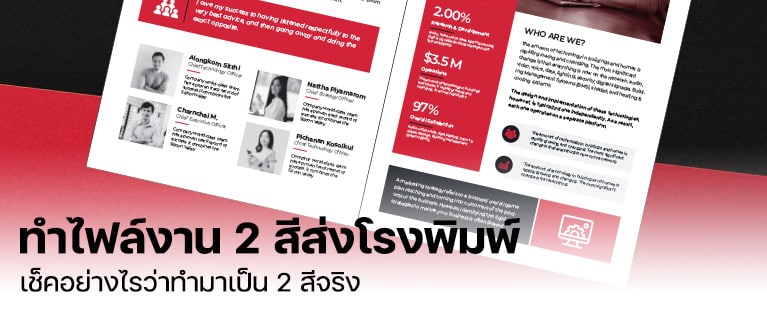The post 10 สาเหตุ ทำไมสีที่พิมพ์ไม่ตรงกับสีในไฟล์ ไม่เหมือนกับงานที่ออกแบบไว้ในคอมพิวเตอร์ appeared first on โรงพิมพ์วัชรินทร์ พี.พี..
]]>
หลายครั้งเราจะพบว่า งานที่พิมพ์เสร็จออกมาแล้ว มีสีที่ไม่ตรงกับในไฟล์ที่ทำเอาไว้ หรือที่ออกแบบไว้ในคอมพิวเตอร์นะครับ ซึ่งสาเหตุที่ทำให้สีเพี้ยน สีไม่ตรงนี้มีได้หลายสาเหตุด้วยกัน ตั้งแต่ปัจจัยในด้านโรงพิมพ์เอง เช่นเครื่องพิมพ์ คุณภาพช่างพิมพ์ ไปจนถึงปัจจัยจากทางลูกค้าเอง ซึ่งวันนี้ทางโรงพิมพ์วัชรินทร์ พี.พี. จะมาไขข้อสงสัยว่า ถ้านับเฉพาะในมุมมองของลูกค้า ลูกค้าสามารถที่จะทำอะไรได้บ้างเพื่อควบคุมสีออกมาให้ตรงใจที่สุด และลดปัญหาความเพี้ยนสีให้ได้มากที่สุดจากการเตรียมไฟล์สำหรับพิมพ์
1. ระบบสี RGB vs CMYK
ปัญหาคลาสสิคที่สุดที่โรงพิมพ์ทุกโรงเคยเจอก็คือ ปัญหาลูกค้าทำงานมาในระบบสี RGB แทนที่จะเป็น CMYK ซึ่งถ้าจะให้อธิบายเรื่องนี้แบบสั้น ๆ ก็คือ ระบบสีทั้งสองระบบนี้ ไม่เหมือนกัน และไม่มีวันทดแทนกันได้นะครับ ไม่มีทางที่สี RGB จะปรับให้เหมือน CMYK ได้ อาจจะทำให้ดูใกล้เคียงกันได้ในบางสี แต่ในบางสีจะแตกต่างกันคนละเรื่อง บางครั้งทางโรงพิมพ์แจ้งเตือนลูกค้ากลับไปว่าสีที่ทำมา ทำมาในระบบ RGB ต้องมีการแก้ไข ลูกค้าบางท่านที่ไม่เข้าใจจะบอกให้ทางโรงพิมพ์แก้ให้เป็น CMYK แต่ขอให้สีเหมือนเดิมที่ทำมาแบบ RGB ซึ่งทางโรงพิมพ์ทำให้ไม่ได้ เป็นเพราะอะไร มาดูกันในรายละเอียดครับ
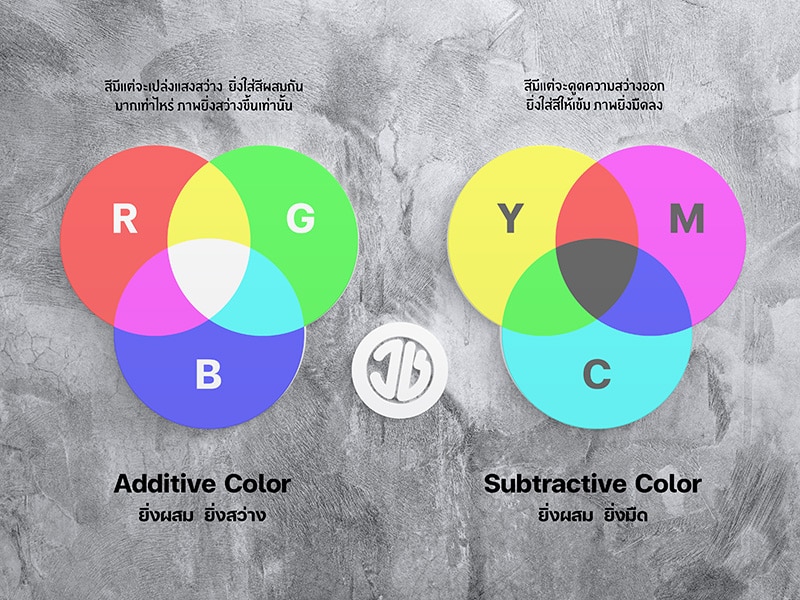
ระบบสี RGB
จอ LCD/LED มอนิเตอร์ที่เราใช้กันอยู่ทุกวันนี้เกิดจากหลอดสีขนาดเล็กจำนวนมากเรียงต่อ ๆ กัน 1 หลอดก็จะแทนจุดภาพหรือ Pixel 1 จุด หลอดนี้จะใช้แสงทั้งหมด 3 สี R (Red) + G (Green) + B (Blue) แต่ละสีสามารถเปล่งความสว่างออกมาในสัดส่วนที่ไม่เท่ากัน ได้ตั้งแต่ 0-255 ระดับ ผสมออกมาเป็นสีบนหน้าจอได้ราว ๆ 256 x 256 x 256 = 16,777,216 สี หรือที่เค้านิยมเรียกว่า 16 ล้านสีนั่นเองครับ ซึ่งสี RGB นี้มีคุณสมบัติเป็น Additive Color หมายความว่า สีเกิดจากการเปล่งแสงสว่าง ยิ่งเอาแม่สีมาผสมกัน จะได้สีใหม่ที่มีความสว่างมากขึ้น หากเอาทั้ง 3 สี มาผสมกันในอัตราส่วนที่เท่ากัน เช่น 100:100:100 ก็จะได้การไล่เฉดสีเทา แต่ถ้าผสมในระดับสูงสุดที่ 255 ทุกสี (255:255:255) ก็จะได้สีที่สว่างที่สุดคือสีขาวนั่นเอง โดยระดับ 0-255 นี้เป็นแค่ระดับในการระบุค่าเท่านั้น ยังไม่นับรวมถึงการปรับความสว่างหน้าจอ LCD/LED ว่ามีความสว่างมากน้อยเพียงใด เพราะความสว่างหน้าจอก็มีผลกับสีที่เราเห็นเหมือนกันครับ

ระบบสี CMYK
เกิดจากการผสม Pigment จำนวน 4 สี CMYK ลงในหมึกพิมพ์ เมื่อเราเอาหมึกมาพิมพ์ลงบนกระดาษ สีที่เราเห็นจะเกิดจากแสงสีขาวส่องไปตกกระทบเนื้อหมึก หมึกจะมีการดูดแสงบางสีไว้ (Subtractive) แล้วสะท้อนแสงที่เหลือกลับออกมา ฉะนั้น หมึกสีฟ้าที่เห็นก็คือการที่หมึก Cyan ดูดแสงทุกสีเก็บไว้ในเนื้อหมึก ยกเว้นแสงสีฟ้า ทำให้แสงที่สะท้อนออกมาเหลือแค่สีฟ้าซึ่งเป็นสีที่เรามองเห็นนั่นเอง เนื้อหมึกแต่ละสีจะมีการดูดแสงสว่างเอาไว้แตกต่างกัน เมื่อเอาแม่สีมาผสมกัน จะได้สีใหม่ที่มีความสว่างน้อยลง ซึ่งหากเอาทั้ง 3 สี (CMY) มาผสมกันในระดับสูงสุด ก็จะได้สีที่สว่างน้อยที่สุดคือสีดำ (หรือเกือบดำ) นั่นเอง และด้วยเหตุนี้ ทำให้เราไม่สามารถเร่งสีงานพิมพ์ให้สว่างขึ้นมาได้ที่หน้าแท่นพิมพ์ ยิ่งต้องการให้มีสีเข้ม อัดสีหนักมากขึ้นเท่าไหร่ ภาพที่ได้จะค่อย ๆ มืดลงเรื่อย ๆ เท่านั้นครับ
ควรจะเพิ่มความสว่างของภาพเผื่อมาไว้เล็กน้อยซัก 10% เพราะที่หน้าแท่นพิมพ์ ช่างพิมพ์ทำให้ภาพมืดลงได้ แต่ไม่สามารถทำให้ภาพสว่างขึ้นได้
จะเห็นว่า สีทั้ง 2 ระบบ ตัวแสงจะมีวิธีการสร้างสีที่แตกต่างกัน นั่นคือสาเหตุว่าทำไมสีบางสีที่มีความสว่างมาก ๆ สดใสมาก ๆ ในโหมด RGB ถึงไม่สามารถพิมพ์ได้ในระบบ CMYK และการเพิ่มความเข้มในระบบ CMYK มีแต่จะทำให้ภาพมืดลงเรื่อย ๆ เท่านั้น ดังนั้นเวลาทำไฟล์งานส่งโรงพิมพ์ ลูกค้าควรระลึกไว้เสมอว่า ภาพที่สว่างเกินไปในระบบ CMYK จะพิมพ์ได้ง่ายกว่าภาพที่มืดเกินไปเสมอ ควรจะเพิ่มความสว่างของภาพเผื่อมาไว้เล็กน้อยซัก 10% ช่างพิมพ์ทำให้ภาพมืดขึ้นได้ แต่ไม่สามารถทำให้ภาพสว่างขึ้นได้ครับ
ภาพจาก Scanner หรือ กล้องดิจิตอล
ปัญหาอีกอย่างที่ลูกค้าเข้าใจผิดบ่อยมากก็คือ การนำภาพจากเครื่องสแกนเนอร์เข้ามาใช้งาน ภาพที่สแกนมักจะเป็นงานอะไรซักอย่างที่เคยพิมพ์ออกมาแล้ว ไม่ว่าจะด้วยระบบออฟเซ็ต ระบบอิงค์เจ็ท หรือรูปถ่าย ตัวสแกนเนอร์จะแปลงภาพที่เห็นเหล่านี้ไปเป็นข้อมูลดิจิตอลเก็บอยู่ในระบบสี RGB โดยอัตโนมัติ รวมถึงภาพถ่ายที่เรานำมาจากกล้องดิจิตอลและมือถือด้วยครับ ก่อนจะนำมาใช้งาน ต้องแปลงภาพเหล่านี้ให้อยู่ในระบบสี CMYK ก่อนทุกครั้ง และควรจะเป็นการแปลงจากฝั่งลูกค้าเองด้วย เพราะลูกค้าจะได้เห็นถึงความเปลี่ยนแปลงของสีระหว่างการแปลง และตัดสินใจได้ทันทีว่าควรจะต้องแก้ไขภาพอย่างไรให้ตรงใจที่สุดครับ ที่จริงทางโรงพิมพ์จะแปลงให้ก็ได้ แต่ลูกค้าจะไม่รู้เลยว่าสีที่เปลี่ยนไปนั้น เป็นสีที่ถูกใจแล้วหรือยัง ดังนั้นควรจะแปลงเองดีที่สุดครับ
–
2. การออกปรู๊ฟดิจิตอล
ระบบการพิมพ์ออฟเซ็ตในสมัยก่อน ช่างพิมพ์จะพิมพ์งานโดยเทียบกับปรู๊ฟ เพื่อควบคุมสีของงานให้ถูกต้องและตรงกับที่ลูกค้าต้องการ ซึ่งการออกปรู๊ฟในสมัยก่อนนั้นจะออกเป็นปรู๊ฟจริง ๆ จากแม่พิมพ์จริง ๆ เรียกว่าปรู๊ฟเพลท นั่นแปลว่า แค่ลูกค้าจะดูสีเพื่อตรวจความถูกต้อง ก็ต้องทำแม่พิมพ์ออกมาก่อนแล้ว 1 ชุด และทำการปรู๊ฟเพลทจากแม่พิมพ์ชุดนั้น ถ้าลูกค้าดูสีแล้วไม่พอใจ ต้องการปรับแก้สี หรือตรวจสอบเจอข้อผิดพลาดของงาน เช่น ตัวหนังสือสะกดผิด รูปผิด ต้องการแก้งาน แม่พิมพ์ชุดนั้นก็จะเสียไปทันที ทำให้ต้องทำแม่พิมพ์ใหม่อีก 1 ชุดพร้อมกับปรู๊ฟสีอีก 1 ครั้ง ซึ่งทั้งหมดนี่มีค่าใช้จ่ายมหาศาล ยิ่งถ้าทำเพลทให้หนังสือทั้งเล่มที่มีหลายหน้าเพียงเพื่อต้องการดูปรู๊ฟสี เป็นเรื่องที่ไม่คุ้มค่าเป็นอย่างยิ่ง
ด้วยเหตุผลทางด้านค่าใช้จ่าย ความสะดวกในการแก้ไขงาน และเทคโนโลยีที่ดีขึ้นในปัจจุบัน โรงพิมพ์แทบจะทุกโรงจึงออกปรู๊ฟในระบบดิจิตอลแทน ซึ่งเป็นการออกปรู๊ฟก่อนที่จะทำแม่พิมพ์จริง ๆ การทำแบบนี้มีค่าใช้จ่ายก็จริง แต่ก็ถูกกว่าการออกปรู๊ฟเพลทอยู่อย่างเทียบกันไม่ได้ การออกปรู๊ฟดิจิตอลจะออกโดยเครื่องพิมพ์ในระบบ Inkjet คุณภาพสูง ระบบหมึกพิมพ์ 6-10 สี เพื่อจำลองความเป็นไปได้ของสีให้ได้ใกล้เคียงกับการพิมพ์ปกติให้ได้มากที่สุด พิมพ์ลงบนกระดาษโฟโต้อิงค์เจ็ทคุณภาพสูง บางที่จะเรียกว่ากระดาษโกดัก ตัวเครื่องพิมพ์จะมีการ Calibrate สีตลอดเวลาเพื่อให้ใกล้เคียงกับความเป็นจริงมากที่สุด แต่ถึงอย่างไรก็ยังเป็นระบบการพิมพ์ด้วยหมึกพิมพ์ Inkjet ความเที่ยงตรงของสีเมื่อเทียบกับระบบพิมพ์แบบออฟเซ็ตอยู่ราว ๆ 90-95% ขึ้นอยู่กับสี บางสีจะมีความเที่ยงตรงมาก 99% ในขณะที่บางสีจะมีความเพี้ยนอยู่เยอะ ปรับความเหมือนอย่างไรก็ทำได้แค่ 90% เท่านั้น
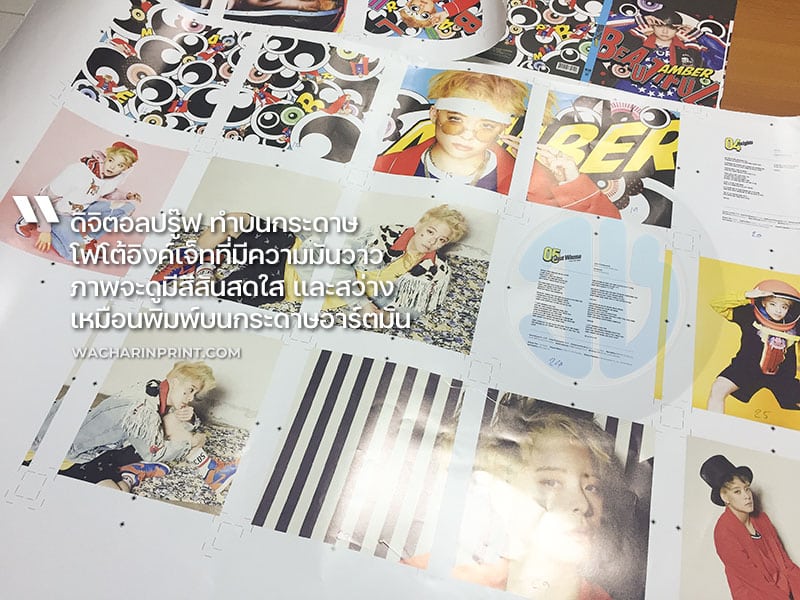
กระดาษที่ใช้ในการออกปรู๊ฟดิจิตอล จะมีอยู่ 2 เนื้อ แยกตามกระดาษที่ลูกค้าใช้พิมพ์งานจริง ๆ นั่นก็คือ
1. กระดาษโฟโต้อิงค์เจ็ท คุณภาพสูง ซึ่งเป็นวัสดุที่มีคุณสมบัติคล้าย ๆ กับรูปถ่ายที่เราไปล้างอัดตามร้านถ่ายรูป ผิวหน้าจะเคลือบด้วยน้ำยา ผิวเรียบ มันวาว สะท้อนแสงได้ดีมาก ทำให้หมึกไม่ซึมลงไปในเนื้อกระดาษ แต่จะลอยอยู่บนผิวหน้าเมื่อแห้งแล้ว ทำให้ภาพดูมีมิติและความสว่างสดใสของสีมากกว่าปกติ ภาพจะสว่างสดใสมากกว่าการพิมพ์ลงบนกระดาษอาร์ตมัน แต่กระดาษอาร์ตมันจะให้ความคมชัดของภาพมากกว่าปรู๊ฟดิจิตอลที่พิมพ์บนกระดาษโฟโต้อิงค์เจ็ท
2. กระดาษปอนด์อิงค์เจ็ท คุณภาพสูง เป็นกระดาษปอนด์เนื้อดีกว่าปกติทั่วไปเล็กน้อย คุณสมบัติคล้ายกระดาษปอนด์ใช้ในงานพิมพ์ ผิวหน้าด้าน สาก ไม่มีการเคลือบ ไม่มีการขัดมัน ทำให้สะท้อนแสงได้น้อย ทำให้ภาพไม่สว่างสดใสเหมือนกระดาษโฟโต้อิงค์เจ็ท หรือกระดาษอาร์ตมัน เนื้อมีความเป็นรูพรุนสูง ทำให้ดูดซับหมึกเข้าไปในกระดาษได้ดี และเพราะดูดซับดีทำให้ภาพจะมีความคมชัดน้อยกว่ากระดาษที่ดูดซับหมึกได้ไม่ดี
ถึงแม้ว่าการออกปรู๊ฟในระบบดิจิตอลจะมีความคลาดเคลื่อนของสีอยู่บ้าง แต่โดยรวม ๆ แล้วถือว่าใช้งานได้ดีพอสมควร ในขณะที่เทียบกับการออกปรู๊ฟเพลทแล้ว สามารถประหยัดเงินไปได้อย่างมหาศาล ทำให้ปัจจุบันแทบไม่มีโรงพิมพ์ใดออกปรู๊ฟด้วยการปรู๊ฟเพลทอีกต่อไปแล้ว มีแต่ความพยายามที่จะ Calibrate ปรู๊ฟดิจิตอลให้เที่ยงตรงแม่นยำขึ้นเรื่อย ๆ มากกว่าครับ

สรุปแล้วทางโรงพิมพ์มีข้อแนะนำง่าย ๆ สำหรับการเทียบสีกับปรู๊ฟดิจิตอลดังนี้ครับ
- สีที่ใช้ออกปรู๊ฟเป็นหมึกระบบ Inkjet คนละแบบกับ CMYK
- กระดาษที่ใช้ปรู๊ฟ ก็มีความแตกต่างกับกระดาษที่ใช้พิมพ์
- เทียบเคียงสีได้แค่ประมาณ 90-95% เท่านั้น บางสีจะใกล้เคียงมาก บางสีจะเพี้ยนเยอะหน่อย
- เป็นวิธีที่โรงพิมพ์ส่วนใหญ่ใช้กันในทางปฏิบัติ ด้วยเหตุผลทางด้านค่าใช้จ่าย
- สามารถทำปรู๊ฟเพลทได้ แต่แนะนำให้ทำมาเฉพาะจุดที่ซีเรียสมากจริง ๆ แค่ 1 ชุดเพื่อเทสสีโดยเฉพาะ (แน่นอนว่ามีค่าใช้จ่ายเพิ่มขึ้น)
- วิธีแก้อีกวิธีคือ ทางโรงพิมพ์วัชรินทร์ พี.พี. มีชุดไกด์สีมาตรฐานแพนโทน PANTONE นำเข้าจากสหรัฐอเมริกา ลูกค้ามาตรวจสีที่เห็นในหน้าจอคอมพิวเตอร์ กับสีที่จะไปปรากฎอยู่บนกระดาษได้ที่โรงพิมพ์
ลูกค้าที่มีความกังวลเรื่องสีมาก ควรจะต้องเริ่มต้นจากไฟล์งานที่ออกแบบมา เลือกใช้ Profile สีให้ถูกต้อง ปรึกษาและเทียบสีกับโรงพิมพ์อยู่ตลอดเวลา เพราะแม้แต่ตัว Pantone เอง ยังระบุไว้ในไกด์สีของตัว Pantone ว่า สีที่ออกแบบในหน้าจอคอมพิวเตอร์ กับสีที่ออกมาทางระบบพิมพ์ Inkjet และระบบพิมพ์ออฟเซ็ตนั้น มีความแตกต่างกัน ไม่สามารถกำหนดให้ตรงกันในทุกช่วงสีได้ ลูกค้าที่ต้องการกำหนดสีให้มีความแม่นยำมาก ๆ ควรจะแจ้งทางโรงพิมพ์ก่อนว่าต้องการเน้นตรงจุดไหน ทางโรงพิมพ์วัชรินทร์ พี.พี. มีไกด์สีแพนโทนมาตรฐานสามารถเช็คสีได้ว่า สีที่เห็นบนจอคอมพิวเตอร์กับสีที่พิมพ์ออกมาจริง มีความแตกต่างกันอย่างไร สนใจสอบถามรายละเอียดเพิ่มเติมกับทางโรงพิมพ์ได้ครับ
–
3. ชนิดของกระดาษที่พิมพ์
กระดาษที่ใช้พิมพ์งานมีผลต่อเรื่องของสีอย่างมาก ถ้าใครที่เคยมาที่โรงพิมพ์วัชรินทร์ พี.พี. และได้เห็นตัวอย่างเทียบกันจะเห็นได้ชัดว่า งานพิมพ์เดียวกัน พิมพ์พร้อมกันด้วยหมึกชุดเดียวกัน แม่พิมพ์เดียวกัน ต่างกันแค่กระดาษที่ใส่เข้าไป ให้ผลที่แตกต่างกันมากแค่ไหน เพราะด้วยคุณสมบัติของกระดาษแต่ละชนิดไม่เหมือนกัน เลยทำให้สีที่เห็นหลังพิมพ์ออกมาไม่เหมือนกัน ผมจะยกตัวอย่างกระดาษที่นิยมใช้กันหลัก ๆ 3 ตัวนะครับ
กระดาษอาร์ตมัน
กระดาษอาร์ตมันมีการขัดเคลือบผิวหน้ามาพร้อมใส่ส่วนผสมบางอย่างเข้าไป ทำให้ผิวหน้ากระดาษมีความเรียบเนียน เงาวาว สะท้อนแสงได้ดี พอมีการขัด เนื้อกระดาษจะอัดแน่น ดูดซึมหมึกได้ไม่มาก เนื้อหมึกจะลอยอยู่บนผิวกระดาษ ทำให้งานพิมพ์ดูมีมิติ ภาพคมชัด กระดาษอาร์ตมัน (หรือกระดาษชนิดไหนก็ตามที่มีการขัดเคลือบผิวมาในลักษณะเดียวกันกับอาร์ตมัน) จะสามารถควบคุมสีได้ดีที่สุด มีความคลาดเคลื่อนน้อยที่สุด สีดูมีความสดใส ภาพสว่าง แต่บางคนอาจจะไม่ชอบ เพราะลักษณะของอาร์ตมันจะดูเงาวาวมาก เหมาะกับงานที่เน้นภาพสวยคมชัด สีสันสดใส ไม่เหมาะกับงานที่ต้องใช้เวลาอ่านนาน ๆ สายตาจะเมื่อยล้าได้ง่ายกว่าปกติ

กระดาษปอนด์ / กระดาษถนอมสายตา
จริง ๆ แล้วกระดาษถนอมสายตา ก็คือกระดาษปอนด์ที่นำมาย้อมสีเหลืองอ่อนเพิ่มเข้าไปนี่แหล่ะครับ คุณสมบัติในทางกายภาพแล้วเหมือนกับกระดาษปอนด์ทั้งหมด กระดาษปอนด์เป็นกระดาษที่ทำมาจากเยื่อกระดาษ ไม่ผ่านการขัดผิว เนื้อกระดาษจะฟูมีความหนากว่ากระดาษอาร์ตมันที่แกรมเท่ากัน ใส่สารปรับสภาพกระดาษน้อย อย่างมากก็ใส่สารฟอกขาวเพื่อให้กระดาษขาว แต่ผิวกระดาษยังมีความเป็นเยื่อไม้อยู่ ทำให้มีผิวสากด้าน ขรุขระ ไม่สะท้อนแสง ดูดซึมหมึกได้ดีมาก เมื่อหมึกถูกพิมพ์ลงบนผิวกระดาษแล้ว มีการกระจายตัวแทรกซึมเข้าไปอมในเนื้อกระดาษด้วย ให้นึกถึงทิชชู่ที่ชุบน้ำประมาณนั้นครับ เมื่อดูดซึมหมึกเอาไว้มาก บวกกับการที่กระดาษไม่สะท้อนแสง ทำให้ภาพที่พิมพ์ออกมาได้จะค่อนข้างมืดกว่าปกติเล็กน้อย ไม่ค่อยมีมีติมากเท่าอาร์ตมัน เหมาะกับงานที่ต้องการเขียนด้วยปากกาได้ หรืองานที่ต้องการความดิบ ความธรรมชาติ ดูไม่ปรุงแต่ง งานที่ต้องการความเป็น Eco-Friendly เป็นมิตรกับสิ่งแวดล้อม
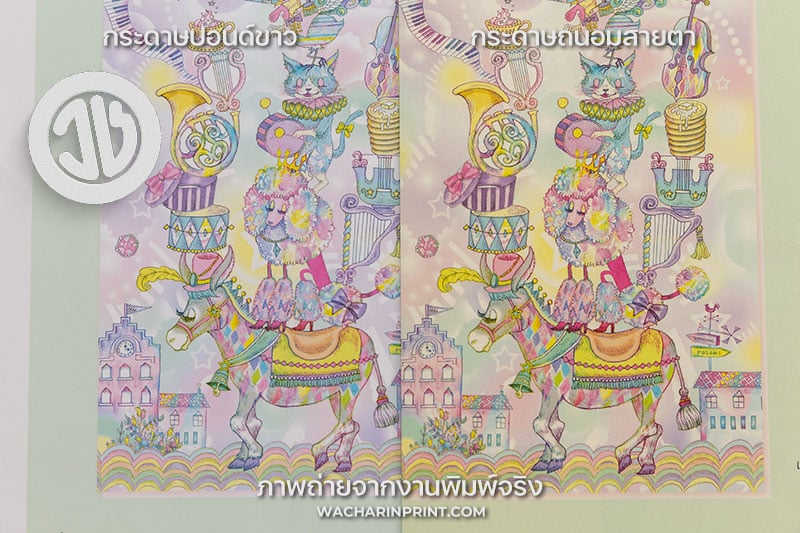
กระดาษถนอมสายตาก็ยิ่งไปกันใหญ่ ด้วยคุณสมบัติที่เหมือนกระดาษปอนด์ ดังนั้นการซับหมึกและการสะท้อนแสงก็จะเหมือนกัน แต่ที่เพิ่มเติมเข้ามาคือสีจะติดเหลืองจากเนื้อกระดาษออกมาด้วย ถ้าถามว่ามีงานพิมพ์ 4 สีที่พิมพ์กับกระดาษถนอมสายตาเยอะมั้ย ก็ต้องตอบว่าเยอะครับ สามารถใช้พิมพ์งาน 4 สีได้ตามปกติ ไม่ได้มีปัญหาอะไรครับ เพียงแต่ลูกค้าจะต้องเข้าใจด้วยว่า สีที่ออกมามันจะติดเหลือง และมีหลายสีที่เพี้ยนไปมากกว่าปกติเมื่อพิมพ์บนกระดาษถนอมสายตาครับ จากภาพตัวอย่าง โปรดสังเกตบริเวณขอบรูปที่เป็นพื้นที่สีเขียว จะเห็นได้ชัดเจนที่สุดครับ

กระดาษอาร์ตด้าน
กระดาษอาร์ตด้าน เหมือนเป็นจุดกึ่งกลางระหว่างอาร์ตมันและกระดาษปอนด์ เพราะรับเอาคุณสมบัติทั้งสองด้านเข้ามารวม ๆ กัน กระดาษอาร์ตด้านจะมีการขัดเคลือบผิวหน้ามาพร้อมใส่ส่วนผสมบางอย่างเข้าไปเหมือนกระดาษอาร์ตมัน แต่ระดับของการขัดน้อยกว่ามาก ทำให้ผิวหน้าไม่ได้เรียบเนียนเท่ากับอาร์ตมัน ถ้าซูมเข้าไปดูผิวหน้าจะพบความขรุขระอยู่บ้าง แต่ก็ยังเรียบเนียนกว่ากระดาษปอนด์ ทำให้คุณสมบัติทุกอย่างอยู่ตรงกลาง สะท้อนแสงปานกลาง ดูดซึมหมึกปานกลาง ภาพจะมีมิติกว่ากระดาษปอนด์ แต่ก็น้อยกว่าอาร์ตมันครับ งานพิมพ์จะมืดกว่ากระดาษอาร์ตมัน แต่ก็สว่างกว่ากระดาษปอนด์
จากในรูปภาพเปรียบเทียบระหว่างกระดาษอาร์ตด้านและกระดาษปอนด์ แม้ว่าความแตกต่างจะลดลงเล็กน้อยเพราะเป็นการถ่ายภาพด้วยกล้องดิจิตอลอีกที แต่ก็จะเห็นได้ว่ามีความแตกต่างกันอย่างชัดเจน ทั้งในเรื่องของมิติของภาพ กระดาษอาร์ตจะดูมีมิติกว่า กระดาษปอนด์ภาพจะดูแบนกว่า ความเข้ม ความสว่าง ความคมชัดของภาพ แตกต่างกันอย่างสังเกตุได้ สีบางสีพิมพ์แล้วดูค่อนข้างจะเหมือนกันมาก ในขณะที่บางสีก็ดูแตกต่างกันมากเช่นกัน เช่นสีม่วงบริเวณเส้นผมเป็นต้น
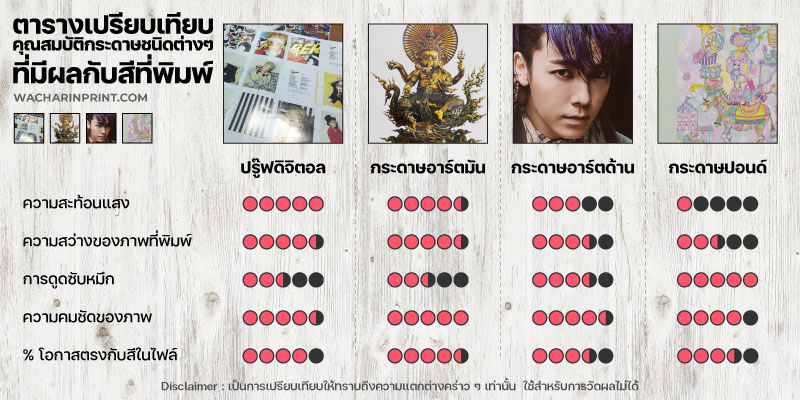
การออกแบบไฟล์งานจะต้องคำนึงถึงกระดาษที่จะใช้พิมพ์ด้วย นอกจากจะเลือกชนิดของกระดาษให้เหมาะกับคาแรคเตอร์ของงานแล้ว ควรจะคำนึงถึงการดูดซับหมึกและการสะท้อนแสงไว้ด้วย เพราะมีผลอย่างมากกับสีที่จะพิมพ์ หรือถ้าหากเราออกแบบไฟล์งานไว้แล้วกับกระดาษชนิดหนึ่ง แล้วเกิดมีการเปลี่ยนกระดาษที่จะพิมพ์กระทันหัน ควรพึงระลึกไว้เสมอว่า สีที่ได้จะเปลี่ยนแปลงไปจากเดิมที่ตั้งใจไว้ด้วยครับ
–
4. ยี่ห้อของกระดาษที่พิมพ์
ยี่ห้อของกระดาษที่พิมพ์ก็มีผลกับสีของงานด้วยเช่นกันนะครับ เพราะว่าตัวยี่ห้อจะกำหนดสีพื้นฐานของกระดาษมาเลยว่ากระดาษชนิดนั้นมีสีขาวอมสีอะไร ซึ่งก็จะมีด้วยกัน 2 เฉดสี กระดาษบางยี่ห้อจะเป็นขาวอมฟ้า บางยี่ห้อจะเป็นขาวอมเหลือง ขึ้นอยู่กับแหล่งผลิต ประเทศที่ผลิต ล๊อตที่ผลิต ฯลฯ รวมถึงความนิยมพื้นฐานของประเทศต้นทางของยี่ห้อนั้น ๆ ด้วย สีของกระดาษก็เปรียบเทียบได้กับอุณหภูมิของภาพถ่ายที่เวลาเราถ่ายภาพนั่นแหล่ะครับ ถ้าเลือกกระดาษเป็นขาวอมฟ้า ก็จะได้อารมณ์ภาพถ่ายที่ติดอุณหภูมิสีประมาณ 6000K ถ้าเลือกกระดาษเป็นขาวอมเหลือง ก็จะเปรียบเหมือนถ่ายที่ติดอุณหภูมิสีประมาณ 5000K
ถ้าลูกค้ามีความต้องการชัดเจนว่า ไม่อยากให้กระดาษมีสีเอียงไปทางเฉดไหน สามารถแจ้งกับทางโรงพิมพ์ได้ก่อนล่วงหน้า แต่หากไม่ได้ระบุอย่างชัดเจนว่าต้องการหลีกเลี่ยงเฉดไหน ทางโรงพิมพ์จะเลือกให้เหมาะสมกับลักษณะของงานนั้น ๆ ให้เองครับ
–
5. การเคลือบงาน
การเคลือบงานเป็นสิ่งปกติที่นิยมทำกันทั่วไปอยู่แล้ว ไม่ว่าจะเป็นการเคลือบด้วยน้ำยาวานิช วอเตอร์เบส หรือน้ำยายูวี หรือการเคลือบด้วยฟิล์ม PVC OPP การเคลือบทุกชนิดมีผลกับสี และความสว่างของภาพอยู่บ้างเล็กน้อย การเคลือบแบบน้ำยา (วานิช วอเตอร์เบส ยูวี) จะทำให้สีเหลืองเด่นขึ้นเล็กน้อย แต่ภาพโดยรวมจะสีสันสดใสขึ้น ดูสว่างขึ้นนิดหน่อย แต่การเคลือบด้วยฟิล์ม ไม่ว่าจะเป็น PVC หรือ OPP จะทำให้ภาพมืดลงเล็กน้อย สีเข้มขึ้นนิดหน่อย อันเนื่องมาจากตัวฟิล์มเองมีความหนาในตัวเอง ความหนาของฟิล์มจะดูดซับแสงไปบางส่วน ถ้าเป็นการเคลือบ PVC เงาก็จะน้อยหน่อย แต่ถ้าเป็นการเคลือบ PVC ด้าน ก็จะมืดลงกว่า PVC เงา แต่จะได้ความเรียบเนียนของสีมาแทน
–
6. งานบางอย่างที่ลูกค้าเห็น ไม่ใช่งาน 4 สี
หลายครั้งทางโรงพิมพ์ได้รับตัวอย่างจากลูกค้ามา ว่าต้องการสีประมาณนี้ บางทีงานบางประเภทที่ลูกค้าเห็นนั้นมีการพิมพ์มากกว่า 4 สี CMYK นะครับ เพียงแต่เราไม่รู้เพราะดูไม่ออก ซึ่งถ้าคนทั่วไปที่ไม่ได้ทำงานในสายอุตสาหกรรมการพิมพ์ บางครั้งจะดูไม่ออกว่างานที่เห็นอยู่ตรงหน้านั้น เป็นงานกี่สีกันแน่ แม้แต่ทางโรงพิมพ์ที่มีประสบการณ์เองก็ตาม หากไม่ได้เครื่องมือช่วยในการดูงาน หลาย ๆ งานก็ยากที่จะฟันธงลงไปว่ามีกี่สีเหมือนกันครับ
จุดสังเกตก็คือ ในบางจุดที่มีสีสันสดในกว่าปกติ หรือมีสีที่เข้มจัดจ้านโดดเกินพื้นที่อื่น ๆ ในงาน หรือมีบางจุดบางตำแหน่งที่สีมีความเงาวาวเหมือน Metallic อาจจะใช้เป็นสีเงิน หรือสีทองในการพิมพ์ มีบางตำแหน่งของงานที่มีความสะท้อนแสงออกมา เหล่านี้ให้สงสัยไว้ก่อนว่า เป็นการพิมพ์งาน 5 สีขึ้นไป โดยจะเป็นการพิมพ์ 4 สี CMYK + สีพิเศษอีกสีหนึ่ง เช่นเราต้องการให้มีความแดงสดใสในภาพการ์ตูนบางจุด ก็ทำสีนีออนสะท้อนแสงสีชมพูอมแดง Pantone Red 032C เข้ามาผสมกับงาน 4 สีที่มีอยู่เดิม ก็ทำให้งานสุดท้ายที่ได้ออกมา มีความแดงสดใส สว่างกว่าปกติ ซึ่งไม่สามารถทำได้ด้วยการพิมพ์เพียง 4 สี CMYK ทั่วไปครับ
ดังนั้น ถ้าลูกค้าพิมพ์งาน 4 สี ธรรมดา แล้วเอาตัวอย่างสีแบบงานพิมพ์ 5 สีมาให้ดู แบบนี้ทำยังไงสีก็ไม่มีทางเหมือนกันครับ
–
7. มีการใช้สีแพนโทน (PANTONE) ในงานพิมพ์
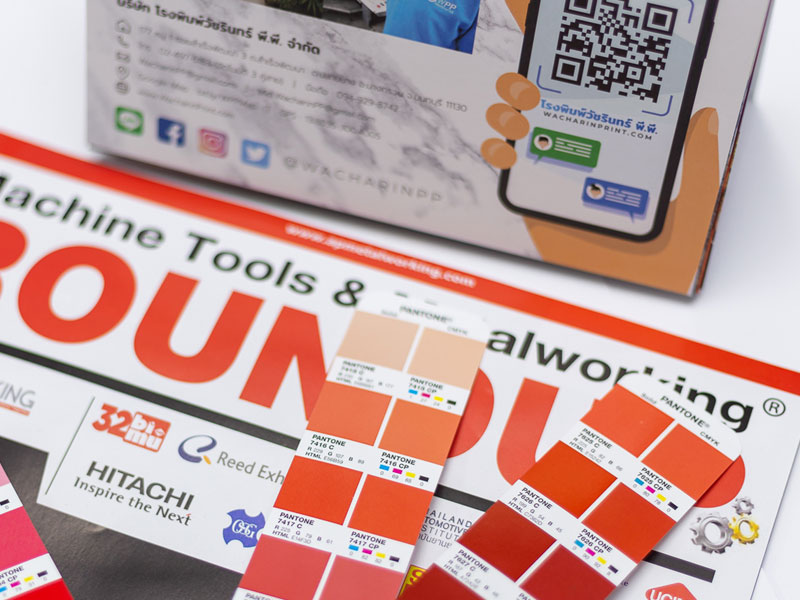
ลูกค้าบางท่านมีการระบุใช้สีแพนโทน (PANTONE) มาในงานพิมพ์ด้วย ซึ่งทางโรงพิมพ์วัชรินทร์ พี.พี. อธิบายรายละเอียดแบบเจาะลึกเกี่ยวกับ PANTONE ไว้แล้ว แต่อธิบายสั้น ๆ ได้ว่า ระบบสีแพนโทนเป็นระบบสีอีกระบบที่ไม่ใช่และไม่เหมือนระบบสี CMYK นำมาใช้ทดแทนกันไม่ได้ เพราะระบบสีแพนโทนมีแม่สีที่ใช้จริง ๆ ถึง 18 สีด้วยกัน ลำพังเพียงแค่ 4 สี CMYK ไม่มีทางที่จะพิมพ์แล้วให้สีตรงกับ PANTONE ได้อย่างแน่นอน ยกเว้นเสียแต่ว่าจะพิมพ์งานด้วยระบบแพนโทนไปเลย ซึ่งค่าใช้จ่ายจะสูงมาก
ทางโรงพิมพ์ส่วนใหญ่จะให้วิธีผสมด้วยแม่สีที่น้อยลง หรือเทียบสีแทน โรงพิมพ์วัชรินทร์ พี.พี. มีไกด์สีระบบแพนโทน ของแท้นำเข้าจากอเมริกาทั้งหมด 2 ระบบ 4 เล่ม (PANTONE CMYK และ PANTONE Color Bridge) ลูกค้าสามารถมาเช็คสีและเทียบสีได้ที่โรงพิมพ์ครับ
–
8. ลูกค้าเทียบสีจากตัวอย่างที่พิมพ์จากพริ้นเตอร์
Printer สีที่ใช้กันตามออฟฟิศทั่วไปนั้น ใช้ระบบสี CMYK เหมือนกันกับการพิมพ์ออฟเซ็ทก็จริง แต่ด้วยความแตกต่างกันอย่างสิ้นเชิงในเรื่องของคุณสมบัติของหมึก ทำให้ไม่สามารถเทียบสีด้วยกันได้นะครับ หมึกพิมพ์ของพริ้นเตอร์อิงค์เจ็ททั่วไป ตัวหมึกจะเป็นสารละลายแบบน้ำผสมกับสี เวลาพิมพ์จะพ่นเป็นละอองเล็กจิ๋วออกมาแแบบ Droplet ลงไปบนกระดาษโดยตรง แตกต่างจากการพิมพ์ด้วยหมึกของระบบออฟเซ็ท หมึกของระบบออฟเซ็ทจะเป็นการผสม pigment เม็ดสีเข้าไปกับตัวปิโตรเลียม Solvent นี่ยังไม่นับด้วยว่าหมึกพริ้นเตอร์ของแต่ละยี่ห้อก็ให้สีไม่เหมือนกัน มีเรื่องของหมึกแท้ไม่แท้อีกด้วย ทำให้สีทั้งระบบสีเทียบสีกันไม่ได้ครับ
–
9. ประเภทของหน้าจอมอนิเตอร์ (Panel Type) และยี่ห้อ
หลายคนอาจจะไม่ทราบว่าจอมอนิเตอร์ที่ใช้กันอยู่ทุกวันนี้ จริง ๆ แล้วเรามี panel type หรือประเภทของหน้าจออยู่ 3 แบบด้วยกัน ทั้ง 3 แบบมีคุณสมบัติแตกต่างกัน ถ้าเราไม่ได้เป็นคนเลือกซื้อหน้าจอเอง แต่ใช้เครื่องที่บริษัททำงาน เราอาจจะไม่รู้เลยว่าเรากำลังใช้หน้าจอประเภทไหนอยู่ จอทั้ง 3 ได้แก่
- TN : เป็นจอที่มีราคาถูกที่สุด แสดงผลของสีได้น้อย ทำให้มีความแม่นยำเรื่องสีน้อยที่สุด และยังมีข้อจำกัดเรื่องมุมมองภาพ ถ้าไม่ได้มองหน้าจอจากด้านหน้าตรง ๆ แต่มองเอียง ๆ จากด้านข้าง จะทำให้เห็นสีผิดจากความเป็นจริงไปมาก แต่มีข้อดีคือ response time ดีมาก อยู่ที่ประมาณ 1ms เท่านั้น และอัตราการรีเฟรชเรทสูง ทำให้จอนี้เหมาะกับการเล่นเกมส์ ไม่เหมาะที่จะนำมาใช้ในงานกราฟฟิค
- IPS : เป็นหน้าจอที่มีราคาแพงที่สุด มุมมองสูงสุดอยู่ที่ 178 องศา แปลว่า เราสามารถมองหน้าจอได้เกือบเอียงข้างโดยที่สียังไม่เพี้ยน ความแตกต่างของสี (Color depth) และความกว้างของช่วงสี (Color gamut) สูงที่สุด นั่นทำให้หน้าจอแบบ IPS นี้ เหมาะกับการใช้งานกราฟฟิคมากที่สุด
- VA : เป็นจอที่มีคุณภาพและราคาอยู่ในระดับกลาง มีความแตกต่างของสี (Color depth) และความกว้างของช่วงสี (Color gamut) กลาง ๆ ดีกว่าจอแบบ TN แต่ก็ยังแย่กว่าจอแบบ IPS จุดเด่นจริง ๆ ของจอแบบ VA คือการแสดงค่า Contrast ratio ของสีได้ดีมาก ทำให้การควบคุมแสงในช่วงความสว่างและความมืดทำได้ดี จอ VA นี้จึงเหมาะกับเอาไว้ใช้ดูหนัง และงานทั่ว ๆ ไป

จะเห็นได้ว่า ชนิดของ panel ก็มีผลกับเรื่องสีที่เราเห็นบนหน้าจอด้วยเหมือนกัน ดังนั้นการเลือกหน้าจอให้เหมาะสมกับการทำงานจึงเป็นเรื่องสำคัญมากครับ ถ้าทำงานด้านกราฟฟิคดีไซน์ ยังไงก็ควรจะต้องทำงานกับหน้าจอประเภท IPS ไว้ก่อนครับ
–
10. ยี่ห้อจอมอนิเตอร์
นอกจากประเภทของ Panel Type แล้ว ยี่ห้อของจอมอนิเตอร์ก็มีผล แต่ละแบรนด์ก็มีลักษณะของสีตั้งต้นมาไม่เหมือนกัน บางยี่ห้อ บางรุ่น เช่น Dell รุ่นแพง ๆ จะมีการ calibrate สี ตั้งค่าสีให้มีความเที่ยงตรงมาจากโรงงานเลย ทำให้สีของหน้าจอไม่ค่อยเพี้ยนมาก ในขณะที่บางยี่ห้อ ก็เหมาะเอาไว้ดูหนังมากกว่าจะมาใช้งานด้านกราฟฟิค สำหรับใครที่ใช้ MacOS ผลิตภัณฑ์ iMac ของ Apple ทุกรุ่นในยุคหลัง ๆ ตั้งแต่ปี 2018 เป็นต้นมา ปรับมาใช้หน้าจอแบบ IPS แล้วทั้งหมด พร้อมกับ calibrate สีมาให้เรียบร้อย ทำให้หน้าจอของ Apple จึงเหมาะกับการใช้งานด้านกราฟฟิคเป็นอย่างมากครับ
หน้าจอโทรศัพท์ iPhone และ iPad ไม่รองรับระบบสี CMYK
ถึงหน้าจอ Mac ของทางแอปเปิลจะเหมาะกับการทำงานด้านกราฟฟิค แต่ผลิตภัณฑ์อย่าง iPhone และ iPad กลับไม่เหมาะซะอย่างนั้น หน้าจอของ iPhone และ iPad (รวมถึงหน้าจอมือถือบางยี่ห้อ) ไม่รองรับการแสดงผลด้วย profile สีบางประเภท รวมถึง Profile สี CMYK ด้วย นั่นทำให้เราไม่สามารถเปิดไฟล์งานที่ออกแบบในคอมพิวเตอร์ด้วยระบบสี CMYK ใน iPhone หรือ iPad ได้นะครับ คือเปิดดูได้ แต่สีจะเพี้ยนหนักมาก รวมถึงการใช้แอพลิเคชั่นบางตัวในมือถือ ใน iPhone หรือ iPad ก็ไม่ได้ให้ค่าสีที่ถูกต้องและแม่นยำเท่ากับโปรแกรมใน PC หรือ Mac คือบางทีเราเลือกเป็น Code สีระบุรหัสถูกต้องแล้ว แต่สีที่เราเห็นผ่านจอไม่ถูกต้องเองต่างหาก ทางที่ดีควรจะเริ่มการออกแบบด้วย PC หรือ Mac จะดีกว่าครับ
–
สำหรับลูกค้าที่ซีเรียสเรื่องสีมาก ๆ ทางโรงพิมพ์วัชรินทร์ พี.พี. แนะนำให้ลองเช็คทั้ง 10 ขั้นตอนที่แนะนำมานี้อย่างละเอียดนะครับ และปรึกษากับทางโรงพิมพ์เป็นระยะ เพื่อคุณภาพงานพิมพ์ที่ไม่ผิดเพี้ยน และถูกใจที่สุดครับ
The post 10 สาเหตุ ทำไมสีที่พิมพ์ไม่ตรงกับสีในไฟล์ ไม่เหมือนกับงานที่ออกแบบไว้ในคอมพิวเตอร์ appeared first on โรงพิมพ์วัชรินทร์ พี.พี..
]]>The post ระบบสี แพนโทน PANTONE คืออะไร ต่างจากระบบสี CMYK อย่างไร เลือกสีแพนโทน PANTONE ยังไงถึงจะเที่ยงตรงที่สุด appeared first on โรงพิมพ์วัชรินทร์ พี.พี..
]]>
หลาย ๆ คนที่ทำงานด้านการออกแบบ ไม่ว่าจะเป็นด้านใดก็ตาม หรือเป็นผู้ที่จะต้องมีเหตุให้เลือกสีมาใช้งาน เช่น ผสมสีทาบ้าน สีผ้าเพื่อมาตัดเย็บ สีบนหน้าเว็บไซต์ รวมถึงไปสึที่ใช้ในงานพิมพ์ คงจะเคยได้ยินว่าสีแพนโทนเบอร์ xxx กันมาบ้างนะครับ แต่ลึก ๆ แล้วก็ไม่ได้เข้าใจว่ามันทำงานอย่างไร ทำไมหลาย ๆ โรงพิมพ์ถึงมีปัญหากับสี PANTONE ซึ่งอันดับแรกสุดเลยต้องเข้าใจตรงกันก่อนว่า สี PANTONE ไม่ใช่สี CMYK และสี CMYK ก็ไม่ใช่ PANTONE ทั้งสองอย่างเป็นระบบสีคนละระบบกัน สามารถเทียบเคียงกันได้ แต่ใช้ทดแทนกันตรง ๆ ไม่ได้ แล้วจะมีวิธีอย่างไรให้สามารถทำงานพิมพ์ด้วยระบบสีแพนโทนได้ ซึ่งวันนี้ทางโรงพิมพ์วัชรินทร์ พี.พี. จะมาเล่าให้ฟังว่าระบบสีของแพนโทนมันเป็นอะไร ทำงานยังไงกันแน่ครับ
PANTONE (แพนโทน) คืออะไร
PANTONE (แพนโทน) เป็นหนึ่งในมาตรฐานของระบบสี ที่กำหนดโดยบริษัท Pantone ในประเทศสหรัฐอเมริกา ที่บอกว่าเป็นหนึ่งในมาตรฐาน ก็เป็นเพราะว่า มาตรฐานระบบสีที่ใช้กันในปัจจุบันนั้น ไม่ได้มีแค่แพนโทนเพียงมาตรฐานเดียว แต่ยังมีมาตรฐานอื่น ๆ จากประเทศอื่น ๆ อีกหลายประเทศด้วยกัน เช่น มาตรฐาน DIC จากบริษัท DIC และมาตรฐาน TOYO จากบริษัท TOYO จากประเทศญี่ปุ่น มาตรฐาน HKS จากประเทศเยอรมัน มาตรฐานของสีแต่ละบริษัทนั้น ไม่ได้ใช้งานแค่หมึกพิมพ์เพื่องานพิมพ์เพียงอย่างเดียว แต่ครอบคลุมไปถึงสีพ่นรถยนต์ สีทาบ้าน หมึกย้อมผ้า สีที่ใช้แวดวงแฟชั่น และการตกแต่งบ้านด้วย ซึ่งระบบที่ได้รับการยอมรับเป็นสากลและใช้กันถูกใช้กันมากที่สุด และน่าจะคุ้นหูคนไทยมากที่สุดก็คือระบบ PANTONE (แพนโทน) ของ USA นั่นเองครับ ตัวระบบสีของทางบริษัท PANTONE จะแบ่งออกเป็น 2 หมวดด้วยกัน คือหมวด PMS (PANTONE Matching System) ซึ่งเป็นระบบสีสำหรับงานพิมพ์ งานแพ็คเก็จจิ้ง ดิจิตอลดีไซน์ที่ใช้งานบนคอมพิวเตอร์และมือถือ และหมวด FHI (Fashion Home & Interiors) เป็นระบบสีที่ใช้กับ เสื้อผ้า เครื่องแต่งกาย เครื่องหนัง ระบบพ่นสีผ่าน Airbrush ระบบพ่นสีสำหรับรถยนต์ ฯลฯ เนื่องจากเราเป็นโรงพิมพ์ เราก็จะมาเน้นกันที่ระบบ PMS นี้เป็นหลักนะครับ
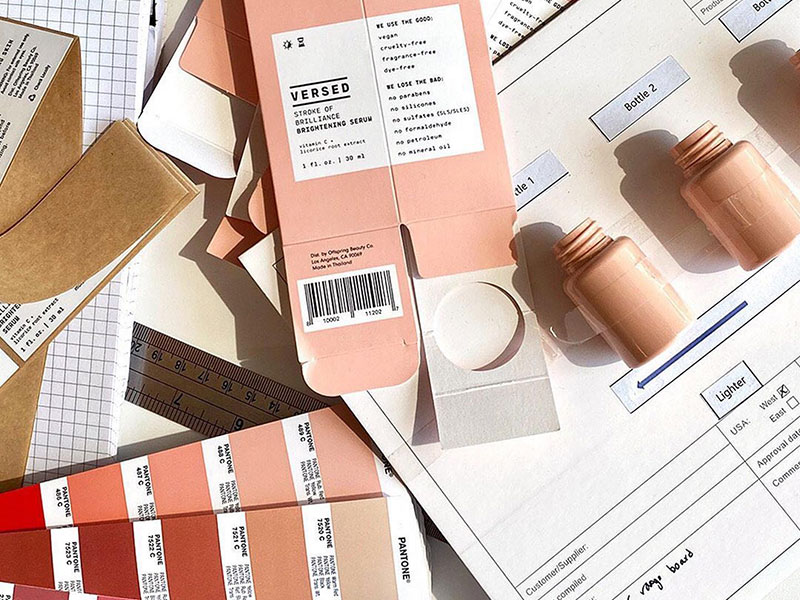
–
สาเหตุที่ต้องมีระบบสีขึ้นมาก็เพราะว่า เพื่อให้การสื่อสารระหว่างดีไซเนอร์ นักออกแบบ นักตกแต่ง โรงพิมพ์ ฯลฯ กับลูกค้า มีจุดที่ใช้อ้างอิงได้ว่ากำลังพูดถึงสีอะไรกันแน่ เพราะลำพังบอกว่าอยากได้สีเขียว แต่เฉพาะเขียวก็มีเป็นร้อยเป็นพันเฉดด้วยกัน ชื่อสีที่คิดกันขึ้นมาแต่ละชื่อนั้นก็สุดจะพิสดารและคาดเดาได้ลำบาก เขียวหัวเป็ด เหลืองมะนาว ขาวดิจิตอล ดำเมี่ยม เหลืองอำพัน แดงเลือดนก ฯลฯ ดังนั้น บริษัทที่ทำธุรกิจเกี่ยวกับสี ก็เลยพยายามสร้างมาตรฐานของตัวเองขึ้นมา เพื่อที่จะระบุได้อย่างแน่ชัดว่า สีนี้คือสีอะไร ด้วยการสร้าง Code เป็นตัวเลขแทนที่จะเป็นชื่อเรียก เช่น เขียวหัวเป็ด อาจจะหมายถึงสี PANTONE เบอร์ P126-8C เป็นต้น รวมถึงอัตราส่วนในการผสมสีด้วยว่า สี P126-8C นี้ จะต้องผสมอย่างไรถึงจะได้สีนี้ออกมา
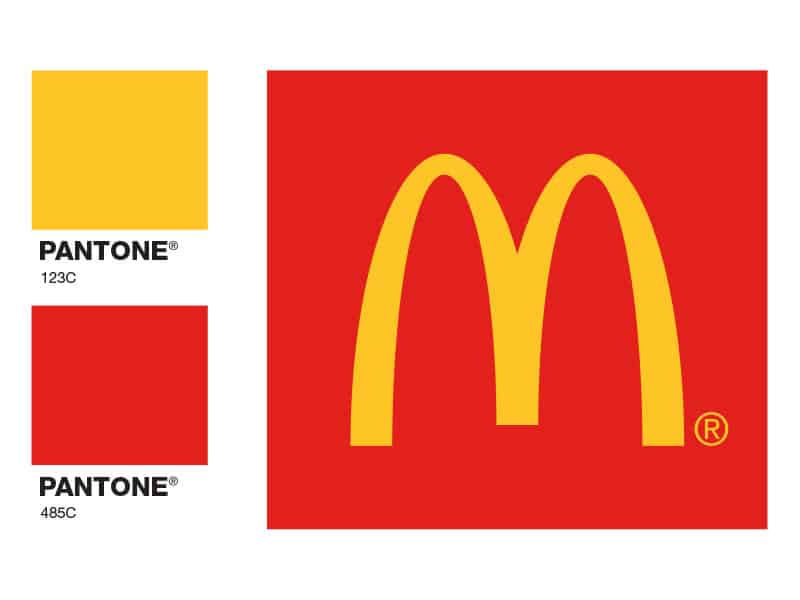
ในระบบแม่สีปกติที่เราเคยเรียนกันตั้งแต่สมัยอนุบาลจะมีอยู่ 3 สี คือ แดง เหลือง และน้ำเงิน ผสมกันออกมาได้หลายเฉดสี หรือถ้าเป็นจอ LCD/LED มอนิเตอร์ที่เราใช้กันอยู่ทุกวันนี้ ก็จะมีแม่สี 3 สีเหมือนกัน คือสี แดง เขียว และน้ำเงิน แต่ละสีสามารถเปล่งความสว่างออกมาในสัดส่วนที่ไม่เท่ากัน ได้ตั้งแต่ 0-255 ระดับ ผสมออกมาเป็นสีบนหน้าจอได้ราว ๆ 256 x 256 x 256 = 16,777,216 สี หรือที่เค้านิยมเรียกว่า 16 ล้านสีนั่นเองครับ แต่สำหรับมาตรฐานของแพนโทนนั้นจะใช้แม่สีทั้งหมด 18 สี (14 สีหลัก + ส่วนผสมอีก 4 ตัว) ด้วยกัน ฟังดูอาจจะเยอะ แต่ทั้ง 18 สีนี้แหล่ะ ที่จะผสมกันออกมาเป็นเฉดต่าง ๆ กันนับพันล้านเฉดสี เยอะกว่าสีที่หน้าจอ LCD / LED ทำได้ไม่รู้กี่เท่า ณ ปัจจุบันนี้ทาง PANTONE เอง ก็ยังคิดสีออกมาใหม่ได้เรื่อย ๆ ทุกปี ๆ ละหลายร้อยสี และเพิ่มเข้าไปใน Catalog อยู่เรื่อย ๆ รวมไปถึงยังมีการประกาศรางวัล PANTONE Color of the Year มาให้เราได้รับรู้สีใหม่ ๆ ที่สะท้อนถึงเทรนด์โลกในปีนั้น ๆ ได้เป็นระยะอีกด้วยครับ
–
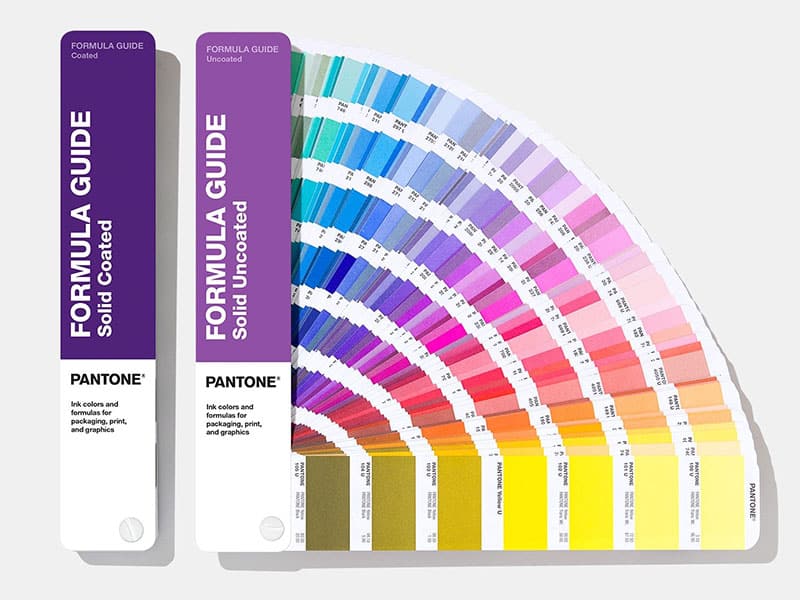
โดยสี PANTONE PMS ฉบับมาตรฐาน จะมีอยู่ 2 เล่มด้วยกันคือ
- Coated (มีตัวย่อ C กำกับอยู่กับรหัสสี) ซึ่งสีรหัส Coated จะใช้กับกระดาษที่มีการขัดเคลือบผิวหน้ากระดาษมา เช่นพวกกระดาษอาร์ตมัน ผิวกระดาษจะลื่น เงาวาว หมึกลอยบนเนื้อกระดาษได้ดี สะท้อนแสงได้ดี
- Uncoated (มีตัวย่อ U กำกับอยู่กับรหัสสี) จะใช้กับกระดาษที่ไม่ได้มีการขัดเคลือบผิวมา เนื้อกระดาษจะมีความสาก ด้าน ดูดซับหมึกสูง สะท้อนแสงน้อย เช่นพวกกระดาษปอนด์
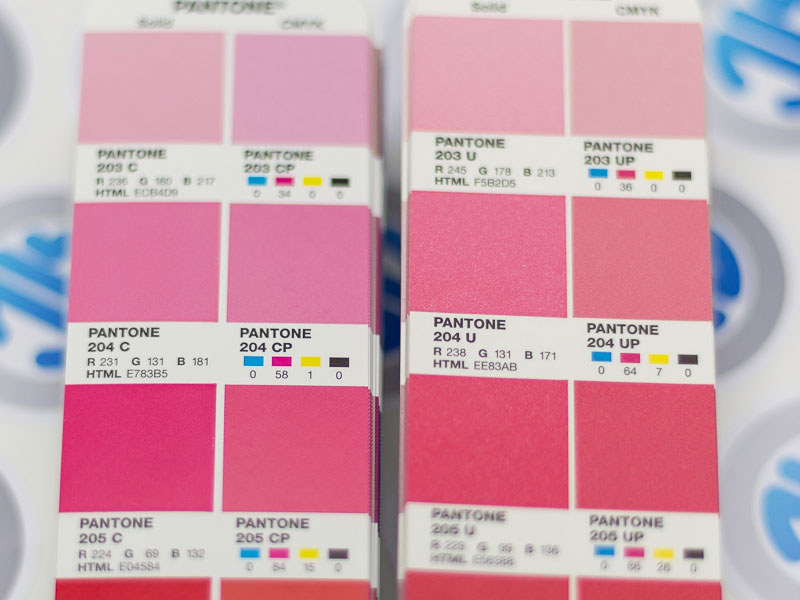
ซึ่งการเลือกพิมพ์สีเดียวกัน รหัสเดียวกัน ลงบนกระดาษที่ไม่เหมือนกัน มีผลทำให้สีที่ได้แตกต่างกันราวกับเป็นคนละสีเลยทีเดียว ดังนั้น จะใช้สีไหน ก็ต้องไปดูก่อนด้วยว่า เราจะทำงานกับกระดาษแบบไหน อันนี้สำคัญมากครับ ไม่อย่างนั้นทางแพนโทนเองก็คงไม่ทำแคทตาล็อกสีแยกตามเนื้อกระดาษแบบนี้แน่ เพราะทางโรงพิมพ์วัชรินทร์ พี.พี. เคยเจอลูกค้าที่ออกแบบงานมาเพื่อพิมพ์ลงบนกระดาษอาร์ตมัน แต่เปลี่ยนใจมาพิมพ์ลงบนปอนด์แทน ลูกค้าไม่ยอมแก้สีเพราะคิดว่าไม่ต่างกันเท่าไหร่ แต่ในความเป็นจริงแล้ว บางสีอาจจะไม่ค่อยต่างมาก แต่บางสีอาจจะต่างกันจนเหมือนคนละสีกันเลยทีเดียว
–
การผสมสีแพนโทน PANTONE ตามแบบฉบับมาตรฐาน
ทีนี้เวลาเลือกสีแพนโทนมาทำงานกับโรงพิมพ์ล่ะ เราดูสี วัดค่าสีกันอย่างไร แล้วโรงพิมพ์ทำอย่างไรถึงจะได้สีที่ลูกค้าต้องการออกมาพิมพ์งาน
ลูกค้าของโรงพิมพ์บางท่าน โดยเฉพาะบริษัทเอเจนซีด้านสิ่งพิมพ์ หรือดีไซน์เนอร์ที่อาจจะคุ้นเคยกับการทำงานพิมพ์มามาก ๆ อาจจะมีตารางสี PANTONE ไว้อยู่แล้ว หรือถ้าใครเคยใช้งานโปรแกรมของ Adobe เช่น Photoshop หรือ Illustrator ในตัวโปรแกรมเองก็จะมี Swatch ที่เป็น Color book ให้ใช้งาน เราสามารถดึงสีมาจากตรงนั้นได้
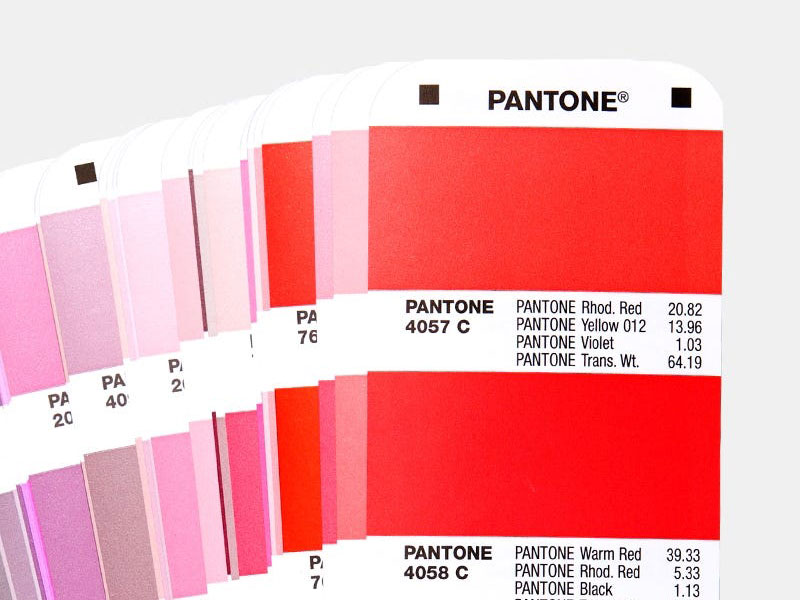
ทีนี้สมมติว่าเราได้สีที่ต้องการมาแล้ว เป็นสีรหัส PANTONE 4057 C สิ่งที่โรงพิมพ์จะต้องทำ เพื่อให้ได้สีที่ลูกค้าแจ้งมาก็คือ ไปค้นหาสูตรผสมสีจากตารางสีของ PANTONE ก่อน ว่าสีนี้มีอัตราส่วนผสมเท่าไหร่ จากตัวอย่างในภาพ จะเห็นได้ว่าสี 4057 C นี้ ต้องใช้แม่สีทั้งหมด 4 สีด้วยกัน เพื่อมาผสมกันให้ได้ 4057 C ตามที่ต้องการ 4 สีที่ว่านี้ก็คือ
1. Rhodamine Red = 20.82%
2. Yellow 012 = 13.96%
3. Violet = 1.03%
4. Trans White = 64.19%
ถ้าจะใช้หมึกพิมพ์ 1 กิโล ก็ต้องมี Rhodamine Red คิดเป็น 20.82% หรือประมาณ 208.2 กรัมนั่นเอง
ซึ่งแม่สีหลัก ๆ ของแพนโทนจะมีอยู่ด้วยกัน 14 สี ได้แก่ Process Blue, Reflex Blue, Rhodamine Red, Rubine Red, Warm Red, Pantone Purple, Pantone Violet, Pantone Yellow, Pantone Black, Pantone Green, Pantone Blue 072, Pantone Yellow 012, Pantone Orange 021, Pantone Red 032 ส่วนที่เหลืออีก 4 ตัวจะเป็นสีเบส เช่น สีขาว สีเทา เป็นต้น หลาย ๆ สีใน 14 ตัวนี้จะมีความเป็นนีออนอยู่ในตัว คือมีความสว่างสะท้อนแสง ทำให้ผสมสีได้สว่าง สดใส กว่าปกติ
–
ปัญหาของโรงพิมพ์กับสีแพนโทน PANTONE
เมื่อเราออกแบบงานในคอมพิวเตอร์และมีการใช้สี PANTONE ร่วมด้วย พอมาถึงจุดนี้ เราพบปัญหาไปแล้ว 2 อย่างนะครับ โดยที่เราไม่รู้ตัวเลยด้วยซ้ำ
ปัญหาแรก
อย่างแรกก็คือ สีที่ลูกค้าเห็นในจอมอนิเตอร์นั้น ไม่มีทางที่จะตรงกับสีจากมาตรฐาน PANTONE ได้อย่างแน่นอน เอาแค่เรื่องระบบของสีก็ไม่เหมือนกันแล้ว จอมอนิเตอร์เป็นการผสมสีกันของหลอดไฟ 3 สี แดง (R) เขียว (G) น้ำเงิน (B) ปรับระดับได้แค่สีละ 0-255 ระดับ ซึ่งผสมกันออกมาได้แค่ 256 x 256 x 256 = 16,777,216 สีเท่านั้น แต่ด้วยแม่สีของ PANTONE ที่มีมากถึง 18 สี ปรับระดับในหน่วยเป็นกรัม ปกติจะวัดกันถึงทศนิยมหลักที่ 2 หรือขยับทีละ 0.01 กรัม สามารถผสมออกมาได้นับพันล้านสี (ตราบเท่าที่ตาคนยังแยกออกอ่ะนะครับ เพราะส่วนใหญ่สีต่างกันแค่ 1 กรัม ตามนุษย์ธรรมดาไม่น่าจะสังเกตได้ถึงความต่าง) จำนวนสีที่ทำได้ก็ไม่เท่ากันแล้วครับ ไหนจะเรื่องการส่องสว่างของแสงอีก ค่าสี RGB ถึงจะมีค่าเดียวกัน แต่ถ้าปรับความสว่างหน้าจอไม่เท่ากัน สีก็ไม่เหมือนกันอยู่ดี นี่ยังไม่นับว่าหน้าจอแต่ละยี่ห้อ แต่ละรุ่น Panel type แต่ละแบบ (IPS/VA/TN) ก็ให้สีไม่เหมือนกันอยู่แล้วในตัวด้วยนะครับ ทางเดียวที่จะชัวร์ว่าลูกค้าเห็นสีแบบเดียวกันกับโรงพิมพ์แน่ ๆ ก็คือ ลูกค้าต้องมีตารางสีของ PANTONE อยู่ในมือด้วยนั่นเอง ซึ่งถ้าไม่ใช่เอเยนซีด้านสิ่งพิมพ์แล้ว แทบจะไม่มีใครมีหรอกครับ แต่ถึงต่อให้มีตารางสีอยู่ในมือ ก็ยังมีปัญหาข้อที่สองตามมาอยู่ดีครับ

ปัญหาข้อที่สอง
ด้วยกรรมวิธีการผสมสีของ PANTONE แบบนี้ การที่จะทำให้สีตรงกับที่ลูกค้าระบุมาแบบเป๊ะ ๆ 100% นั้น ทางโรงพิมพ์จะต้องสต๊อคแม่สีทั้ง 18 สี เอาไว้ด้วยกัน ทำให้ต้นทุนในการผสมสีแพนโทนด้วยวิธีนี้ มีค่าใช้จ่ายที่สิ้นเปลืองมาก อีกทั้งสีแต่ละกระป๋องนั้น มีอายุการใช้งานที่จำกัด หากปิดกระป๋องไว้อาจจะเก็บได้ถึง 1-2 ปี แต่หากเปิดกระป๋องแล้ว จะต้องใช้ให้หมดภายในไม่กี่สัปดาห์ ไม่อย่างนั้นสีก็จะเสื่อมสภาพไป สีที่เหลือจากการใช้งานก็ต้องทิ้งไปทั้งหมด จากประสบการณ์ที่ผ่านมาของโรงพิมพ์วัชรินทร์ พี.พี. ผมพบว่า ในทางปฏิบัติ แทบเป็นไปไม่ได้เลยที่เราจะผสมสีด้วยแม่สี 18 สี ด้วยสาเหตุเรื่องของค่าใช้จ่ายที่สูงมาก ๆ จนไม่คุ้มค่าในเชิงเศรษฐกิจ งานที่เหมาะสำหรับการผสมสีด้วยวิธีนี้เหมาะกับงานที่ต้องการความแม่นยำของสีในขั้นสูงสุด และควรจะต้องเป็นงานที่ยอดพิมพ์ต่อครั้งสูง เพื่อให้การประหยัดต่อขนาด (Economies of Scale) ทำงาน และควรเป็นงานที่พิมพ์ต่อเนื่อง เพราะถ้าเป็นงานที่พิมพ์ครั้งเดียวจบ ก็ไม่คุ้มค่ากับการสต๊อกสีเอาไว้อยู่ดี ดังนั้น งานที่เหมาะกับการผสมสีแบบนี้ก็เช่น การพิมพ์สีที่เป็นอัตลักษณ์ขององค์กร สีแบรนด์ สีโลโก้ สีพวกนี้ห้ามผิดเพี้ยนแม้แต่นิดเดียว และบริษัทใหญ่ ๆ ก็มักจะพิมพ์งานทีละเยอะ ๆ ต่อเนื่องเป็นเวลานาน ๆ อยู่แล้ว หรืองานแพ็คเก็จจิ้งสินค้า ที่พิมพ์ต่อเนื่องตลอดทั้งปี สีของกล่องบรรจุภัณฑ์ห้ามผิดเพี้ยนเป็นต้น ซึ่งถ้าจะว่ากันตามตรงแล้ว มีโรงพิมพ์น้อยมากแทบนับโรงได้ ที่จะมีระบบการผสมสีแพนโทนแบบเต็มรูปแบบไว้ในบริษัท
แล้วถ้างั้น โรงพิมพ์ส่วนใหญ่เค้าแก้ปัญหานี้กันอย่างไรล่ะ
–
การผสมสีแพนโทน PANTONE ในทางปฏิบัติ
อย่างที่บอกไปนะครับ ในทางปฏิบัติแล้ว มีโรงพิมพ์น้อยมากที่จะมีแม่สีสต๊อคไว้ถึง 18 สีด้วยกัน ดังนั้นทุกโรงพิมพ์จึงต้องใช้วิธีแก้ปัญหาด้วยวิธีอื่น ซึ่งก็คือการจำลอง หรือเลียนแบบสี PANTONE นั่นเอง การจำลองนี้ทำได้แค่เทียบสีให้ใกล้เคียงกับสีแพนโทนได้เพียงเท่านั้น ไม่สามารถทดแทนกันได้แบบ 100% อย่างแน่นอน ซึ่งหลัก ๆ แล้วมักจะใช้กัน 2 วิธีนี้ครับ
1. ใช้แม่สีที่น้อยลง
จากเดิมที่ต้องสต๊อคแม่สีไว้ถึง 18 สี ก็อาจจะลดลงเหลือแค่ 4-8 สี แทน ด้วยวิธีนี้ถึงแม้จะไม่ได้ทำให้สีตรงกับ PANTONE แบบ 100% แต่ก็สามารถผสมให้ใกล้เคียงกับ PANTONE ได้พอสมควร และเมื่อเทียบกับค่าใช้จ่ายที่สมเหตุสมผลแล้ว เลยเป็นหนึ่งในทางเลือกที่บางโรงพิมพ์ใช้กัน ซึ่งส่วนสำคัญที่จะทำให้สีที่ผสมออกมาใกล้เคียงกับตัวอย่างได้มากน้อยแค่ไหน ก็ขึ้นอยู่กับปัจจัยหลายอย่าง เช่น ความยากง่ายของสี PANTONE ที่เราเลือก, ความชำนาญของช่างพิมพ์ที่ผสมสี หรือจำนวนแม่สีที่ใช้ผสม พวกนี้มีผลหมดครับ
ข้อจำกัดของวิธีนี้ก็คือ จะสามารถเทียบสีได้เฉพาะกับสีที่พิมพ์ลงบนวัสดุมาแล้วเท่านั้น ไม่ว่าจะเป็นตัวอย่างงานเก่า ตัวอย่างสีจากนิตยสาร สิ่งพิมพ์อื่น ๆ หรือไกด์สีที่พิมพ์มาแล้วบนกระดาษ การผสมแบบนี้ไม่สามารถเทียบสีที่ปรากฎบนหน้าจอคอมพิวเตอร์ได้ รวมไปถึงประเภทของวัสดุที่นำมาเป็นตัวอย่างก็จำกัดเช่นกัน ทางโรงพิมพ์วัชรินทร์ พี.พี. เคยเจอลูกค้านำซองขนมมาเป็นตัวอย่างสี แบบนี้จะไม่สามารถเทียบสีได้นะครับ เพราะถุงขนมทำมาจากวัสดุประเภทฟอยล์ สีที่พิมพ์ทับลงไปจะมีความเงาวาวคล้ายสี Metallic แบบนี้การผสมด้วยวิธีธรรมดาไม่สามารถจำลองได้แน่นอน

การผสมสีในลักษณะที่พูดมาทั้งหมดตั้งแต่ต้นจนถึงตรงนี้ เราจะเรียกว่าเป็นการผสมสีแบบสีสปอต หรือสีโซลิด (SPOT / SOLID) เป็นการผสมสีให้เสร็จนอกแท่นพิมพ์ ซึ่งเป็นวิธีที่เราใช้กับการพิมพ์งานที่ไม่ใช่ 4 สี CMYK ตามปกติด้วย เช่นงานพิมพ์ 2 สี ก็สามารถผสมสี Spot มา 2 สี (โดยปกติจะเป็นสีไปในทางโทนเข้มสีนึง และสีในโทนอ่อนสีนึง) แบบนี้ก็ได้เช่นกันครับ ข้อดีของการผสมสีสปอต ก็คือ งานพิมพ์ที่ได้จะมีความเข้ม คมชัด เนื้อสีแน่น เพราะเป็นการพิมพ์สีแบบทึบตัน ไม่มีการสร้างเม็ดสกรีนหรือจุดสีขึ้นมา ทำให้ไม่มีปัญหาเรื่องการพิมพ์เม็ดสกรีนเพี้ยน มีความเรียบเนียนของงานมากกว่าการจำลองสี PANTONE อีกแบบหนึ่งที่จะกล่าวต่อไปนี้ครับ
–
2. ใช้การจำลองสี PANTONE ด้วยการพิมพ์ Process 4 สี CMYK ธรรมดา
ในขั้นตอนของการพิมพ์งานออฟเซ็ตในปัจจุบัน จะพิมพ์งานผ่านแม่พิมพ์ที่เรียกว่า เพลท (Plate) มีทั้งหมด 4 เพลทด้วยกันตามแม่สีที่เราใช้ ซึ่งแม่สีทั้งหมด 4 สีได้แก่
Cyan (อ่านว่า ไซ-อัน C = สีฟ้า)
Magenta (M = สีชมพู)
Yellow (Y = สีเหลือง)
Key (K = สีดำ K มาจาก Key ไม่ใช่ Black อย่างที่หลายคนเข้าใจ)
ซึ่งทั้ง 4 สีนี้จะแบ่งระดับได้แค่ 100 ระดับ จาก 0-100 (ต่างจากระบบ RGB ที่แบ่งได้ 255 ระดับ) อยู่บนเพลท 4 เพลท ผ่านเครื่องพิมพ์ทั้งหมด 4 ป้อมพิมพ์ (เพลทละป้อม ป้อมละสี) ป้อมพิมพ์แรกจะพิมพ์สีนึงออกมาก่อน แล้วป้อมที่สองก็จะพิมพ์อีกสีทับลงไป วนไปจนครบทั้ง 4 ป้อม พูดง่าย ๆ ก็คือเราพิมพ์งานทีละสี ซ้อนทับกันทั้งหมด 4 ครั้ง ผสมออกมาเป็นสีในรูปแบบที่เราเห็นกันตามงานพิมพ์ทั่วไป เนื่องจากแบ่งระดับได้ 0-100 ระดับ (รวม 101 ระดับ) ระดับตรงนี้บางทีจะเรียกว่าระดับของเม็ดสกรีน ทำให้สามารถผสมเป็นสีออกมาได้ทั้งหมด 101 x 101 x 101 x 101 = 104,060,401 สี หรือประมาณร้อยกว่าล้านสีเท่านั้น เราจะใช้การแม่พิมพ์เพียงแค่ 4 สีนี้ ผสมปนเปกันเป็นสีต่าง ๆ ออกมาเป็นงานพิมพ์แบบที่เราเห็นกันทั่วไป และเป็นเพียงแค่การจำลองเทียบสีกับระบบแพนโทนเท่านั้น เพราะลำพังแค่แม่สีเพียงแค่ 4 สี ยังไงก็ไม่มีทางที่จะผสมออกมาแล้วให้เทียบกับกับ PANTONE ที่ใช้แม่สี 18 สีได้อย่างแน่นอน
แถมสี PANTONE บางสีมีส่วนผสมของสีนีออน (Neon) เข้าไปด้วยเพื่อเพิ่มความสว่าง ซึ่งถ้ามีส่วนผสมของสีนีออนเข้าไป ความสว่างของภาพที่ได้ยิ่งจะสว่างกว่าการพิมพ์ด้วย CMYK อย่างเห็นได้ชัด
วิธีที่จะทำให้ใกล้เคียง PANTONE มากเข้าไปอีกก็คือ เพิ่มแม่สีเข้าไป ซึ่งบางโรงพิมพ์ก็จะเพิ่มไปอีก 2 สี คือ สีเขียว (Green) และสีส้ม (Orange) รวมเป็น 6 สี (Hexachrome) กลายเป็น CMYKOG หรือบางโรงพิมพ์สามารถเพิ่มเข้าไปได้ถึง 8 สีด้วยกัน นอกจากจะมี CMYK + เขียว (Green) + ส้ม (Orange) แล้ว ก็ยังเพิ่มสีเหลืองอ่อน (LY Light Yellow) และ สีดำอ่อน (Light Key) เพิ่มมิติความลึกของสีเข้าไปได้อีกหลายระดับ สามารถขยับขอบเขตของสีให้ใกล้เคียงกับ PANTONE ได้มากยิ่งขึ้น แต่แน่นอนว่า ค่าใช้จ่ายก็เพิ่มขึ้นอีกเป็นเท่าตัวเช่นกัน ซึ่งถ้าจะว่ากันตามตรงแล้ว งานพิมพ์สำหรับบุคคลทั่ว ๆ ไป การที่จะต้องพิมพ์ถึง 6-8 สีนั้น เป็นเรื่องที่ไม่คุ้มเอาซะเลย ถ้าไม่ได้เป็นงานพิมพ์ที่เน้นสุด ๆ เกี่ยวกับความถูกต้องของสี บางทีเราอาจจะต้องชั่งน้ำหนักดูดี ๆ ระหว่างเงินที่เสียไปกับสีที่ได้มาครับ
–
PANTONE CMYK มาตรฐานสำหรับการพิมพ์ด้วยระบบสี CMYK โดยเฉพาะ
แต่ถ้าเราต้องการประหยัดงบประมาณด้วยการพิมพ์แค่ 4 สีมาตรฐาน CMYK แล้วอยากให้สีใกล้เคียงกับแพนโทนที่สุดล่ะ จะทำอย่างไร ซึ่งเรื่องนี้ทาง PANTONE เองก็รู้ดีครับว่าโรงพิมพ์ส่วนใหญ่ในโลกใบนี้ ใช้วิธีพิมพ์สี Process CMYK กันทั้งนั้น PANTONE จึงได้ออกตารางไกด์สี PANTONE สำหรับ CMYK มาโดยเฉพาะ 2 ระบบ นั่นก็คือ
- PANTONE CMYK : เป็นการใช้สีเพียง 4 สี CMYK มาผสมเป็น PANTONE รหัสของสีจะเปลี่ยนไป เช่น P 112-6 C (P ตัวแรกบอกให้รู้ว่าคือสี Process ไม่ใช่สี Solid ตามมาตรฐาน / C ตัวหลังบอกว่าเป็นกระดาษแบบ Coated หรือกระดาษจำพวกอาร์ตมัน)
- PANTONE Color Bridge : ใช้สำหรับกรณีที่ลูกค้าเลือกสี PANTONE Solid มา แล้วต้องการแปลงสีจาก Solid ไปเป็น Process ตัว Bridge จะมีการเทียบสีให้ดูว่า สี Process CMYK สีไหนที่มีความใกล้เคียงกับสี PANTONE Solid ตามมาตรฐานมากที่สุด

ทั้ง 2 ระบบนี้ เป็นการใช้สี CMYK ล้วน ๆ ซึ่งจำนวนสี ความสด ความสว่าง ความแน่นของสี เข้มข้น จัดจ้าน จะไม่สามารถเทียบเคียงกับ PANTONE มาตรฐานหลักได้เลย แต่การันตีได้แน่นอนว่า เป็นชุดสีที่สามารถพิมพ์กับโรงพิมพ์ระบบออฟเซ็ตได้ทั่วไป แม้สีจะไม่สดเท่าแต่อย่างน้อยลูกค้าและโรงพิมพ์ก็มีมาตรฐานกลางจากตัว PANTONE ในการเทียบสีให้เข้าใจตรงกัน ในตัวแคทตาล็อกของ PANTONE Color Bridge เอง ยังเห็นได้ชัดเจนว่า สี PANTONE Solid บางสี มีความแตกต่างกับสี PANTONE CMYK อย่างมาก หลาย ๆ ครั้งลูกค้าที่ไม่เข้าใจก็จะนึกว่าทางโรงพิมพ์พิมพ์สีเพี้ยน ซึ่งจริง ๆ แล้วไม่ใช่เลยครับ มันเป็นข้อจำกัดของระบบสีเอง และข้อจำกัดนี้ไม่ใช่แค่ข้อจำกัดของโรงพิมพ์ใดโรงพิมพ์หนึ่ง แต่เป็นระบบพิมพ์ออฟเซ็ตที่ใช้กันทั้งโลกเลยครับ
สรุปแล้ว วิธีที่ดีที่สุดในการควบคุมงานเพื่อให้ได้สีที่ต้องการก็คือ เลือกใช้สีจาก PANTONE Bridge หรือ PANTONE CMYK นั่นเองครับ
ทางโรงพิมพ์แนะนำว่าลูกค้าที่ซีเรียสเรื่องสีมาก ๆ ถ้าไม่ได้มีตัว PANTONE Bridge หรือ PANTONE CMYK นี้อยู่ในมือ ทางโรงพิมพ์วัชรินทร์ พี.พี. มีไกด์สีทั้ง 2 ระบบนี้รวม 4 เล่ม ครบถ้วนสำหรับการพิมพ์ด้วยสี CMYK ทั้งหมด ลูกค้าควรจะแวะมาตรวจสอบและเทียบสีของจริงไปพร้อม ๆ กันกับทางโรงพิมพ์ครับ ความเข้าใจจะได้ตรงกัน และจะทำให้งานพิมพ์สุดท้ายที่ออกมาไม่ผิดจากที่คาดหวังจนเกินไป
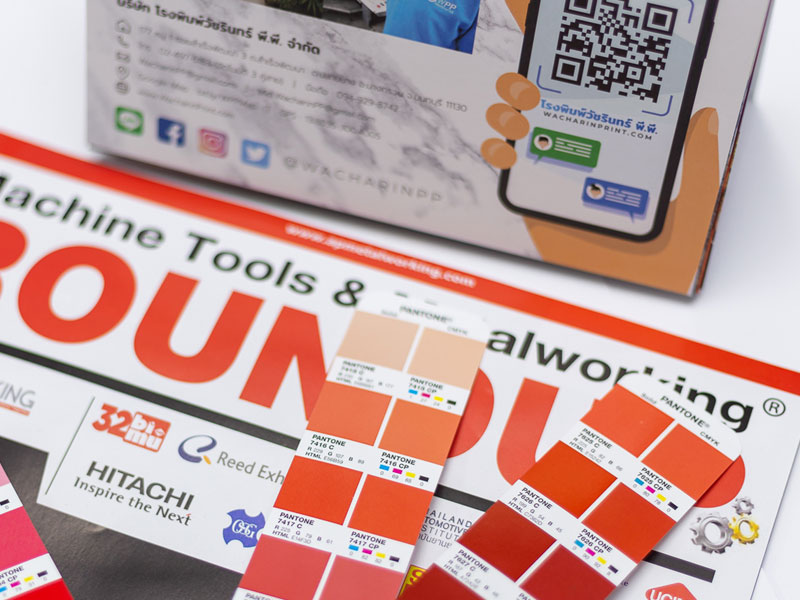
–
สรุป
เมื่อไหร่ที่ควรใช้สี PANTONE งานแบบไหนที่เหมาะกับการผสมสี PANTONE มาตรฐานปกติ
- เหมาะกับงานที่ต้องการความถูกต้องของสีสูงมาก เช่น โลโก้องค์กร สีอัตลักษณ์องค์กร
- เหมาะกับงานที่ต้องการความนิ่ง ความคงเส้นคงวาของสี
- เหมาะกับงานที่มีปริมาณสูง พิมพ์ระยะยาวต่อเนื่อง เช่น กล่องสินค้าบรรจุภัณฑ์ สีของสินค้าล๊อตแรก ควรจะเหมือนกันล๊อตหลังเป็นต้น
- ลูกค้าสามารถยอมรับกับค่าใช้จ่ายที่เพิ่มเข้ามาได้ ทั้งในเรื่องของการผสมสี เทสสี ปรู๊ฟสี เหล่านี้มีค่าใช้จ่ายทั้งนั้น
เมื่อไหร่ที่ไม่ควรใช้สี PANTONE หรือใช้เป็นตัว PANTONE CMYK
- ต้องการประหยัดค่าใช้จ่าย
- งานพิมพ์ยอดน้อย
- เป็นการพิมพ์เพื่อใช้งานเพียงครั้งเดียว ไม่มีข้อเปรียบเทียบของล๊อตแรก ล๊อตหลัง
- สามารถยอมรับได้กับการเทียบสีด้วยวิธีการอื่น ๆ
–
The post ระบบสี แพนโทน PANTONE คืออะไร ต่างจากระบบสี CMYK อย่างไร เลือกสีแพนโทน PANTONE ยังไงถึงจะเที่ยงตรงที่สุด appeared first on โรงพิมพ์วัชรินทร์ พี.พี..
]]>The post การออก Package ใน InDesign เพื่อส่งงานให้โรงพิมพ์ appeared first on โรงพิมพ์วัชรินทร์ พี.พี..
]]>วันนี้ทางโรงพิมพ์จะมาแนะนำวิธีที่ใช้ส่งไฟล์งานให้กับโรงพิมพ์นะคะ โดยเฉพาะไฟล์งานที่ออกแบบจัดทำโดยโปรแกรม Adobe InDesign โดยเฉพาะ InDesign เป็นโปรแกรมที่เอาไว้ทำงานประเภท Desktop Publishing ที่นิยมเอาไว้จัดทำงานพิมพ์ส่งโรงพิมพ์ โดยเฉพาะอย่างยิ่งงานที่มีหลายหน้า มีผู้ออกแบบหลายคนเช่นงานหนังสือ เพราะมีฟังชั่นที่ช่วยในการจัดการหน้าหนังสือหลาย ๆ หน้าพร้อมกันได้อย่างมีประสิทธิภาพ แตกต่างจากโปรแกรมออกแบบประเภท Illustrator อยู่มากค่ะ ลองนึกภาพว่าถ้าหนังสือมี 300 หน้า แล้วต้องการจะแก้ฟอนต์ตรงเลขหน้าทุกหน้า จะทำอย่างไรใน Illustrator แค่นี้ก็ยากแล้วนะคะ แต่ InDesign จะมีเครื่องมือเช่น Master Page เข้ามาช่วยจัดการ เพียงแค่คลิกเดียวก็สามารถปรับเปลี่ยนแก้ไขทั้ง 300 หน้าได้แล้วค่ะ ดังนั้น ลูกค้าทุกท่านควรจะเริ่มใช้โปรแกรมให้เหมาะสมกับการออกแบบงานแต่ละประเภทด้วยนะคะ
ทีนี้ เมื่อเราใช้ InDesign ออกแบบหนังสือมาครบ 1 เล่มแล้ว ต้องการจะส่งโรงพิมพ์วัชรินทร์ พี.พี. ควรจะทำอย่างไรดี โดยปกติเราก็จะใช้วิธี Export ออกมาเป็นไฟล์ PDF 1 ไฟล์ ซึ่งนั่นก็เป็นวิธีที่ถูกต้องค่ะ เพียงแต่ว่าไฟล์ PDF ที่ส่งมานั้นควรจะเป็นไฟล์ที่สมบูรณ์ เหมาะสมแก่การส่งให้โรงพิมพ์แล้วเท่านั้น เพราะทางโรงพิมพ์ไม่สามารถช่วยลูกค้าแก้ไข / ปรับเปลี่ยน / เพิ่มเติมเนื้อหา หรือกราฟฟิคอะไรใด ๆ ในไฟล์นั้นได้เลย ด้วยข้อจำกัดของไฟล์ PDF เองที่ไม่ต้องการให้เกิดการแก้ไขไฟล์ค่ะ
ในกรณีที่อยากจะเผื่อเหลือเผื่อขาด เผื่อว่าทางลูกค้าลืมทำอะไรมาซักอย่าง แล้วอยากให้โรงพิมพ์วัชรินทร์ พี.พี.ช่วยแก้ไขให้ ควรจะส่งงานมาเป็น Package ซึ่งวิธีการออก Package ของ InDesign นั้นไม่ได้มีอะไรซับซ้อนเลยแม้แต่น้อย เพียงแค่ไม่กี่คลิก ก็สามารถออก Package ได้แล้ว ง่ายเหมือนกด Save ไฟล์ธรรมดาค่ะ
Adobe InDesign Package คืออะไร
Package คือการเซฟงานที่ออกแบบด้วย InDesign ทั้งหมด รวมถึงองค์ประกอบทุกอย่างที่ใช้ในชิ้นงานนั้น เช่น ฟอนต์ ภาพประกอบ ฯลฯ รวมออกมาเรียงใส่แฟ้มแยกประเภทไว้ให้ แล้วเรียกสิ่งนี้ว่า Package
สำหรับงานพิมพ์แล้ว ภายใน Package จะประกอบไปด้วยสิ่งของหลัก ๆ 3 อย่างดังนี้ค่ะ
- ไฟล์ .indd ซึ่งเป็นไฟล์หลักของ InDesign อยู่แล้ว
- โฟลเดอร์ Document Fonts จะเป็น Folder ที่เก็บรวบรวมฟอนต์ทั้งหมดที่ใช้ในงานนี้ ทำให้มั่นใจได้ว่า จะไม่มีปัญหาส่งไฟล์งานมาให้โรงพิมพ์เปิดแล้วฟอนต์หายอีกต่อไป
- โฟลเดอร์ Links จะเป็น Folder ที่เก็บรวบรวมไฟล์อื่น ๆ ทั้งหมดที่ใช้อยู่ในงาน ไม่ว่าจะเป็นไฟล์ภาพทุกนามสกุล / รวมถึงภาพที่นำมา Paste แป่ะไว้เฉย ๆ โดยไม่ได้ผ่านการ place ภาพด้วย / ไฟล์ PDF ที่นำมาใช้ / ไฟล์ Word หรือ Excel ทีแป่ะอยู่ / ไฟล์ VDO หรือคลิปเสียง (ในกรณีที่เราทำ Desktop Publishing สำหรับสื่ออื่น ๆ เช่น Web เท่านั้น งานพิมพ์จะไม่มีไฟล์ VDO ค่ะ)
การออก Package ในรูปแบบนี้มีข้อดีอย่างมากคือ การส่งต่องานให้คนอื่นไปทำต่อ เพราะจะมั่นใจได้ว่าทุกองค์ประกอบที่ใช้ในงานนี้ ได้ถูกเก็บรวบรวมไว้ครบ ไม่มีตกหล่นแน่นอน ส่วนข้อเสียที่อาจจะมีเพียงเล็กน้อยก็เช่น Package โดยปกติแล้วจะมีขนาดใหญ่มาก บางงานมีขนาดระดับ GB ดังนั้นหากจะส่ง Package ให้กันบ่อย ๆ ผ่าน Internet ก็อาจจะเสียเวลาพอสมควรค่ะ
วิธีออก Package ด้วย Adobe InDesign
สำหรับขั้นตอนในการออก Package นั้นง่ายมากไม่ต่างจากการเซฟไฟล์ค่ะ มีขั้นตอนดังนี้
- เลือกที่เมนู File > Package…
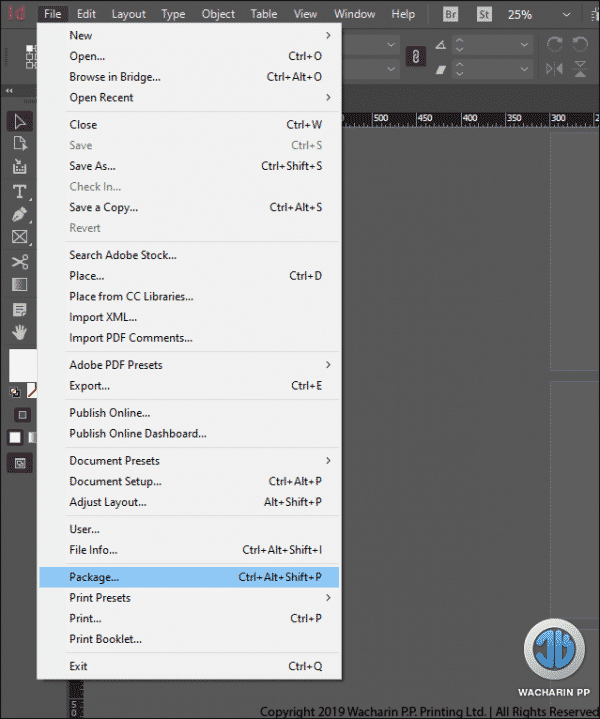
- จากนั้นจะมาที่หน้า Summary ซึ่งเป็นหน้าที่สรุปรายละเอียดคร่าว ๆ เกี่ยวกับงานไว้ เช่นจะบอกจำนวนฟอนต์ที่ใช้มี่กี่ฟอนต์ แนบติดมาได้กี่ฟอนต์ หายไปกี่ฟอนต์ รูปภาพที่ใช้มีกี่รูป แนบติดมาได้กี่รูป เป็นต้น
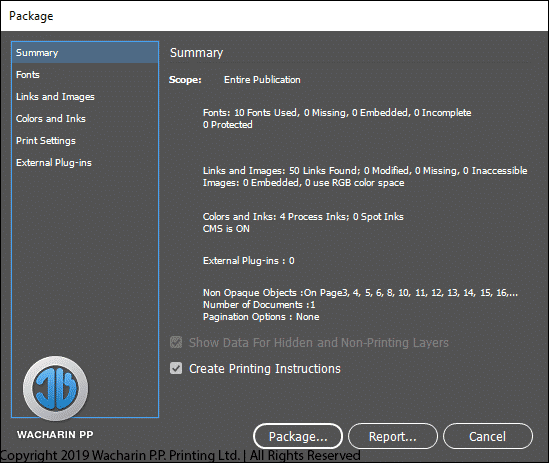
- เมื่อคลิกดูที่แถบแยก ก็จะเห็นรายละเอียดที่เยอะขึ้น เช่นหน้าฟอนต์ จะบอกด้วยว่าฟอนต์ตัวนี้ถูกใช้ที่หน้าไหนบ้าง
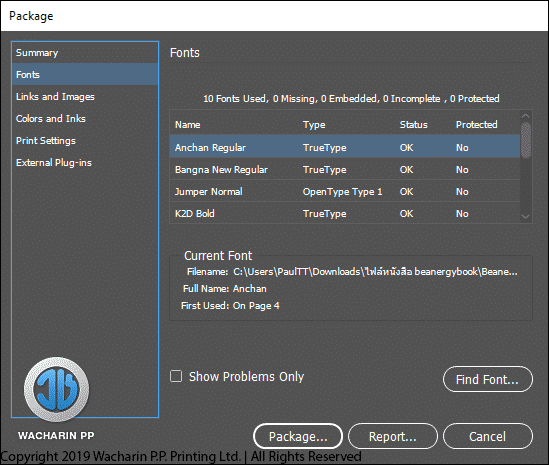
- เช่นเดียวกับไฟล์ Link และรูปภาพ จะบอกได้ว่าเป็นไฟล์ประเภทไหน ใช้ที่หน้าไหนอย่างไร ขั้นตอนที่ 2-4 นี้เป็นขั้นตอนการตรวจเช็คเฉย ๆ ถ้าไม่มีปัญหาอะไร ก็ไม่ต้องทำอะไรเพิ่มค่ะ กดปุ่ม Package ต่อได้เลย
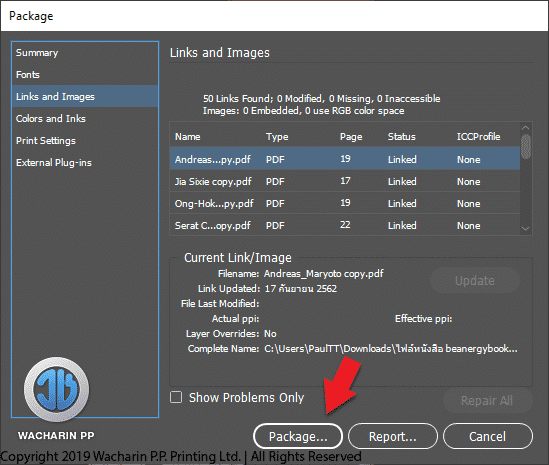
- ต่อมาจะเป็นการเลือก Option สำหรับการออก Package ซึ่งโดยปกติแล้ว สามารถใช้ตัวเลือกมาตรฐานที่โปรแกรมตั้งมาให้ได้เลย กดปุ่ม Package ต่อก็เป็นอันเสร็จสิ้นค่ะ
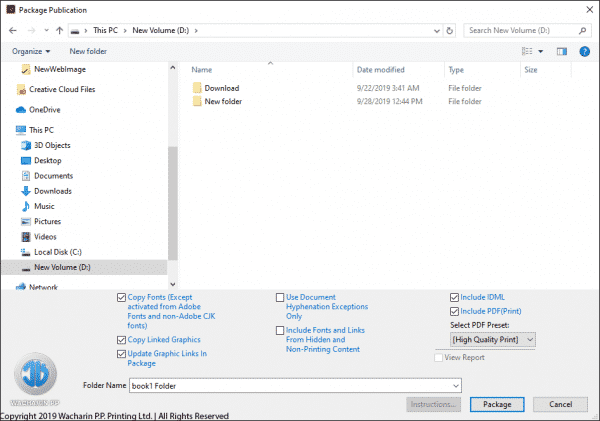
Package ที่ออกมาแล้วหน้าตาเป็นอย่างไร
เมื่อเรารอจะการออก Package เสร็จแล้ว ก็จะได้ Folder มาหนึ่ง Folder ซึ่งภายในจะมีหน้าตาประมาณนี้ค่ะ
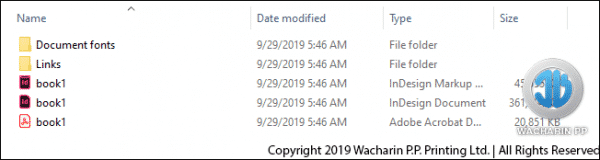
ภายใน Font ก็จะมีฟอนต์ที่เราใช้ทั้งหมดในงานประมาณนี้
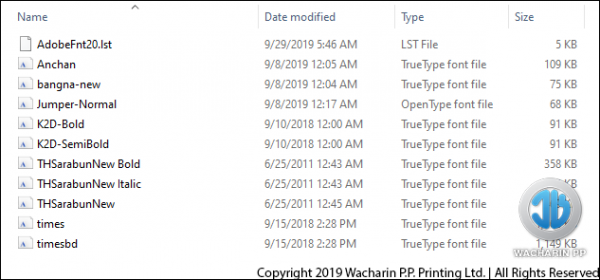
ส่วนภายใน Links ก็จะมีไฟล์ทั้งหมดที่เรา import เข้ามาใช้งานค่ะ
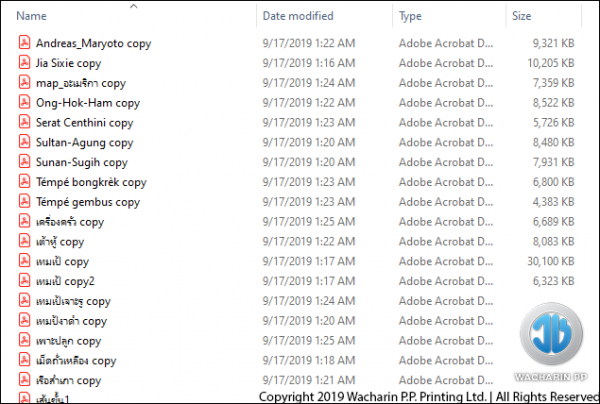
ซึ่งตรงจุดนี้ Package ถือว่าเสร็จสมบูรณ์แล้ว ลูกค้าสามารถ Zip folder นี้แล้วส่งให้กับโรงพิมพ์วัชรินทร์ พี.พี. ที่อีเมล์ [email protected] ได้เลยค่ะ
The post การออก Package ใน InDesign เพื่อส่งงานให้โรงพิมพ์ appeared first on โรงพิมพ์วัชรินทร์ พี.พี..
]]>The post 11 เช็คลิสต์ ข้อควรระวังสำหรับการทำงานส่งโรงพิมพ์ appeared first on โรงพิมพ์วัชรินทร์ พี.พี..
]]>การออกแบบสิ่งพิมพ์ต่าง ๆ สำหรับส่งโรงพิมพ์นั้น อาจจะเป็นเรื่องยากสำหรับผู้ที่ไม่เคยทำมาก่อน เพราะจะมีรายละเอียดที่ยิบย่อยอยู่มากพอสมควร หลายครั้งที่โรงพิมพ์รับไฟล์ต้นฉบับจากลูกค้ามาแล้วพบว่ามีปัญหาต่าง ๆ มากมาย แต่จะมีอยู่กลุ่มหนึ่งที่พบได้บ่อย วันนี้โรงพิมพ์วัชรินทร์ พี.พี. จึงทำเช็คลิสต์สำหรับลูกค้าทุกท่าน เพื่ออำนวยความสะดวกในการตรวจงานเบื้องต้น โรงพิมพ์แนะนำเป็นอย่างยิ่งว่า ลูกค้าควรใช้เช็คลิสต์นี้ ตรวจงานก่อนส่งงานให้กับโรงพิมพ์ทุกครั้ง จะทำให้งานที่มาถึงโรงพิมพ์แล้ว เข้าสู่กระบวนการพิมพ์ได้เร็วขึ้น งานก็จะเสร็จเร็วขึ้นตามไปด้วยครับ เช็คลิสต์ที่ว่านี้มีอะไรบ้างนั้น มาดูกันครับ
สำหรับลูกค้าที่ต้องการพิมพ์เช็คลิสต์ไปใช้งาน สามารถดาวโหลด Checklists ได้ที่นี่
1. ขนาดงาน
ควรเซ็ตหน้างานให้ตรงกับขนาดที่ตกลงกันไว้กับโรงพิมพ์ตามใบเสนอราคา หรือติดต่อสอบถามทางโรงพิมพ์ก่อนทุกครั้งหากไม่แน่ใจ ยกตัวอย่างเช่น หนังสือพ็อคเก็ตบุ๊คส์ขนาด A5 ในขณะที่ขนาด A5 ตามมาตรฐาน ISO จะเป็น 148 x 210 มม. แต่ขนาดสำเร็จในมาตรฐานโรงพิมพ์ในเมืองไทยจะเป็น 145 x 210 มม. โรงพิมพ์จะใช้ขนาด 145 x 210 มม. เป็นหลักนะครับ หรือขนาด A4 ตามมาตรฐาน ISO คือ 210 x 297 มม. แต่มาตรฐานโรงพิมพ์จะเป็น 210 x 292 มม.
ดังนั้นขนาดสำเร็จของหนังสือทั้งเนื้อในและหน้าปกก็ควรจะมีขนาดที่ถูกต้องเช่นกัน การทำงานด้วยโปรแกรมบางประเภท เช่น Adobe Illustrator หากลูกค้าเซ็ตหน้างานมาไม่ถูกต้อง จะทำให้เสียเวลาในการกลับไปแก้ไขเป็นอย่างมาก ทางที่ดีควรปรึกษาขนาดหน้างานกับทางโรงพิมพ์ก่อนเริ่มงานทุกครั้งครับ
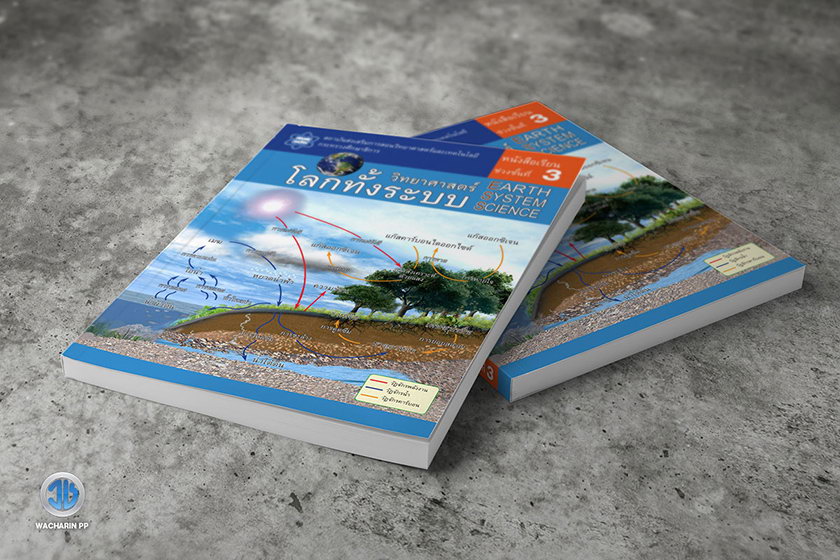
2. ตัดตก
สำหรับงานทุกประเภทที่ทำส่งโรงพิมพ์ ไม่ว่าจะสร้างงานมาด้วยโปรแกรมใดก็ตาม จะต้องเซ็ตขนาดตัดตกเผื่อเจียนไว้ด้วยทุกครั้ง (ตัดตกเผื่อเจียนคืออะไรอ่านได้จากที่นี่) งานส่วนใหญ่ที่ทำสำเร็จมาแล้วนั้นทางโรงพิมพ์ไม่สามารถแก้ไข/เพิ่มเติมอะไรให้ได้ ถ้าตรวจพบ จะแจ้งเตือนลูกค้าให้กลับไปแก้งานใหม่ครับ ดังนั้นก่อนจะลงมือทำต้นฉบับทุกครั้ง ลองปรึกษากับโรงพิมพ์ก่อนซักนิดครับ
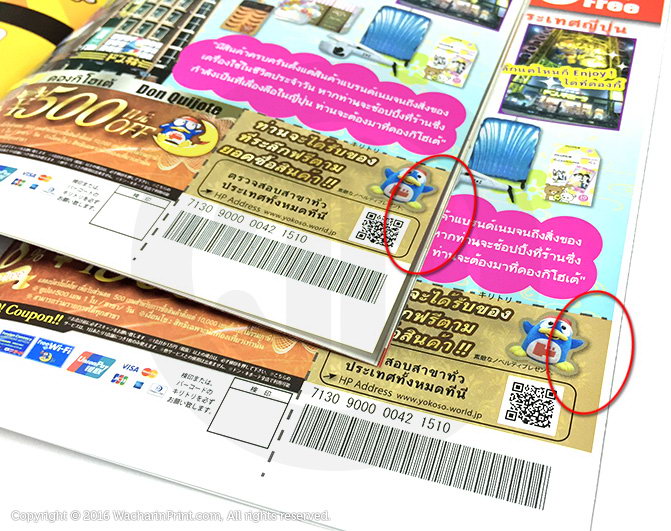
3. โปรไฟล์สี
งานที่จะส่งพิมพ์ในระบบออฟเซ็ต ต้องใช้ระบบสี CMYK เท่านั้น ภาพหลายภาพที่ลูกค้าดาวโหลดมาจากอินเตอร์เนท หรือถ่ายด้วยกล้องดิจิตอลนั้นเป็นระบบสี RGB ซึ่งบางครั้งนำมาออกแบบ แต่ไม่ได้แปลงระบบสีมาให้โรงพิมพ์ พอนำมาพิมพ์จริงแล้วสีเพี้ยนนะครับ แนะนำให้ตั้งค่าระบบสีให้ถูกต้องก่อนเริ่มงานทุกครั้งครับ สำหรับงานที่พิมพ์ปกสีเดียว (ขาวดำ) รูปที่เป็นขาวดำก็ต้องเป็นดำเดี่ยว (Greyscale) ไม่ใช่สีดำ 4 เม็ด
4. ใช้ดำเดี่ยวสำหรับตัวหนังสือ
สำหรับงานในลักษณะของหนังสืออ่านพิมพ์สีเดียว (ขาวดำ) เช่น หนังสือแบบเรียน หนังสือนิยาย ฯลฯ ที่เน้นให้อ่านตัวหนังสือ เน้นข้อความ จะต้องใช้สีดำเดี่ยว (K100) กับตัวหนังสือเท่านั้น ห้ามทำเป็นดำ 4 เม็ดมาเด็ดขาด (ดำเดี่ยว ดำ 4 เม็ดคืออะไร อ่านต่อที่นี่)
5. แนบฟอนต์ด้วยเสมอ
หากลูกค้ามีการใช้งานฟอนต์พิเศษ จะต้องทำการแนบฟอนต์ส่งมากับไฟล์งานด้วยเสมอ เพราะเมื่อโรงพิมพ์เปิดไฟล์งานของลูกค้าแล้ว ถ้าพบว่าไม่มีฟอนต์ โปรแกรมจะฟ้อง Error ทำให้ไม่สามารถแก้ไขงานได้ ในกรณีที่ลูกค้าไม่ต้องการส่งไฟล์ฟอนต์มา ลูกค้าสามารถเปลี่ยน Text ในโปรแกรม ให้เป็นภาพได้ เช่น การใช้คำสั่ง Create Outline ใน Adobe Illustrator หรือการ Rasterize Type ใน Adobe Photoshop
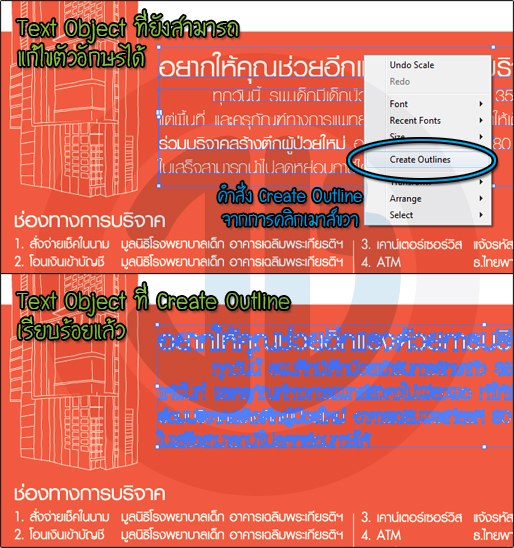
6. แนบไฟล์ด้วยเสมอ
ไฟล์ที่นำมาวางในงาน เช่นเดียวกันกับฟอนต์ หากลูกค้ามีการนำภาพ หรือไฟล์อื่น ๆ มาวางในงาน จะต้องทำการแนบไฟล์มาด้วยเสมอ ไม่เช่นนั้นแล้วทุกครั้งที่ทางโรงพิมพ์เปิดไฟล์ จะขึ้น Error Missing Link ภาพไม่ปรากฎในงาน และนำไปใช้พิมพ์งานไม่ได้ ลูกค้าสามารถใช้คำสั่ง Embed Image ใน Adobe Illustrator เพื่อทำการฝังไฟล์ภาพลงไปในไฟล์งานได้ หรือในกรณีที่ทำงานด้วย Adobe InDesign ลูกค้าควรส่งงานเป็น Package เท่านั้น (การส่งงานเป็น Package คืออะไร ดูได้จากที่นี่)
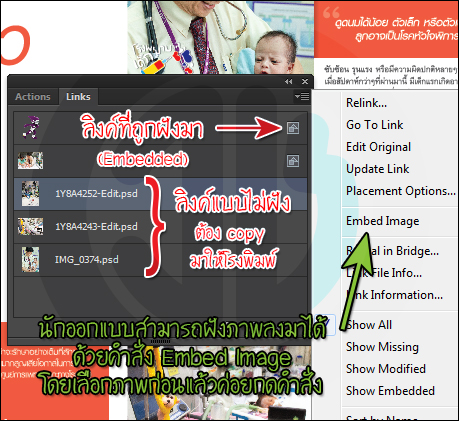
7. เช็คระยะจากขอบกระดาษ
ระยะจากขอบกระดาษ การเข้าเล่มในรูปแบบต่าง ๆ มีผลกับการออกแบบงานด้วยนะครับ ถ้าหนังสือหนาต้องเข้าเล่มแบบไสกาว ถ้าหนามากเวลาเปิดอ่านจะลำบากกว่าเล่มบาง ทำให้พื้นที่ด้านในบริเวณสันจะอ่านได้ลำบากกว่าที่อื่น ดังนั้นจะต้องเว้นระยะจากสันออกมามากกว่าปกติอยู่พอสมควร ระยะที่เหมาะสมสำหรับงานหนังสือเช่นหนังสือนิยาย โดยประมาณจะอยู่ที่ 15 มม.โดยรอบ และ 20-25 มม.
สำหรับสันหนังสือ ส่วนหนังสือที่เข้าเล่มแบบเย็บกลาง เช่น นิตยสาร หรือแคทตาล็อก อาจจะเว้นระยะจากขอบกระดาษได้ 8-10 มม.โดยไม่ต้องกังวลเรื่องสันครับ

8. การวางหน้าคู่หน้าคี่
สำหรับหนังสือที่มีเลขหน้านั้น สำหรับโรงพิมพ์แล้ว หน้า 1 จะเริ่มนับตั้งแต่หน้าแรกสุดที่อยู่ถัดจากหน้าปกเสมอ แต่ลูกค้าบางท่านอาจจะไม่ได้นับหน้าที่อยู่ถัดจากหน้าปกเป็นหน้า 1 เสมอไป อาจจะไปเริ่มจากหน้าด้านใน แต่ไม่ว่าอย่างไรก็ตาม โดยธรรมชาติของหนังสือแล้ว หน้าขวามือจะเป็นหน้าคี่เสมอ และหน้าซ้ายมือจะเป็นหน้าคู่เสมอ การวางตำแหน่งของเลขหน้าก็จะอิงกับหน้าซ้ายหรือขวาด้วย ถ้าเป็นหน้าซ้ายมือ ตำแหน่งของเลขหน้าก็มักจะอยู่บริเวณด้านซ้าย (ไม่ว่าจะอยู่ด้านบน กลาง หรือด้านล่างก็ตาม)
หากลูกค้ามีการวางเลขหน้าสลับซ้ายขวาคู่คี่ ทางโรงพิมพ์จะแจ้งเตือนให้กลับไปแก้ไขก่อนครับ แต่ถ้าลูกค้ายืนยันว่าต้องการออกแบบมาให้แปลกตาในลักษณะนั้น ก็สามารถทำได้เช่นกันครับ
9. เช็คระดับเลขหน้า
เลขหน้า / Footer / Header ในแต่ละหน้า ควรจะต้องรักษาระดับให้เท่า ๆ กัน หลายครั้งโรงพิมพ์พบว่า ตำแหน่งของ Header / Footer ไม่มีความแน่นอน สูงบ้าง ต่ำบ้าง ถ้าทางโรงพิมพ์ตรวจพบ จะแจ้งให้ลูกค้าทราบครับ
10. เช็คความต่อเนื่องของการออกแบบ
กรณีมีคนทำกราฟฟิคหลายคน จะต้องมีคนกลาง 1 คนในการรวบรวมไฟล์ทั้งหมด มาตรวจสอบถึงความถูกต้องของไฟล์ทั้งหมดก่อนส่งโรงพิมพ์ โดยมากแล้วทางโรงพิมพ์จะเจอกรณีที่ ดีไซน์เนอร์แต่ละคนทำงานมาไม่เหมือนกัน บางคนตั้ง Profile สี เป็น RGB บางคนตั้งเป็น CMYK บางคนตั้งค่าหน้ากระดาษ A4 เป็น 210 x 292 มม. บางคนตั้งA4 เป็น 210 x 297 มม. บางคนใช้ฟอนต์แบบนึง อีกคนใช้ฟอนต์ไม่เหมือนกัน
หลายครั้งที่ตัวงานมีกราฟฟิคต่อเนื่องกันไปในหลายหน้า เช่น โลโก้ แถบสีบริเวณขอบกระดาษ ภาพที่ใช้ร่วมกันหลายหน้า ฯลฯ ทางโรงพิมพ์พบว่ากราฟฟิคเหล่านี้ขาดความต่อเนื่องกันเช่น โลโก้มีความคมชัดไม่เท่ากัน สีบริเวณขอบกระดาษเข้มอ่อนไม่เท่ากัน เป็นต้น สำหรับกรณีเหล่านี้ ทางโรงพิมพ์จะแจ้งกลับไปยังผู้ประสานงาน เพื่อทำการแก้ไขต่อไปครับ
11. ตั้งชื่อไฟล์และโฟลเดอร์
ตั้งชื่อไฟล์ / โฟลเดอร์ ให้ตรงตามรายละเอียดของงาน หลายครั้งทางโรงพิมพ์พบว่า ลูกค้ามีการนำรูปภาพรูปเดียวกัน มาใช้งานในหลายส่วน เช่นนำภาพปกมาทำเป็นโปสเตอร์ด้วย แต่มีการตั้งชื่อไฟล์งานหรือโฟลเดอร์ที่อาจจะสร้างความสับสนให้โรงพิมพ์ได้ เช่น ชื่อโฟลเดอร์เป็น “ไฟล์สำหรับปก” แต่พอเปิดเข้าไปข้างในแล้วพบว่าเป็นไฟล์สำหรับโปสเตอร์ บางกรณีที่เป็นงานสลับซับซ้อน อาจจะเกิดความผิดพลาดในการหยิบไฟล์ไปใช้งานได้
หรือบางกรณีลูกค้าส่งไฟล์มา 2 ไฟล์ ไฟล์แรกตั้งชื่อไว้ว่าล่าสุด ไฟล์ที่สองตั้งชื่อว่าอัพเดท แต่สรุปแล้ว ทางโรงพิมพ์ไม่มีทางทราบได้เลยว่าตกลงจะให้ใช้ไฟล์ไหน ถ้าเป็นไปได้ พยายามส่งไฟล์ที่ต้องการจะใช้งานเพียงไฟล์เดียวมาให้โรงพิมพ์ ตั้งชื่อให้สื่อถึงลักษณะงาน จะสามารถลดข้อผิดพลาดลงไปได้เยอะครับ
The post 11 เช็คลิสต์ ข้อควรระวังสำหรับการทำงานส่งโรงพิมพ์ appeared first on โรงพิมพ์วัชรินทร์ พี.พี..
]]>The post วิธีการนับจำนวนหน้าสีและขาวดำ ควรเรียงหน้า 4 สี / 2 สี / 1 สี อย่างไรให้คุ้มค่าพิมพ์ที่สุด appeared first on โรงพิมพ์วัชรินทร์ พี.พี..
]]>วันนี้ทางโรงพิมพ์จะมาแนะนำเกี่ยวกับการนับหน้าและการจัดวางหน้า ว่าจริง ๆ แล้วในทางการพิมพ์เค้านับหน้ากันอย่างไรนะครับ แล้วทำไมหลาย ๆ ครั้งที่ลูกค้าขอราคากับโรงพิมพ์ไป แต่พอเวลาส่งต้นฉบับไปแล้ว ทางโรงพิมพ์แจ้งกลับมาว่าจำนวนหน้าสี่สี สองสี หรือสีสปอต ไม่ถูกต้อง ทั้ง ๆ ที่ลูกค้าก็นั่งนับเองกับมือ ทำให้เกิดความไม่เข้าใจกับโรงพิมพ์ไปซะอีก วันนี้โรงพิมพ์วัชรินทร์ พี.พี. จะมาอธิบายให้ฟังบางส่วนคร่าว ๆ เฉพาะที่เข้าใจง่าย ๆ นะครับ เพราะถ้าเจาะลึกจริง ๆ แล้วจะมีความซับซ้อนกว่านั้นอีกมาก
โดยทั่วไป เวลาลูกค้าแจ้งสเป็คงานกับทางโรงพิมพ์เพื่อขอราคา ก็มักจะคำนวณคร่าว ๆ หรือนับคร่าว ๆ เอาจากต้นฉบับที่มีอยู่ว่ามีกี่หน้าใช่มั้ยครับ โดยมากก็จะกำหนดกันเอาเองตามใจฉันว่าอยากจะให้ตรงไหนเป็นสี ตรงไหนเป็นขาวดำ ถ้าเป็นงานพิมพ์ 4 สีทั้งเล่ม หรือขาวดำทั้งเล่ม ก็มักจะไม่ค่อยมีปัญหาเท่าไหร่ แต่กับบางงาน จะเป็นงานพิมพ์ 4 สี ผสมกับงานพิมพ์ขาวดำ หรือเป็น 2 สี + ขาวดำ หรือแม้แต่ 4 สี + 2 สีก็ตาม การนับจำนวนหน้าสี จะนับตรง ๆ จากต้นฉบับเลยไม่ได้ เป็นเพราะอะไรน่ะหรือ
กรณีตัวอย่าง
ก่อนอื่น ขอยกกรณีตัวอย่างจริงของลูกค้าจริงท่านหนึ่งนะครับ ลูกค้าท่านนี้ขอใบเสนอราคากับทางโรงพิมพ์มาว่า ต้องการพิมพ์นิตยสารขนาด A4 จำนวน 16 หน้า เข้าเล่มแบบเย็บมุงหลังคา มีหน้าสี่สี 2 หน้าด้วยกันคือหน้า 9-10 ส่วนที่เหลือพิมพ์เป็นขาวดำ เรามาดูกันนะครับว่า ในมุมมองของโรงพิมพ์ เราคำนวณหน้ากันอย่างไร

โรงพิมพ์ไม่ได้พิมพ์งานทีละ 1 หน้าเหมือนที่ลูกค้าคิด
เวลาโรงพิมพ์พิมพ์หนังสือหรือนิตยสารซักเล่มนึงนั้น เราไม่ได้พิมพ์ทีละหน้านะครับ แม่พิมพ์ 1 ชุดจะพิมพ์ได้ทีละ 4 หน้า / 6 หน้า / 8 หน้า / 10 หน้า / 12 หน้า / 16 หน้า / 24 หน้า / 32 หน้า แล้วแต่ขนาดของงานและเครื่องพิมพ์ นั่นหมายความว่า หนังสือหน้าที่ 1 อาจจะถูกจับไปมัดพิมพ์รวมกับหน้าที่ 12 หรือหน้าที่ 13 หรือหน้าที่ 20 ก็เป็นไปได้
งานของลูกค้าท่านนี้ใช้แม่พิมพ์ 2 ชุดด้วยกันดังนี้
แม่พิมพ์ชุดที่ 1 ประกอบไปด้วยหน้า 1/4/5/8/9/12/13/16
แม่พิมพ์ชุดที่ 2 ประกอบไปด้วยหน้า 2/3/6/7/10/11/14/15
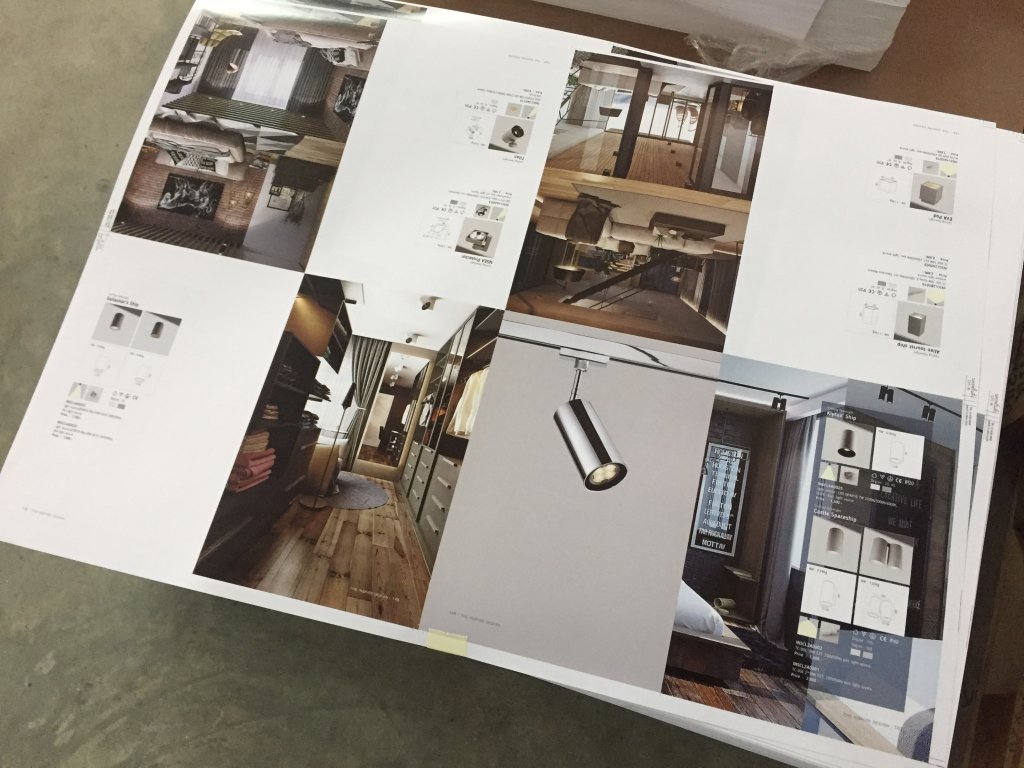
เมื่อได้รายละเอียดจากลูกค้ามา ก็ต้องมาคิดก่อนว่าจะจัดวางอย่างไร
ขั้นตอนนี้จะเรียกว่าการเลย์งานลงแม่พิมพ์ ซึ่งเป็นหน้าที่ของโรงพิมพ์ ปัจจัยที่จะคอยควบคุมว่าหน้าไหนจะไปมัดรวมอยู่กับหน้าไหนนั้นมีด้วยกันหลายอย่างและซับซ้อนเกินกว่าที่จะอธิบายให้เข้าใจได้ง่ายในระยะเวลาอันสั้น มีทั้งเทคนิค รายละเอียด และข้อจำกัดแปรเปลี่ยนไปตามแต่ละงาน ไม่มีสูตรสำเร็จที่ดีที่สุดแบบตายตัว การเพิ่มหรือลดเพียงแค่ 1 หน้า อาจจะต้องทำให้โรงพิมพ์ทำการเลย์งานใหม่ทั้งหมดก็เป็นได้
จากกรณีตัวอย่าง ความคาดหวังของลูกค้าท่านนี้คือต้องการจะลดค่าใช้จ่ายด้วยการพิมพ์ขาวดำ และพิมพ์สี่สีเฉพาะหน้าที่ต้องการ แต่ในความเป็นจริงแล้วมันไม่ได้ง่ายขนาดนั้น เพราะหน้าต่าง ๆ ถูกเอาไปมัดรวมในแม่พิมพ์เดียวกัน เราอาจจะทำแม่พิมพ์ทั้งสองชุดไม่เหมือนกันได้นะครับ เช่นชุดแรกอาจจะเป็นแม่พิมพ์สี่สี ในขณะที่ชุดที่สองเป็นแม่พิมพ์ขาวดำ แต่นั่นแปลว่าหน้าทั้งหมดที่อยู่ในชุดนั้น ๆ ต้องมีลักษณะเหมือนกัน ถ้าสี่สี ก็ต้องสี่สีด้วยกันทั้งหมด
การเพิ่มหรือลดแค่ 1 หน้า อาจจะเปลี่ยนทุกอย่างไปโดยสิ้นเชิง หรือไม่เปลี่ยนอะไรไปเลยก็ได้
จากกระบวนการเลย์งานข้างต้น สังเกตว่ามันจะมีข้อจำกัดบางอย่างอยู่นะครับ เช่น
– ต่อให้พิมพ์สี่สีแค่หน้าเดียว แต่ก็ต้องทำแม่พิมพ์ 1 ชุดอยู่ดี เช่นถ้าต้องการหน้า 9 เป็นหน้าสี่สี แต่เนื่องจากหน้าอื่น ๆ เช่น 1/4/5/8…. ก็อยู่ในแม่พิมพ์ชุดเดียวกัน เหมือนโดนบังคับให้ทำเป็นหน้าสี่สีไปโดยปริยาย ดังนั้นถ้าปรับหน้าเหล่านี้ให้เป็นสี่สี ก็จะไม่มีค่าใช้จ่ายเพิ่มแต่อย่างใด ราคาเท่าเดิม
– แต่ถ้าเพิ่มหน้าสีเข้ามาอีก 1 หน้า แต่ดันเป็นหน้า 10 แต่เนื่องจากหน้า 9 และหน้า 10 อยู่คนละแม่พิมพ์กัน ก็กลายเป็นว่าต้องทำแม่พิมพ์สี่สี 2 ชุดด้วยกัน การทำหน้าสีมาในลักษณะนี้ เสมือนหนึ่งว่าทำหน้าสีเพิ่มเป็นสองเท่า จาก 8 หน้าเป็น 16 หน้าเลยครับ ลูกค้าก็จะงงว่าทำไมราคากระโดดขึ้นสูง ทั้ง ๆ ที่เพิ่มหน้าสีเข้ามาแค่หน้าเดียวเอง
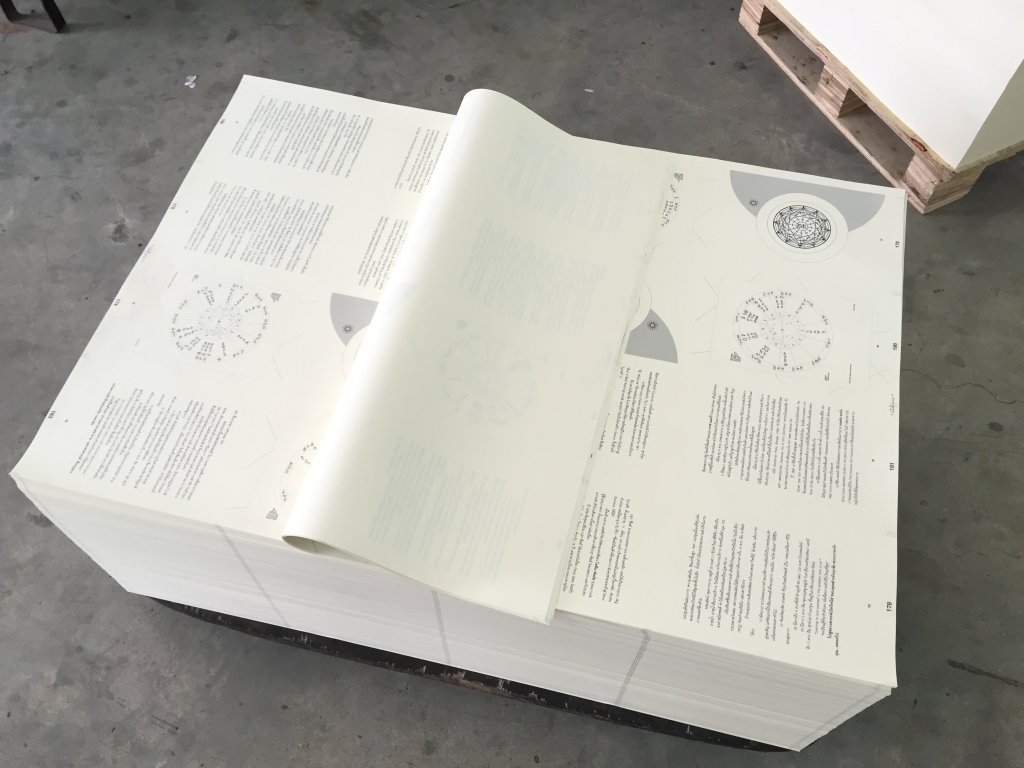
การนับหน้าถือเป็นศาสตร์อย่างหนึ่ง
การวางหน้างานมีขั้นตอน เทคนิค และรายละเอียดที่มาก สามารถปรับเปลี่ยนพลิกแพลงได้หลายวิธีขึ้นอยู่กับหลายปัจจัยอย่างที่บอกไปครับ ซึ่งเป็นหน้าที่ของโรงพิมพ์ในการคิดคำนวณ แต่โดยรวมแล้วมีหลักการง่าย ๆ อยู่แค่นิดเดียวว่า โรงพิมพ์วัชรินทร์ พี.พี.จะจัดวางหน้างานให้เหมาะสมที่สุด มีประสิทธิภาพที่สุด เสียเศษน้อยที่สุด ทำงานง่ายที่สุด คุ้มค่าและประหยัดที่สุดในมุมมองของลูกค้า บางครั้งการตัดหน้าออกแค่หน้าเดียว การสลับหน้า การเลื่อนหน้า หรือแม้แต่การเพิ่มหน้า แต่ทำให้ราคาโดยรวมลดลงไปได้เยอะ ทางโรงพิมพ์ก็จะแนะนำให้ลูกค้าเลือกวิธีนี้นะครับ
แล้วเราจะจัดวางหน้ากันอย่างไรดี
วิธีการวางหน้าสี/ขาวดำ มีขั้นตอนซับซ้อนและเปลี่ยนไปตามลักษณะงานก็จริง แถมเพิ่งจะบอกอยู่ว่าทำออกมาเป็นสูตรสำเร็จไม่ได้ แต่ถึงอย่างนั้น จากประสบการณ์ของทางโรงพิมพ์วัชรินทร์ พี.พี. พบว่าจะมีแพทเทิร์นซ้ำ ๆ อยู่ไม่กี่อย่างที่มักจะทำกันมา และได้ผลดี ง่ายต่อการคำนวณหน้าครับ นั่นก็คือ สูตร 4 หน้าครับ
สูตร 4 หน้าคืออะไร มันก็คือการวางงานทีละ 4 หน้านั่นเองครับ คือไม่ว่าหนังสือของเราจะมีกี่หน้าก็ตาม การวางหน้าทีละ 4 จะทำให้เราจัดหน้าได้ง่ายที่สุด มีโอกาสเสียเศษน้อยที่สุด ให้เราวางหน้าไว้แบบนี้ก่อนนะครับ
1-2-3-4
5-6-7-8
9-10-11-12
13-14-15-16
17-18-19-20
21-22-23-24
ไล่ทีละ 4 หน้าไปเรื่อย ๆ
…..
…
..
.
หลังจากนั้นค่อยมาเลือกว่าจะให้ชุดไหนเป็นงานสี่สี สองสี หรืองานพิมพ์ขาวดำ ยกตัวอย่างเช่นงาน 40 หน้า เวลาจัดวางหน้า สามารถจัดออกมาได้ประมาณนี้
หน้า 4 สี : 1-2-3-4
หน้า 1 สี : 5-6-7-8
หน้า 1 สี : 9-10-11-12
หน้า 4 สี : 13-14-15-16
หน้า 1 สี : 17-18-19-20
หน้า 1 สี : 21-22-23-24
หน้า 1 สี : 25-26-27-28
หน้า 1 สี : 29-30-31-32
หน้า 4 สี : 33-34-35-36
หน้า 1 สี : 37-38-39-40
สรุปหนังสือเล่มนี้มีทั้งหมด 40 หน้า เป็นหน้าสี่สี 12 หน้า ขาวดำ 28 หน้า การซอยหน้าให้ย่อยจนเหลือ 4 หน้าในลักษณะนี้มีข้อดีคือ วางหน้าง่าย เสียเศษน้อย มั่นใจได้ว่าไม่มีหน้าคร่อมยกกันอย่างแน่นอน ทำงานสะดวก ประหยัดและคุ้มค่า
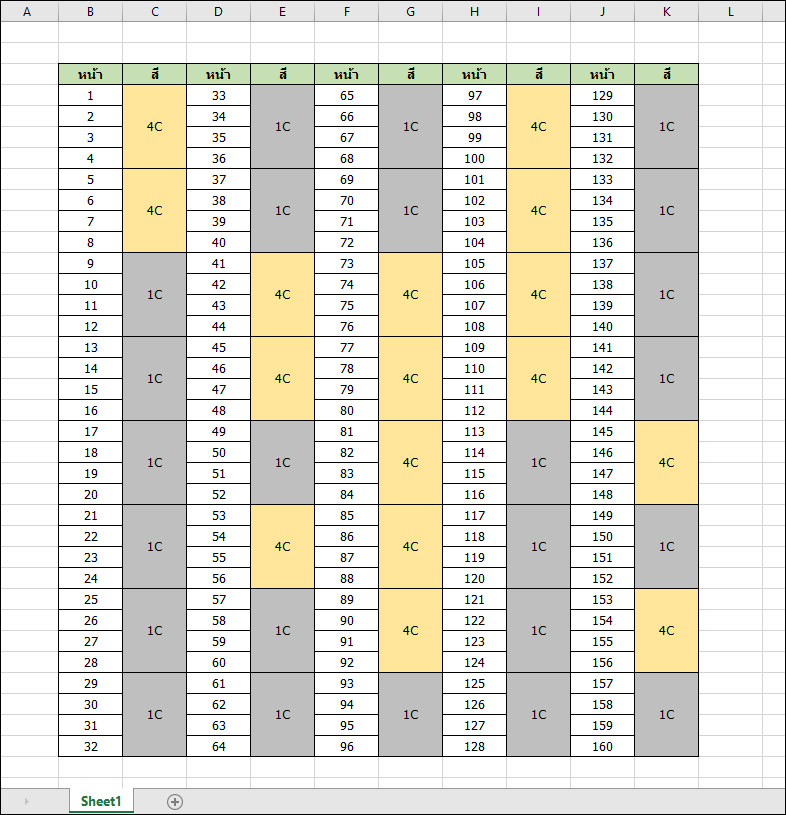
สามารถใช้ Excel มาช่วยในการวางแผน วางหน้าหนังสือ ได้สะดวกขึ้น
สูตร 4 หน้านี้ ใช้ได้กับหนังสือขนาดมาตรฐานทุกขนาด ที่เป็นการเข้าเล่มแบบไสกาว เช่น A4, A5, A6, B4, B5, B6 แต่ถ้าเป็นขนาดจตุรัส จะเป็นสูตร 6 หน้าแทน คือจัดเป็นชุด ๆ ละ 6 หน้านั่นเอง ในกรณีที่เป็นการเข้าเล่มแบบเย็บมุงหลังคา การนับหน้า จัดเรียงหน้าจะซับซ้อนกว่านี้มาก แนะนำให้ทำทั้งเล่มให้เหมือนกันเลยจะดีกว่าครับ (สี่สีทั้งเล่ม หรือสองสีทั้งเล่ม หรือขาวดำทั้งเล่ม)
แล้วถ้าต้องการเรียงหน้าแบบอื่นล่ะ จะทำได้ไหม
จริง ๆ แล้วไม่ว่าจะจัดเรียงหน้าแบบไหนมา จะทำหน้าสีสลับกับขาวดำก็ยังได้ จะแทรกทีละ 2 หน้า 3 หน้า ทางโรงพิมพ์ก็สามารถทำให้ได้ทั้งหมดครับ เพียงแต่ลูกค้าจะสิ้นเปลืองค่าใช้จ่ายไปโดยไม่จำเป็น สิ่งที่เลวร้ายที่สุดในการจัดเรียงหน้าคือ ทำแม่พิมพ์ออกมา 10 ชุด แต่ละชุดมีหน้าสีอย่างละหน้า ซึ่งถ้าจะทำอย่างนี้จริง ๆ สู้ทำเป็นหนังสือสี่สีไปทั้งเล่มเลยจะดีกว่าครับ การปรับ / ขยับ / เลื่อน / เพิ่ม / ลด หน้าเพียงเล็กน้อย ก็อาจจะทำให้เราประหยัดลงไปได้มาก
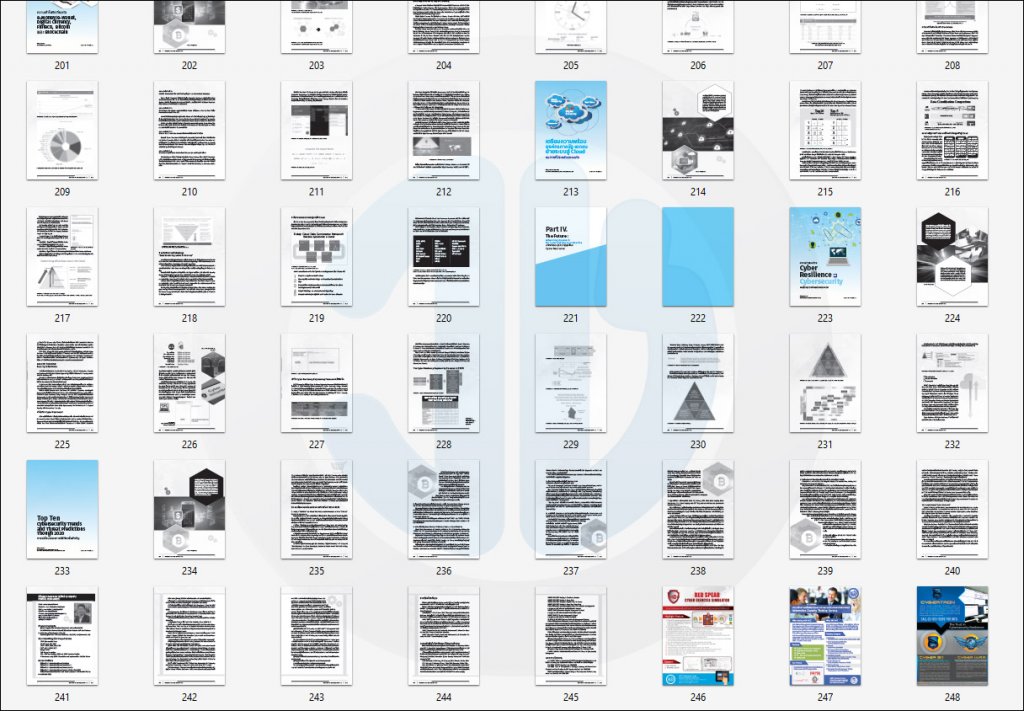
ตัวอย่างหน้าสีที่แทรกกระจายไปในเล่ม แบบนี้ถือว่าสิ้นเปลืองแม่งพิมพ์ค่อนข้างมาก ไหน ๆ จะเสียค่าแม่พิมพ์สี่สีไปแล้ว ควรทำบางหน้าให้กลายเป็นสี่สีไปด้วยเลยจะคุ้มกว่า เพราะไม่ได้เสียอะไรเพิ่ม
เวลาโรงพิมพ์เสนอราคา จะเสนอแบบสูตร 4 หน้าเสมอ
เนื่องจากเวลาลูกค้าขอใบเสนอราคา มักจะแจ้งรายละเอียดงานมาคร่าว ๆ เช่น มีหน้าสองสี 20 หน้า ขาวดำ 100 หน้า ส่วนใหญ่แล้วโรงพิมพ์จะยังไม่ทราบว่าการเรียงหน้าของลูกค้าเป็นอย่างไร ทางโรงพิมพ์วัชรินทร์ พี.พี. จะเสนอราคาโดยจะสันนิษฐานว่าสามารถจัดหน้าลงด้วยสูตร 4 หน้าเสมอ เมื่อได้รับไฟล์งานต้นฉบับมาแล้ว พบว่ามีการเรียงหน้าที่ผิดออกไป ไม่สามารถจัดให้ลงล็อคการพิมพ์ได้ อาจจะต้องมีการปรับปรุงใบเสนอราคานะครับ
สรุปการวางหน้าแบบสั้น ๆ เข้าใจง่าย
- ถ้ายังไม่ทำต้นฉบับ ควรปรึกษาทางโรงพิมพ์ก่อน
- ถ้าอยากทำเลยโดยไม่ปรึกษา ก็สามารถวางโครงหนังสือทีละ 4 หน้าได้เลย
- ไม่อยากเรียงทีละ 4 หน้า อยากแทรกกระจาย ๆ เข้าไปในเล่มก็ทำได้เช่นกัน
- แต่ราคาจะแพงกว่า ทำงานยากกว่า และก็สิ้นเปลืองมากกว่า
- สูตร 4 หน้านี้ ใช้ได้กับหนังสือเข้าเล่มแบบไสกาว ขนาดมาตรฐานทุกขนาด เช่น A4, A5, A6, B4, B5, B6
- ถ้าเป็นหนังสือเข้าเล่มแบบไสกาว ขนาดสี่เหลี่ยมจตุรัส ให้วางเป็นชุด ๆ ละ 6 หน้าแทน
- ถ้าเป็นหนังสือเย็บมุงหลังคา แนะนำว่าไม่ควรผสมหน้า 4 สี / 2 สี / 1 สี เข้าด้วยกัน
How to count page
The post วิธีการนับจำนวนหน้าสีและขาวดำ ควรเรียงหน้า 4 สี / 2 สี / 1 สี อย่างไรให้คุ้มค่าพิมพ์ที่สุด appeared first on โรงพิมพ์วัชรินทร์ พี.พี..
]]>The post การขอเลข ISBN การขอข้อมูลทางบรรณานุกรม CIP และการทำบาร์โค้ด (Barcode) appeared first on โรงพิมพ์วัชรินทร์ พี.พี..
]]>ทางโรงพิมพ์สามารถจัดทำเลขทะเบียนประจำหนังสือ ISBN และข้อมูลทางบรรณานุกรม (CIP) พร้อมจัดทำบาร์โค้ดสำหรับอ่าน-บันทึกข้อมูลสำหรับคลังสินค้า สายส่ง ร้านค้าปลีก ให้ได้ครับ
ISBN คืออะไร จำเป็นต้องมีหรือเปล่า
เลข ISBN (International Standard Book Number) หรือที่เรียกอีกอย่างว่า เลขมาตรฐานสากลประจำหนังสือ คือรหัสที่กำหนดให้ใช้กับสิ่งพิมพ์ประเภทหนังสือ เพื่อใช้ในการแยกแยะหนังสือแต่ละเรื่องออกจากกันนะครับ แล้วยังนำไปใช้อำนวนความสะดวกในกระบวนการทั้งหมดที่เกี่ยวกับหนังสือเล่มนี้ เริ่มตั้งแต่นำเข้าคลังสินค้าตามร้านหนังสือ ไปจนถึงการขายที่หน้าร้านเลยนะครับ โดยรหัสที่ใช้ในประเทศไทยจะเป็น Code EAN 13 หลัก โดย 3 หลักแรกจะเหมือนกันทั้งหมดทั้งประเทศ เพราะเป็นรหัสระบุว่าเป็นหนังสือจากประเทศไทย นั่นก็คือ 978 ส่วนรหัสหลักสุดท้ายจะเป็นรหัส checksum เอาไว้ตรวจทานรหัสในชุดอีกทีหนึ่ง
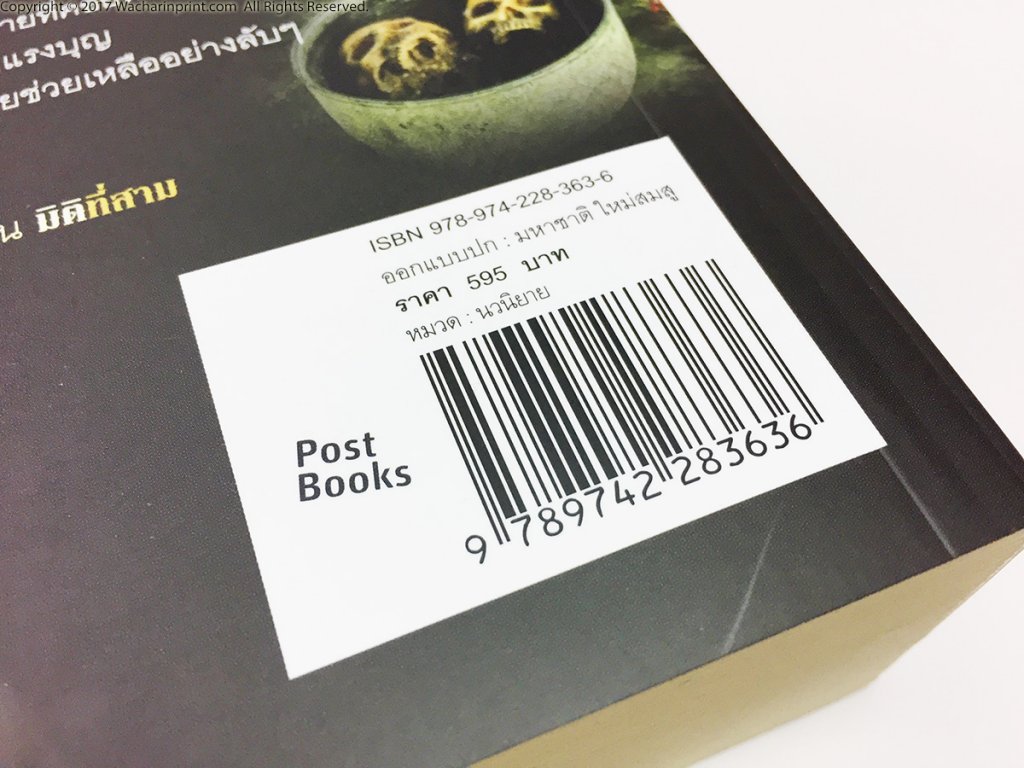
ตัวอย่าง ISBN และ Barcode
หากสงสัยว่าแล้วหนังสือที่เรากำลังจะพิมพ์ จำเป็นต้องมีเลข ISBN หรือไม่อย่างไร ง่าย ๆ เลยก็คือถ้าเรามีแผนที่จะวางขายในร้านหนังสือ หรือต้องการให้หนังสือเข้าระบบการขายที่ใช้ barcode ในการตรวจนับสินค้า ก็จำเป็นต้องมีเลข ISBN ครับ แต่หากเป็นหนังสือที่ไม่ได้เข้าระบบการขายตามร้านหนังสือทั่วไป ไม่ว่าจะเป็นหนังสือใช้งานในองค์กร หรือวางแผนจะทำการขายด้วยตัวเอง ก็ไม่ต้องมีก็ได้ครับ
CIP คืออะไร จำเป็นต้องมีหรือเปล่า
CIP (Cataloging in Publication) หรือภาษาไทยคือ ข้อมูลทางบรรณานุกรมหนังสือ CIP คือการกำหนดข้อมูลรายละเอียดทางบรรณานุกรมตามหลักเกณฑ์ในการทำบัตรรายการ เลขหมู่หนังสือ หัวเรื่อง เพื่อให้เกิดความสะดวกในการค้นคว้าหรือค้นหาในห้องสมุด โดยปกติบรรณารักษ์ตามห้องสมุดต่าง ๆ จะใช้เลขหมวดเหล่านี้จัดหนังสือขึ้นชั้นในห้องสมุดครับ ถ้าถามว่าแล้วหนังสือที่จะพิมพ์ จำเป็นต้องมีเลข CIP รึเปล่า ถ้าเรามีแผนที่จะนำหนังสือเข้าไปใช้งานในห้องสมุด ก็ควรจะมีไว้ครับ เพื่ออำนวยความสะดวกให้บรรณารักษ์ แต่ถ้าดูแล้ว หนังสือของเราไม่ได้ตั้งใจจะให้บรรจุเข้าไปอยู่ในห้องสมุดแน่ ๆ ก็ไม่จำเป็นต้องมีก็ได้ครับ
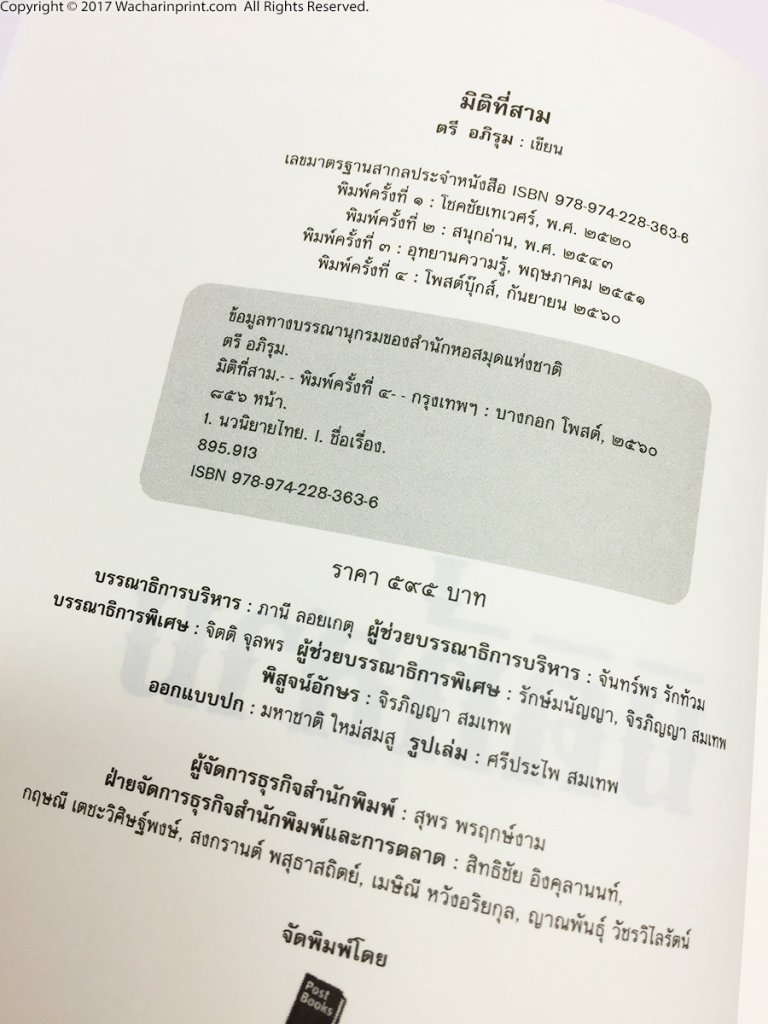
ตัวอย่างหน้าเครดิตและ CIP
บริการขอเลข ISBN และ CIP
ทางโรงพิมพ์วัชรินทร์ พี.พี. สามารถอำนวยความสะดวกให้ลูกค้าในการขอเลข ISBN และข้อมูล CIP ได้ แต่ลูกค้าจะต้องเตรียมข้อมูลเบื้องต้นในการจดเลข ISBN ให้ทางโรงพิมพ์ด้วย โดยกรอกแบบฟอร์มจากไฟล์นี้แล้วส่งให้โรงพิมพ์ทางอีเมล์ [email protected] และ [email protected] ครับ
Download : แบบฟอร์มข้อมูลการขอเลขรหัส ISBN
การทำบาร์โค้ด Barcode
เมื่อได้เลข ISBN มาแล้ว ก็ต้องนำ ISBN ที่ได้มาทำเป็น Barcode เพื่อที่จะใช้ในการสแกนตามร้านค้า ซึ่งในขั้นตอนนี้ ทางโรงพิมพ์วัชรินทร์ พี.พี. มีบริการทำ Barcode ให้ด้วยโดยไม่คิดค่าใช้จ่ายแต่อย่างใดครับ โดยจะรับทำบาร์โค้ดให้เฉพาะเลข ISBN ในระบบ EAN 13 หลักเท่านั้น barcode ที่เป็นผลิตภัณฑ์สินค้าอื่น ๆ หรืออยู่ในรหัสชุดอื่น ทางโรงพิมพ์จะทำให้ไม่ได้ครับ
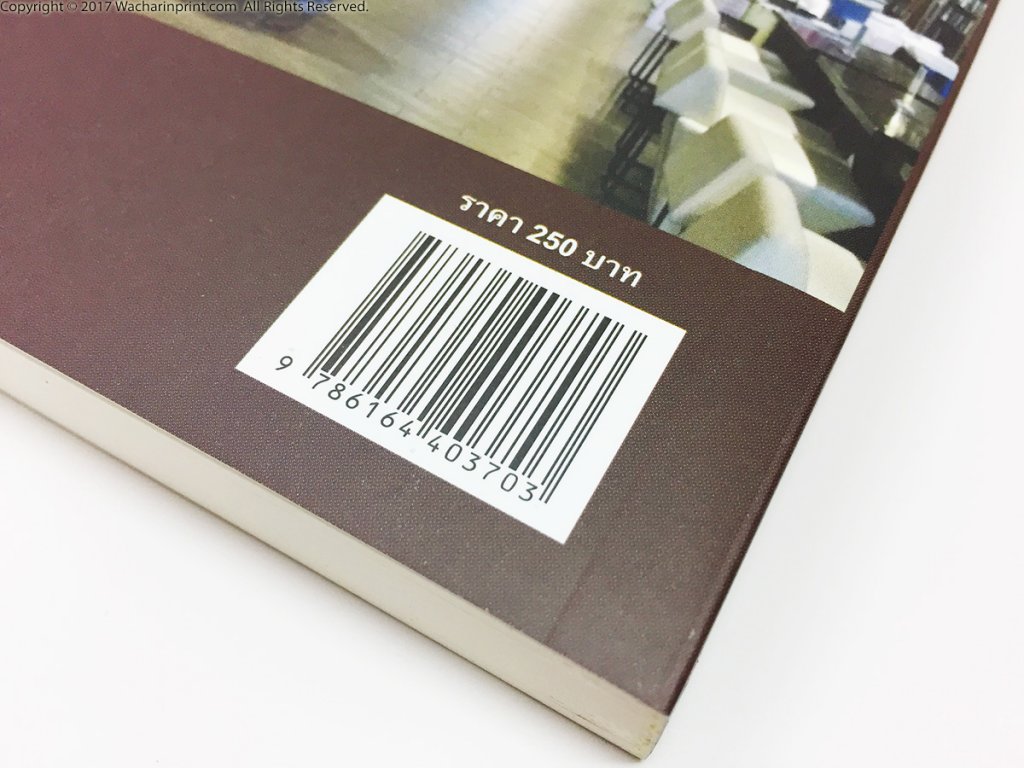
ตัวอย่าง Barcode
คำแนะนำสำหรับการทำบาร์โค้ด
สำหรับลูกค้าที่ต้องการทำบาร์โค้ดใช้งานเอง ทางโรงพิมพ์มีข้อแนะนำเล็กน้อยดังนี้ครับ
1. บาร์โค้ดต้องทำเป็นดำเดี่ยวมาเท่านั้น ห้ามทำเป็นดำ 4 เม็ดเด็ดขาด (ดำเดี่ยว ดำ 4 เม็ดคืออะไร อ่านได้จากที่นี่)
2. บาร์โค้ดต้องทำให้อยู่ในรูปแบบ Vector เท่านั้น เพื่อที่จะนำไปใช้งานต่อในโปรแกรมเช่น Adobe Illustrator ได้ ห้ามทำเป็นไฟล์ภาพ JPG, PSD มาโดยเด็ดขาด
3. การย่อหรือขยายบาร์โค้ดสามารถทำได้ แต่ต้องย่อ-ขยายตามสัดส่วนเท่านั้น (Proportional Scaling) ห้ามย่อขยายบาร์โค้ดด้านในด้านหนึ่งเท่านั้น เพราะจะทำให้สัดส่วนของแท่นบาร์โค้ดผิดเพี้ยนไป และจะสแกนไม่ได้
ข้อควรระวัง !!
ทางโรงพิมพ์ไม่มีเครื่องสแกนบาร์โค้ดไว้ใช้งาน ดังนั้น จึงไม่สามารถตรวจสอบความถูกต้องของบาร์โค้ดได้ ดังนั้นหากลูกค้าเป็นผู้ทำไฟล์บาร์โค้ดมาเอง ทางโรงพิมพ์ไม่สามารถรับประกันบาร์โค้ดได้ว่าจะสแกนผ่านหรือไม่ ยกเว้นในกรณีที่โรงพิมพ์ทำบาร์โค้ดรหัส EAN สำหรับสิ่งพิมพ์ประเภทหนังสือให้กับลูกค้า เพราะโรงพิมพ์ทำมาแล้วเป็นจำนวนมาก จึงมั่นใจว่า barcode ที่เราทำให้นั้นสามารถใช้งานได้ 100%
The post การขอเลข ISBN การขอข้อมูลทางบรรณานุกรม CIP และการทำบาร์โค้ด (Barcode) appeared first on โรงพิมพ์วัชรินทร์ พี.พี..
]]>The post 10 อันดับ เช็คลิสต์สำหรับการทำปกหนังสือส่งโรงพิมพ์ appeared first on โรงพิมพ์วัชรินทร์ พี.พี..
]]>ปกหนังสือคือหน้าตาที่เห็นเป็นอันดับแรก ว่ากันว่าคนจะหยิบหนังสือหรือไม่ก็วัดกันที่หน้าปกนี่ล่ะ การออกแบบหน้าปกที่ดี ควรต้องคำนึงถึงว่าเมื่อผลิตเป็นงานจริงแล้วหน้าตาจะเป็นอย่างไร ลูกค้าสามารถหยิบหนังสือเล่มใด ๆ ก็ได้ที่ใกล้เคียงกับงานที่ทำอยู่จากชั้นหนังสือมาพิจารณาแล้วลองนึกภาพดูว่า ถ้างานที่เราออกแบบมานั้น ถูกผลิตจริงเป็นหนังสือแบบที่เห็นในมือ จะมีหน้าตาอย่างไร ควรจะเว้นระยะห่างตรงไหน อย่างไรบ้าง จะช่วยได้เยอะครับ แต่สำหรับโรงพิมพ์แล้ว เราก็มักจะพบกับข้อผิดพลาดที่ลูกค้ามักจะทำพลาดมากันบ่อย ๆ ลองมาดูกันว่า 10 เช็คลิตส์ที่ลูกค้าควรเช็คงานให้ดีก่อนปล่อยพิมพ์มีอะไรบ้าง ทั้งนี้ทางโรงพิมพ์วัชรินทร์ พี.พี. ก็จะใช้เช็คลิตส์เหล่านี้ในการตรวจงานเหมือนกันครับ
สำหรับลูกค้าที่ต้องการพิมพ์เช็คลิสต์ไปใช้งาน สามารถดาวโหลดเช็คลิสต์ได้ที่นี่
1. ขนาดงาน
ควรเซ็ตหน้างานให้ตรงกับขนาดที่ตกลงกันไว้กับโรงพิมพ์ตามใบเสนอราคา หรือติดต่อสอบถามก่อนทุกครั้งหากไม่แน่ใจ ยกตัวอย่างเช่น หนังสือพ็อคเก็ตบุ๊คส์ขนาด A5 ในขณะที่ขนาด A5 ตามมาตรฐาน ISO จะเป็น 148 x 210 มม. แต่ขนาดสำเร็จในมาตรฐานโรงพิมพ์ในเมืองไทยจะเป็น 145 x 210 มม. โรงพิมพ์จะใช้ขนาด 145 x 210 มม. เป็นหลักนะครับ หรือขนาด A4 ตามมาตรฐาน ISO คือ 210 x 297 มม. แต่มาตรฐานโรงพิมพ์จะเป็น 210 x 292 มม. ดังนั้นขนาดสำเร็จของหนังสือทั้งเนื้อในและหน้าปกก็ควรจะมีขนาดที่ถูกต้องเช่นกัน
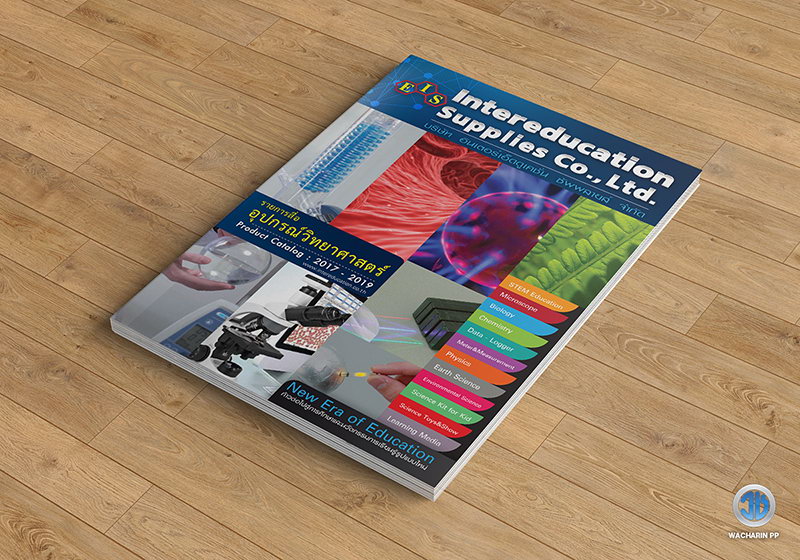
2. ตัดตก
ปกหนังสือที่ส่งมาให้กับโรงพิมพ์ ควรจะต้องมีการเซ็ตขนาดตัดตกเผื่อเจียนมาไว้แล้ว (ตัดตกเผื่อเจียนคืออะไรอ่านได้จากที่นี่) สำหรับงานไหนที่ทางโรงพิมพ์ไม่สามารถสร้างพื้นที่ตัดตกเองได้ ถ้าตรวจพบ จะแจ้งเตือนลูกค้าให้กลับไปแก้งานใหม่ครับ
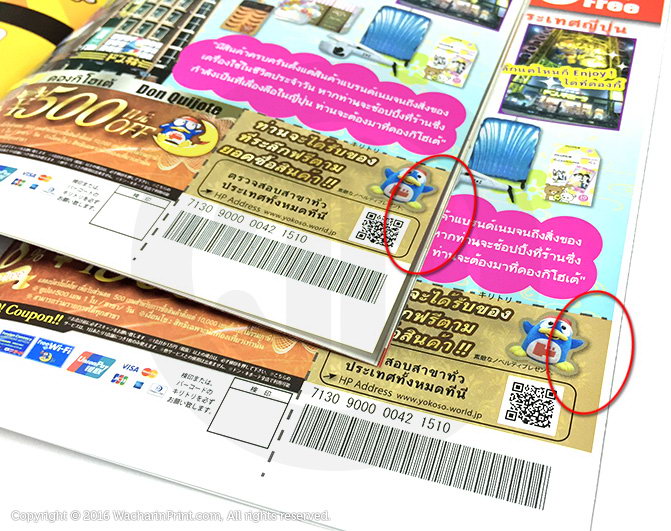
3. โปรไฟล์สี
งานที่จะส่งพิมพ์ในระบบออฟเซ็ต ต้องใช้ระบบสี CMYK เท่านั้น ภาพหลายภาพที่ลูกค้าดาวโหลดมาจากอินเตอร์เนทนั้นเป็นระบบสี RGB ซึ่งบางครั้งนำมาออกแบบ แต่ไม่ได้แปลงระบบสีมาให้โรงพิมพ์ พอนำมาพิมพ์จริงแล้วสีเพี้ยนนะครับ แนะนำให้ตั้งค่าระบบสีให้ถูกต้องก่อนเริ่มงานทุกครั้งครับ สำหรับงานที่พิมพ์ปกสีเดียว (ขาวดำ) รูปที่เป็นขาวดำก็ต้องเป็นดำเดี่ยว (Greyscale) ไม่ใช่สีดำ 4 เม็ด
4. ความหนาหนังสือ / ขนาดสัน
ความหนาของหนังสือ (ขนาดสันหนังสือ) จะแปรผันตามจำนวนหน้าหนังสือ และชนิดของกระดาษที่ใช้ ซึ่งถ้าไม่ทราบ ลูกค้าสามารถติดต่อสอบถามกับเจ้าหน้าที่ของโรงพิมพ์ได้ครับ สำหรับลูกค้าที่ต้องการออกแบบมาเลย ให้ทำสันเผื่อให้เยอะมาไว้ก่อนนะครับ และต้องทำแบบให้สามารถแก้ไขงานได้มาด้วยนะครับ ไม่ต้องรวมเลเยอร์มา ไม่ได้เซฟมาเป็นภาพ JPG ภาพเดียว ไม่อย่างนั้นทางโรงพิมพ์จะแก้ไขความหนาให้ไม่ได้
5. ตำแหน่งข้อความ รูปภาพ
ชื่อหนังสือ / ตัวหนังสือ / คำบรรยายต่าง ๆ / ราคา / บาร์โค้ด / ชื่อผู้แต่ง / รูปภาพ / ฯลฯ ควรจะเว้นให้ห่างจากขอบกระดาษทุกด้านอย่างน้อย 8-10 มม. การที่วางตัวหนังสือชิดขอบกระดาษมากเกินไป นอกจากจะทำให้ภาพรวมของงานดูรก อึดอัดคับแคบแล้ว ยังมีโอกาสที่จะโดนตัดทิ้งอันเนื่องมาจากกระบวนการพิมพ์ด้วยนะครับ โรงพิมพ์จะแจ้งให้ลูกค้าทราบว่ามีจุดใดที่ควรแก้ไข ขยับ ปรับตำแหน่ง เพื่อให้ลูกค้าได้แก้ไขก่อนพิมพ์ครับ
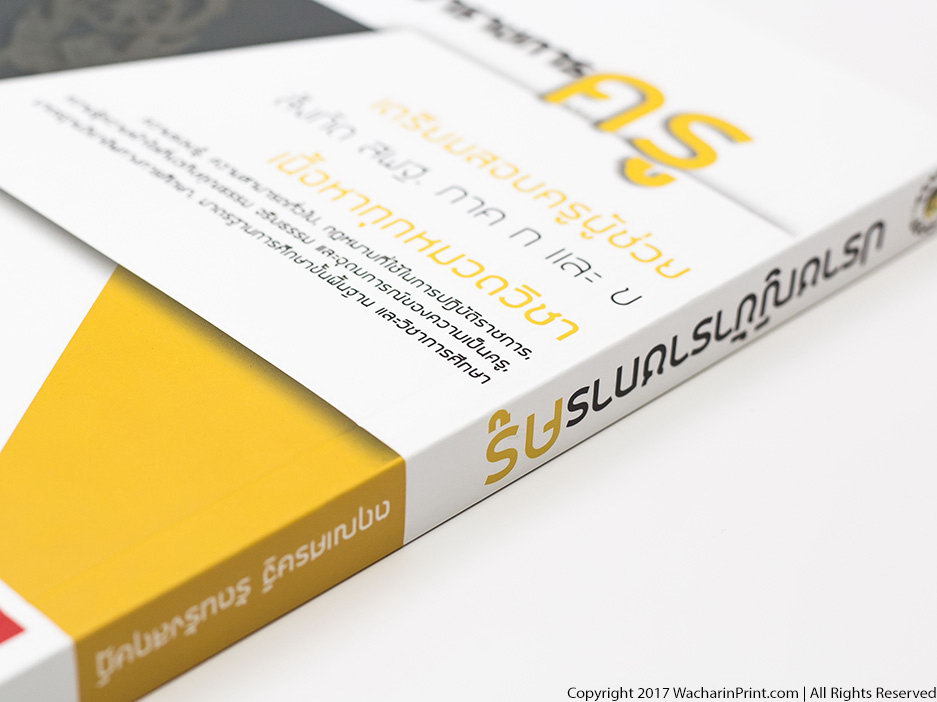
ข้อความถูกออกแบบมาชิดขอบกระดาษมากเกินไป
6. ตำแหน่ง SPOT UV / ปั๊มนูน
สำหรับงานหน้าปกหนังสือที่มีใส่ SPOT UV หรือปั๊มนูนเอาไว้ หากไม่ได้ทำ Layer SPOT UV หรือปั๊มนูนแยกมาต่างหาก ทางโรงพิมพ์วัชรินทร์ พี.พี. สามารถดำเนินการสร้าง Layer SPOT UV ให้ได้ด้วยโปรแกรม Illustrator / Photoshop แต่ลูกค้าจะต้องระบุตำแหน่งให้ทางโรงพิมพ์ด้วยนะครับ สำหรับในกรณีที่ลูกค้าสร้าง Layer SPOT UV หรือปั๊มนูนมาให้เอง จะต้องสร้างมาเป็น Layer สีดำเดี่ยว (K100) ถมดำเท่านั้น อ่านรายละเอียดต่อได้ในหัวข้อการสร้าง Layer SPOT UV ทางโรงพิมพ์จะเช็คตำแหน่งงานให้ว่างตรงหรือไม่อย่างไรครับ
7. ตำแหน่งปั๊มฟอยล์
คล้ายกันกับการสร้าง Layer SPOT UV / ปั๊มฟอยล์ แต่แตกต่างกันที่เนื้องานจะต้องถมสีหรือเว้นว่างด้วย ทางโรงพิมพ์จะเช็คตำแหน่งปั๊มฟอยล์ให้ว่าตรงตามที่ลูกค้าต้องการหรือไม่ และเนื้องานมีการถมสี หรือเว้นว่างมาหรือเปล่า อ่านรายละเอียดเพิ่มเติมได้ในหัวข้อการสร้าง Layer ปั๊มฟอยล์
8. Barcode / QR Code
งานปกหนังสือที่มี Barcode หรือ QR Code ในกรณีที่โรงพิมพ์ทำ Barcode ให้มักจะไม่ค่อยมีปัญหาใด ๆ แต่ถ้าลูกค้าต้องการทำ Barcode มาเอง ต้องระวังอยู่ 2-3 จุดเช่น ตัว Barcode ต้องเป็นสีดำเดี่ยวเท่านั้น (ดำเดี่ยวคืออะไรอ่านได้จากที่นี่) ต้องเป็นไฟล์ Vector เท่านั้น ห้ามสร้างจาก Photoshop เพราะแท่งบาร์โค้ดจะไม่คมชัด อาจจะมีปัญหาในตอนสแกนได้ ถ้าลูกค้าสร้างบาร์โค้ดมาเอง ทางโรงพิมพ์ไม่มีกรรมวิธีตรวจสอบว่าจะสแกนได้หรือไม่ จะพิมพ์ตามที่ได้รับมานะครับ ดังนั้นลูกค้าต้องมั่นใจใน Barcode หรือ QR Code ที่ส่งโรงพิมพ์ด้วยนะครับ
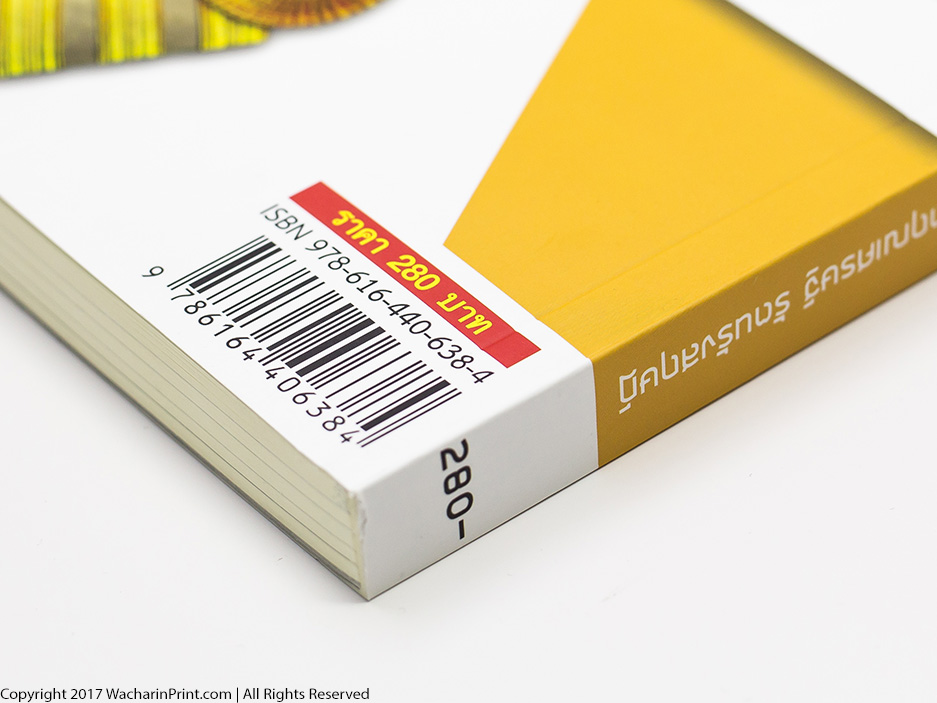
บาร์โค้ด ควรออกแบบเป็นภาพเวกเตอร์ (Vector) และไม่ควรชิดขอบกระดาษมากเกินไป
9. เส้นรอยพับปก
หนังสือที่เข้าเล่มแบบไสกาวและหนังสือปกแข็ง จะต้องมีรอยพับปกทุกเล่ม โดยปกติรอยพับนี้จะกินพื้นที่จากสันหนังสือเข้ามาประมาณ 8-10 มม. (แล้วแต่ความหนาของหนังสือ) ลูกค้าบางท่านก็จงใจออกแบบกราฟฟิคให้ยื่นออกมาในบริเวณนี้ ในขณะที่ลูกค้าบางรายอาจจะเห็นว่า การมีรอยพับมาทับกราฟฟิคหรือตัวหนังสือ หรือตำแหน่ง SPOT UV ตำแหน่งปั๊มฟอยล์ แล้วดูไม่สวยงาม ทางโรงพิมพ์จะไม่มีทางทราบได้เลยว่า ลูกค้าแต่ละท่านคิดอย่างไรกับเนื้อหาตรงรอยพับนี้ ดังนั้นลูกค้าทุกท่านควรคำนึงถึงจุดนี้เอาไว้ด้วยนะครับ
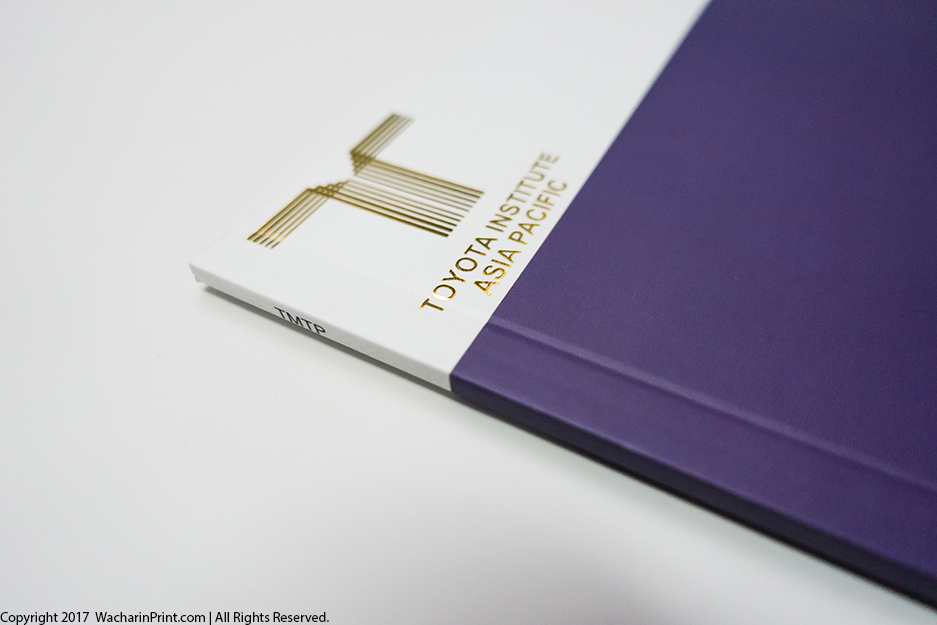
หนังสือที่เข้าเล่มแบบไสกาว จะมีเส้นรอยพับปกแบบนี้เสมอ
10. ปีกปก
ในกรณีที่หนังสือมีปีกปก หรือมีปกพิเศษซ้อนพับทับกันอยู่ ในกรณีนี้จะต้องออกแบบตัวปีกเป็นพิเศษ สำหรับหนังสือที่มีปีกปกจะต้องบวกขนาดหน้าปกออกไปอีก 2 มม. ยกตัวอย่างเช่น หนังสือพ็อคเก็ตบุ๊คส์ขนาด A5 (145 x 210 มม.) ถ้าปกมีปีก จะต้องตั้งค่าความกว้างปกไว้ที่ 147 x 210 มม. (สำหรับทั้งปกหน้าและปกหลัง) ถ้าหนังสือเล่มนี้หนา 10 มม. เวลาตั้งค่าหน้ากระดาษในโปรแกรม Illustrator ก็จะมีขนาดดังนี้
- หนังสือขนาด A4 (210 x 292 มม.) ต้องตั้งค่าหน้ากระดาษเป็น : กว้าง 212 + 10 + 212 = 434 x สูง 292 มม.
- หนังสือขนาด A5 (145 x 210 มม.) ต้องตั้งค่าหน้ากระดาษเป็น : กว้าง 147 + 10 + 147 = 304 x สูง 210 มม.
- หนังสือขนาด B5 (182 x 257 มม.)ต้องตั้งค่าหน้ากระดาษเป็น : กว้าง 184 + 10 + 184 = 378 x สูง 257 มม.
- อย่าลืมตั้งค่าตัดตก (Bleed) ออกไปอีกด้านละ 3 มม. ด้วยนะครับ
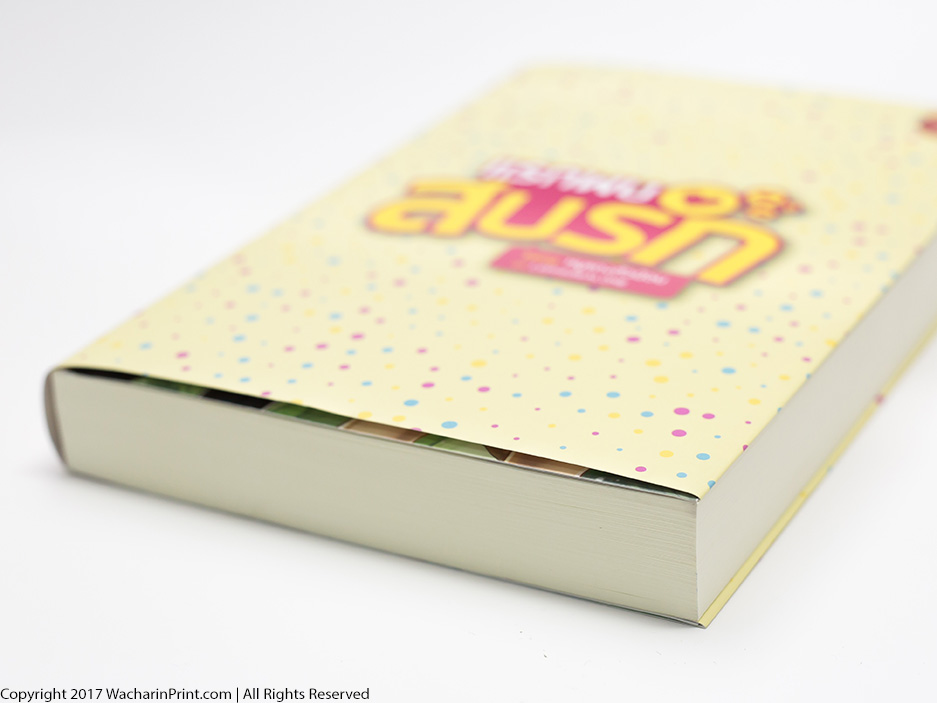
แจ๊คเก็ตหนังสือ กับระยะที่ต้องเว้นเผื่อเอาไว้
The post 10 อันดับ เช็คลิสต์สำหรับการทำปกหนังสือส่งโรงพิมพ์ appeared first on โรงพิมพ์วัชรินทร์ พี.พี..
]]>The post ทำไฟล์งาน 2 สีส่งโรงพิมพ์ เช็คอย่างไรว่าทำมาเป็น 2 สีจริง appeared first on โรงพิมพ์วัชรินทร์ พี.พี..
]]>หนึ่งในปัญหาที่โรงพิมพ์วัชรินทร์ พี.พี. พบได้บ่อยที่สุดในการพิมพ์งาน 2 สีคือ ลูกค้าส่งไฟล์งาน 4 สีมาให้ครับ โดยเข้าใจว่าสีที่เห็นบนหน้าจอนั้นก็ดูมี 2 สีปกติ แต่ทำไมโรงพิมพ์ถึงบอกว่าเป็นไฟล์ 4 สีไปได้ หลาย ๆ ครั้งภาพหรือกราฟฟิคดูเป็นสีเทาด้วยซ้ำ ทำไมโรงพิมพ์ถึงยังบอกว่าเป็นภาพ 4 สี วันนี้โรงพิมพ์มีเทคนิคแนะนำเล็ก ๆ น้อย ๆ สำหรับการตรวจไฟล์งานมาให้ครับ
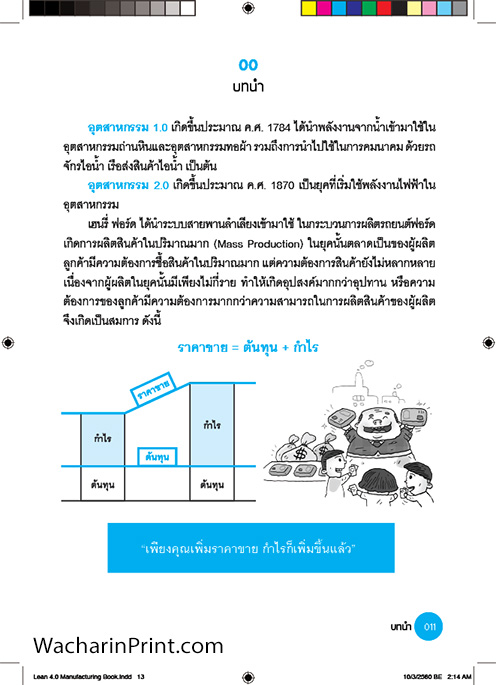
หน้างาน 2 สีที่ลูกค้าส่งมา
ตรวจจากไฟล์ PDF
ลูกค้าสามารถตรวจไฟล์จาก PDF ได้โดยตรง โดยใช้ Tools ที่ชื่อว่า Output Preview ซึ่งจะมีเฉพาะใน Adobe Acrobat Pro เท่านั้น ตัว Acrobat Reader จะไม่มีฟังก์ชั่นนี้นะครับ โดยในหน้าต่าง Output Preview จะเป็นการแยกสีให้ดูเสมือนหนึ่งเรากำลังอยู่หน้าแท่นพิมพ์ออฟเซ็ตครับ บริเวณแถบ Separation ก็จะมีสี Process ขึ้นมา 4 แถบแทน 4 สีในระบบ CMYK พอดี ยกตัวอย่างงาน 2 สีที่พิมพ์ด้วยสีแดงและดำ เมื่อเราเอาเครื่องหมายถูกออกจากสีแดงและดำ เหลือโชว์เฉพาะสีฟ้าและเหลือง ซึ่งถ้าเป็นงาน 2 สีจริง ก็ไม่ควรจะเห็นอะไรในหน้างาน ถ้าปิดสีแดงและดำแล้วยังเห็นงานอยู่ ไม่ใช่พื้นว่าง ๆ นั่นแปลว่ามีงานบางส่วนถูกออกแบบด้วยสีฟ้าและสีเหลืองครับ
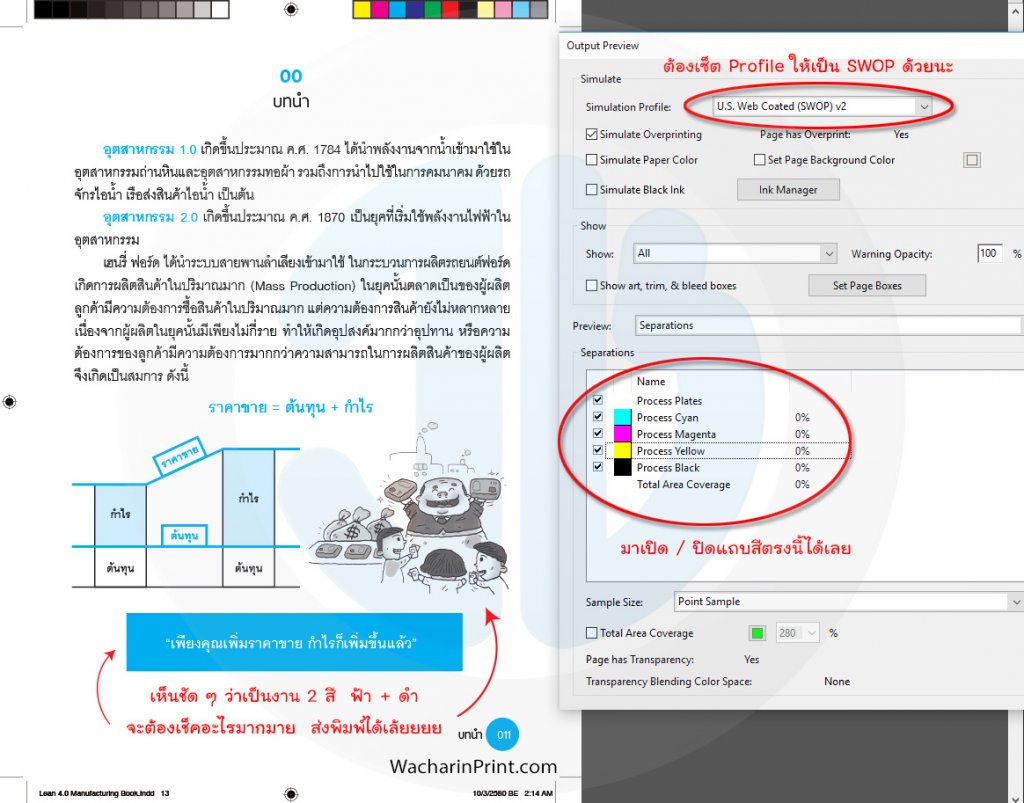
ตรวจงาน 2 สีใน PDF ด้วย Acrobat Pro
ในทางกลับกัน หากงานใดที่ต้องการพิมพ์ 2 สีด้วยสีฟ้าและสีดำ ก็ให้ปิดสีฟ้าและดำทิ้ง เพื่อที่จะดูเฉพาะสีแดงและเหลือง เราสามารถเปิดหน้าต่าง output preview นี้ค้างไว้ แล้ว scroll เลื่อนดูที่ละหน้าได้เลยนะครับ เป็นการเช็คทีละหน้าว่างานในแต่ละหน้าออกแบบ 2 สีจริงรึเปล่า หากเลื่อนไปเรื่อย ๆ แล้วพบว่ามีงานสีแดง และ/หรือ สีเหลืองแทรกเข้ามาในหน้าใด ก็ต้องกลับไปแก้งานในหน้านั้นให้ถูกต้องครับ
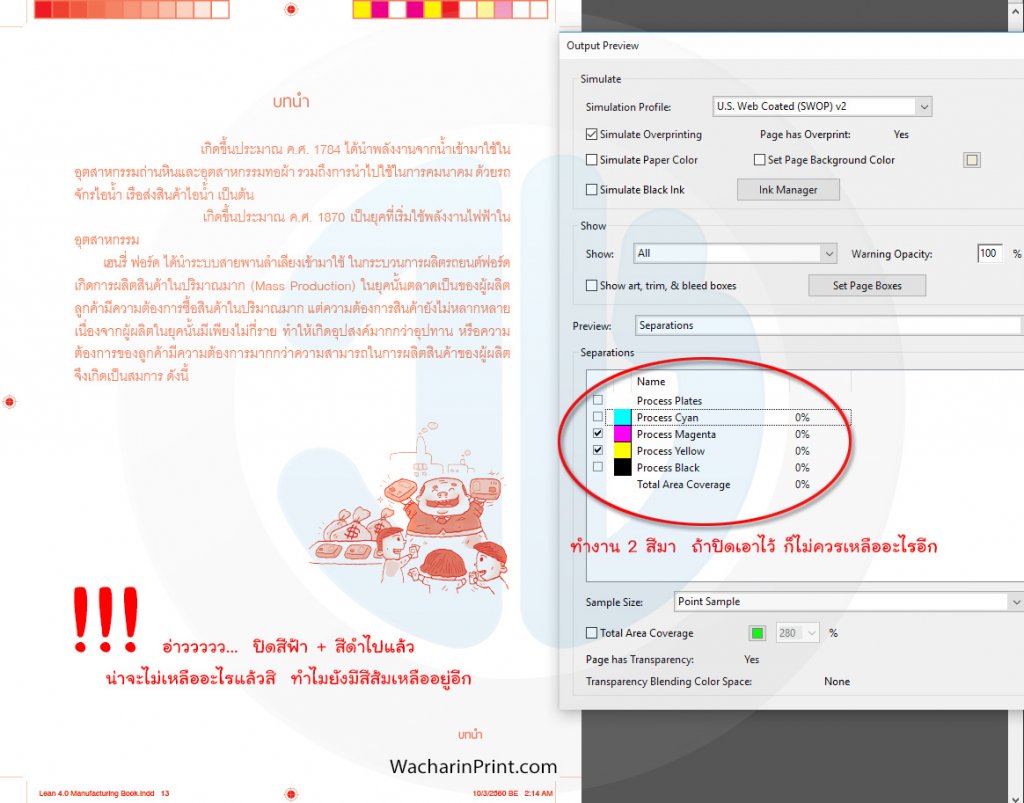
ทดลองปิดบางสีในไฟล์ PDF
อย่างในกรณีงานตัวอย่างในรูป จะเป็นการพิมพ์งาน 2 สีด้วยสีฟ้า (Cyan) และสีดำ (Black) นักออกแบบจึงจะต้องออกแบบมาเฉพาะ 2 สีนี้เท่านั้น แต่เมื่อนำไฟล์มาเช็คงานปรากฎว่า ส่วนนึงของรูปภาพเป็นงาน 4 สี แถมข้อความยังทำเป็นดำ 4 เม็ดมาอีกต่างหาก (ดำ 4 เม็ดคืออะไร ดูเพิ่มเติมได้ที่นี่) มีเฉพาะในส่วนของกราฟเท่านั้นที่เป็นงาน 2 สี ซึ่งในกรณีนี้ นักออกแบบก็ต้องกลับไปแก้งานมาใหม่ครับ
ตรวจในโปรแกรม Adobe InDesign
ถ้าลูกค้าออกแบบงานจากโปรแกรม InDesign มา ก็จะเช็คได้ตั้งแต่ก่อนที่จะ export เป็น PDF เลยว่างานของเราเป็นงานกี่สีกันแน่ ด้วยวิธีคล้าย ๆ กับการดูใน PDF นั่นคือดูผ่านเครื่องมือที่เรียกว่า Separations Preview (เลือกที่เมนู Windows > Output > Separations Preview หรือจะกด Shift + F6 เลยก็ได้) โดยในตอนแรกเมื่อเปิด Separations Preview ขึ้นมา View จะยังเป็นโหมด Off อยู่ ต้องเลือกให้เป็นโหมด Separations ก่อน แล้วเราจะสามารถปิด / เปิด channel สีต่าง ๆ ได้เหมือนที่ทำใน PDF ครับ
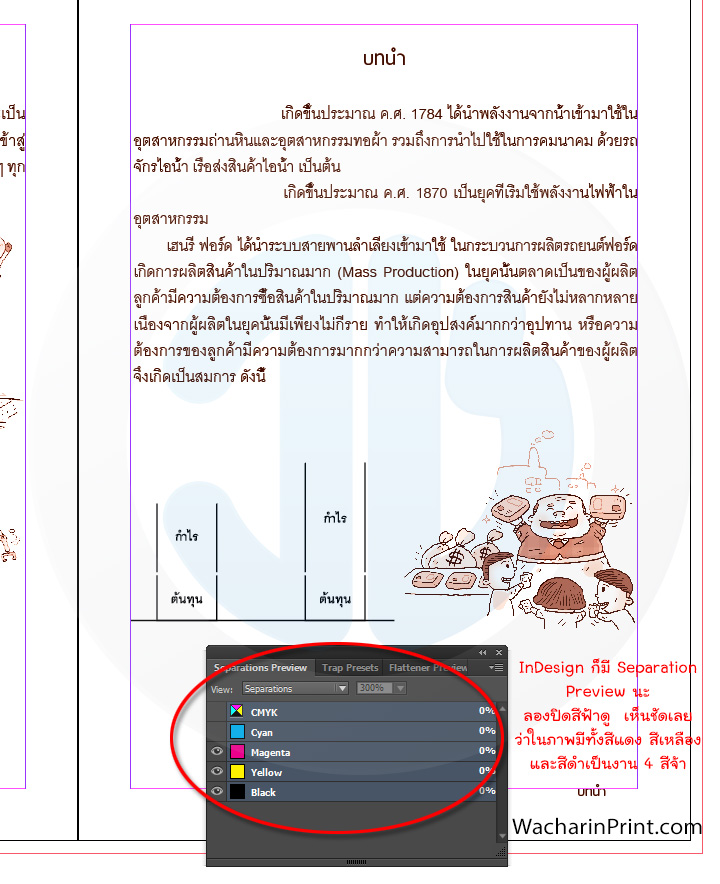
เปิดเครื่องมือ Separations Preview ใน InDesign
ตรวจในโปรแกรม Adobe Illustrator
การตรวจในโปรแกรม Illustrator ก็จะคล้าย ๆ กับ InDesign ครับ นั่นคือการตรวจผ่านเครื่องมือ Separations Preview (เลือกที่เมนู Windows > Separations Preview) โดยที่จะต้องติ๊กเครื่องหมายถูกที่ Overprint ด้วย จึงจะสามารถใช้งานแถบสี Process ได้ครับ
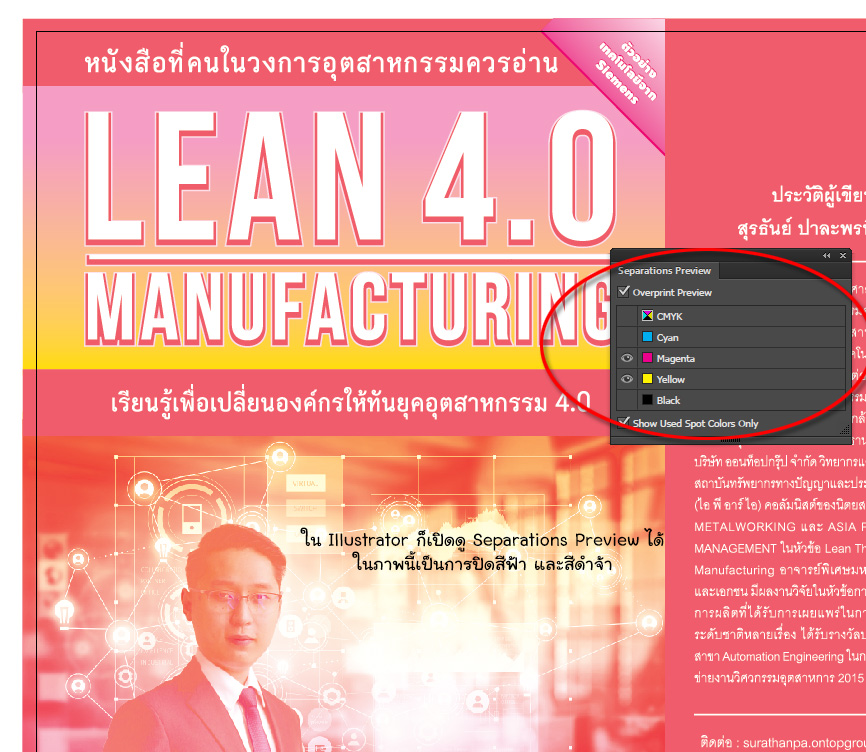
เปิดเครื่องมือ Separations Preview ใน Illustrator
How to check 2C
The post ทำไฟล์งาน 2 สีส่งโรงพิมพ์ เช็คอย่างไรว่าทำมาเป็น 2 สีจริง appeared first on โรงพิมพ์วัชรินทร์ พี.พี..
]]>The post ดำ 4 เม็ด (Rich Black) vs ดำเดี่ยว (K100) คืออะไร ควรใช้ดำแบบไหน กับงานประเภทไหน appeared first on โรงพิมพ์วัชรินทร์ พี.พี..
]]>การพิมพ์ด้วยระบบออฟเซ็ตคือการพิมพ์ด้วยระบบสี CYMK หมายความว่าภาพที่เกิดจากการพิมพ์นั้น เกิดจากการซ้อนทับกันของแม่สีเพียง 4 สีเท่านั้น (ฟ้า เหลือง ชมพูแดง ดำ) ซึ่งการผสมแม่สีทั้ง 4 นี้สามารถก่อให้เกิดสีอื่น ๆ ได้นับล้านสีรวมถึงเฉดสีดำด้วยครับ ดังนั้นการที่เราเลือกสีดำมาใช้ในโปรแกรมต่าง ๆ เช่น Adobe Illustrator นั้น สีที่เห็นอาจจะดูว่าเป็นสีดำก็จริง แต่จริง ๆ แล้วอาจจะไม่ใช่สีดำเสมอไปครับ สำหรับโรงพิมพ์แล้ว เวลาพูดถึงสีดำจะหมายถึงสีดำเดี่ยว ๆ 100% (K100) ครับ
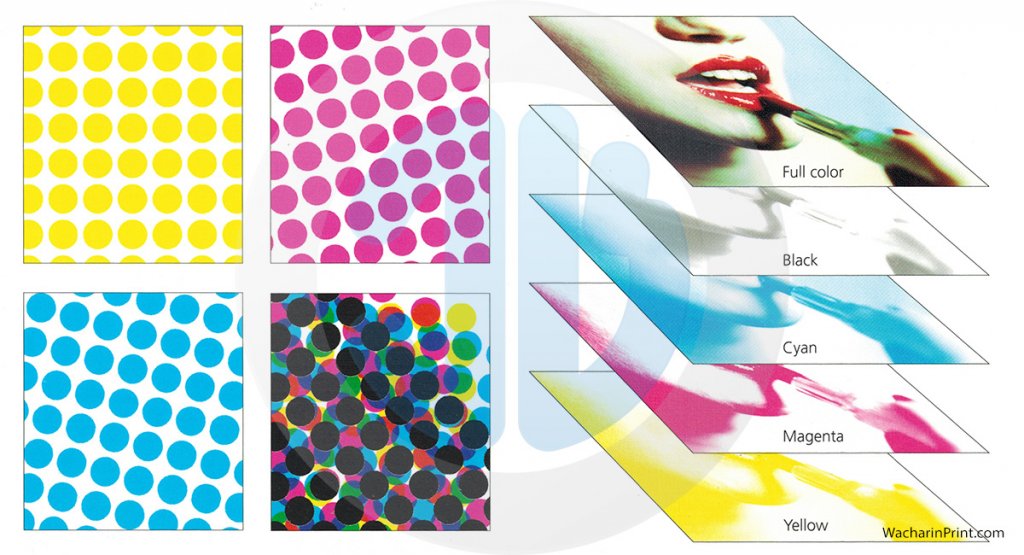
การพิมพ์ 4 สีในระบบออฟเซ็ต
เพราะสำหรับการพิมพ์สีดำในระบบออฟเซ็ตนั้น สามารถทำได้ 2 วิธี คือพิมพ์สีดำเดี่ยว ๆ 100% (K100) และการพิมพ์สีดำแบบผสม 4 สีเข้าด้วยกัน (CMYK) โดยเราจะเรียกดำประเภทนี้ว่า Rich Black หรือดำ 4 เม็ด ซึ่งการพิมพ์ดำแบบนี้ไม่จำเป็นที่สีดำ (K) จะต้องมี % สีที่ 100 เสมอไปนะครับ จะเป็นเท่าไหร่ก็ได้ แต่ส่วนใหญ่จะอยู่ระหว่าง 60-100% อัตราส่วนของ CMYK ที่จะทำให้เกิดสีดำขึ้นได้นั้นมีได้หลายหลายมาก ซึ่งถ้า % ของสีไหนโดดเด่นขึ้นมา เช่น C80 M50 Y60 K75 สีดำนี้ก็จะอมฟ้าอยู่เล็กน้อย อาจจะสังเกตได้ยากซักหน่อยหากไม่ได้มีงานมาวางเทียบกัน แต่ถ้านำมาวางเทียบกับสีดำ C50 M80 Y60 K75 (ดำอมแดง) แล้วสังเกตดี ๆ คนที่ตาดีหน่อยก็จะพอบอกได้ว่ามีความแตกต่างกันอยู่ครับ สำหรับการพิมพ์ภาพกราฟฟิคทั่ว ๆ ไปนั้น การพิมพ์ดำแบบ 4 เม็ดจะทำให้เกิดความดำสนิท ดูมีมิติได้มากกว่าการพิมพ์แบบดำเดี่ยว (K100) อยู่พอสมควร โดยมากงานที่เป็นภาพและกราฟฟิคก็มักจะใช้สีดำ 4 เม็ดอยู่แล้ว การพิมพ์ดำเดี่ยวมักจะใช้ในการพิมพ์งาน 1 สี หรือใช้ในการพิมพ์ตัวอักษรสำหรับอ่าน ภาพขาวดำที่พิมพ์ด้วยสีดำสีเดียว จะดูแบน ดูไม่มีมิติมากเท่ากับการพิมพ์ด้วยสีดำ 4 เม็ดครับ การสังเกตบนหน้าจอคอมพิวเตอร์อาจจะมองได้ไม่ชัดมากนัก แต่ถ้าพิมพ์ลงบนกระดาษแล้วจะเห็นความต่างพอสมควรครับ
ถ้าอย่างนั้นเราจะพิมพ์ดำเดี่ยวในกรณีไหนบ้าง
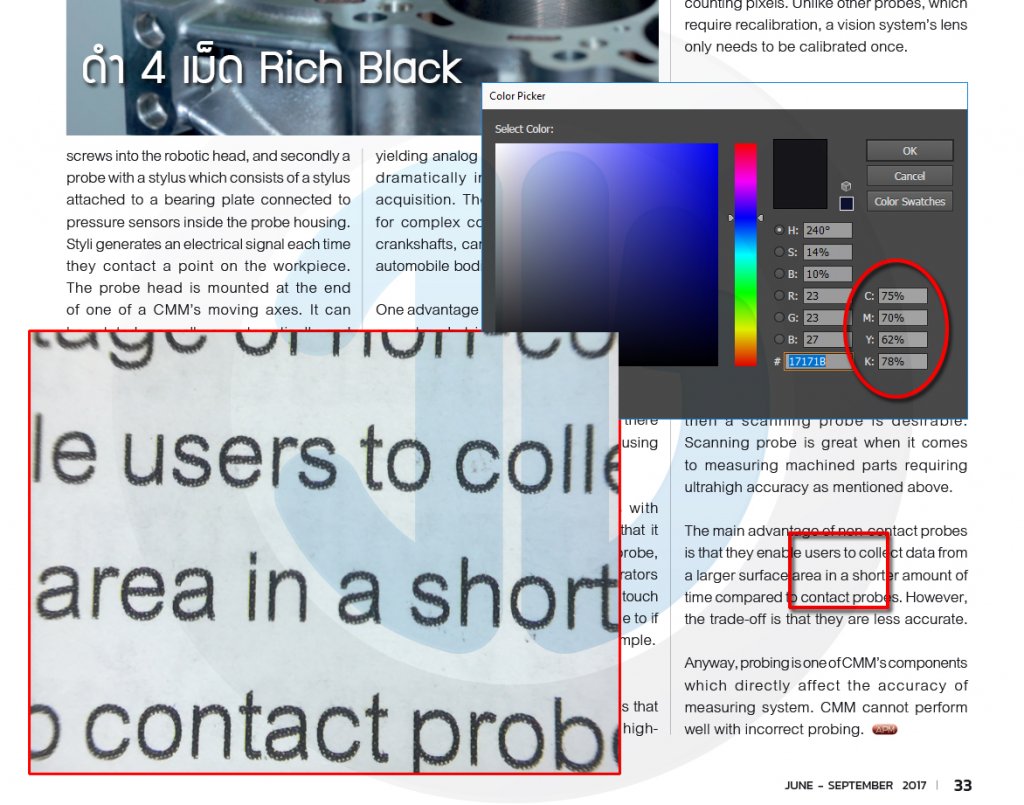
พิมพ์ตัวหนังสือด้วยดำ 4 เม็ด มีโอกาสที่ตัวหนังสือจะเบลอ หรือเกิดการเหลื่อมกัน
แต่สำหรับงานพิมพ์ที่ประกอบไปด้วยตัวหนังสือแบบตัวอ่านเยอะ ๆ นั้น หลายครั้งทางโรงพิมพ์พบว่าลูกค้าหลายคนยังทำงานมาไม่ถูกต้องนะครับ เนื่องจากการออกแบบหน้างานที่ประกอบไปด้วยตัวหนังสือตัวเล็ก ๆ เยอะ ๆ นั้น เราไม่ควรใช้สีดำ 4 เม็ดให้กับตัวอักษรเหล่านั้นครับ เพราะยิ่งตัวอักษรเล็กเท่าไหร่ โอกาสที่จะพิมพ์แล้วเหลื่อมกันยิ่งมีมากขึ้นเท่านั้น ถ้าเป็นข้อความในส่วนของรูปภาพ / infographic / หัวข้อ / หัวเรื่อง ตัวหนังสือมีความหนา ใหญ่ / หัวบทความที่มีปริมาณไม่มาก เน้นไปที่ความเด่นเพื่อดึงดูดสายตา ก็อาจจะใช้สีดำแบบ 4 เม็ดได้ แต่หากเป็นตัวหนังสือที่ต้องอ่านนาน ๆ เช่น ตัวหนังสือในบทความ / เนื้อเรื่อง เราควรจะทำเป็นดำเดี่ยวมากกว่าครับ

พิมพ์ตัวหนังสือด้วยดำเดี่ยวจะได้ตัวหนังสือที่คมชัด อ่านง่าย ไม่เบลอ
ส่วนผสมของดำ 4 เม็ดควรเป็นเท่าไหร่
เนื่องจากไม่มีสูตรตายตัวที่แน่นอนว่า CMYK ควรจะเป็นเท่าไหร่ แต่มีหลักให้ยึดง่าย ๆ ประมาณนี้ครับ
1. ส่วนผสม CMYK รวมกันไม่เกิน 300 ครับ ถ้าเกิน 300 หน่วย จะพิมพ์งานลำบากมาก เนื่องจากปริมาณหมึกพิมพ์ที่กดทับลงบนกระดาษมีเยอะเกินไป กระดาษอาจจะขาดระหว่างพิมพ์ได้
2. สีดำควรเกิน 80 ขึ้นไป น้อยกว่านี้อาจจะโดนสีอื่นกลบไป
3. สูตรที่นิยมใช้กันคือ C50 M50 Y50 K100
ยกตัวอย่างเช่น
- C50 M50 Y50 K100 : 50 + 50 + 50 + 100 = 250 แบบนี้พิมพ์ได้โอเค เป็นดำสนิท Rich Black
- C96 M70 Y46 K86 : 96 + 70 + 46 + 86 = 298 แบบนี้พิมพ์ได้ เป็นดำสนิท Rich Black
- C70 M35 Y40 K100 : 70 + 35 + 40 + 100 = 245 แบบนี้พิมพ์ได้โอเค เป็นดำอมฟ้า Cool Black
- C35 M60 Y60 K100 : 35 + 60 + 60 + 100 = 255 แบบนี้พิมพ์ได้โอเค เป็นดำอมส้ม Warm Black
- C100 M100 Y100 K100 : 100 + 100 + 100 + 100 = 400 แบบนี้พิมพ์ไม่ได้ เป็นดำไกด์ (Registration Black) ใช้สำหรับช่างพิมพ์เท่านั้น ไม่ใช้ในการออกแบบทั่วไป
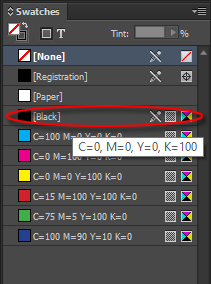
สีดำเดี่ยวใน Swatch Palette ใน InDesign
สำหรับการออกแบบงานพิมพ์ด้วยโปรแกรมต่าง ๆ ลูกค้าทุกท่านต้องตรวจเช็คงานให้ดีก่อนนะครับว่ากำลังใช้สีดำที่เหมาะสมกับประเภทของงานอยู่หรือไม่ เพราะไม่อย่างนั้นแล้วการมาแก้สีตัวอักษรแต่ละตัวนั้น เป็นงานที่เสียเวลาอยู่มากทีเดียวครับ และเพื่อเป็นการป้องกันปัญหา ในเบื้องต้นทางโรงพิมพ์วัชรินทร์ พี.พี. จะช่วยตรวจงานให้ และจะแจ้งลูกค้าทุกท่านก่อนจะเริ่มพิมพ์อยู่แล้วครับ
สรุปข้อดี – เสียของดำ 4 เม็ด
++ สามารถพิมพ์ให้สีออกมาดำสนิทได้จริง ๆ
++ เหมาะสำหรับงานที่เป็นภาพ / Text โปรยหัวใหญ่ ๆ / ภาพ Background ที่ต้องการความดำสนิท
++ ภาพขาวดำที่พิมพ์ด้วยดำ 4 เม็ดจะดูมีมิติมากกว่าดำเดี่ยว
— ถ้าใช้กับตัวหนังสือ มีโอกาสที่จะพิมพ์ออกมาแล้วตัวหนังสือเบลอ
— หากเลือกส่วนผสมสีไม่ดี อาจจะอมสีอื่นบ้างเช่น ดำอมแดง ดำอมฟ้า
— การออกแบบด้วยดำ 4 เม็ด ต้องมีความรู้เรื่อง Overprint อยู่บ้างพอสมควร
— หากใช้ส่วนผสมสีเยอะเกิน 300 หน่วย จะพิมพ์งานได้ลำบาก
สรุปข้อดี – เสียของดำเดี่ยว
++ ไม่มีปัญหาเรื่องสีเหลื่อม
++ เหมาะกับการใช้งานกับตัวหนังสือ / ตัวอ่าน
— ไม่ได้ถึงกับดำสนิทมาก ถ้าพิมพ์กับกระดาษบางประเภทจะดูคล้ายเทาเข้ม
— ภาพที่พิมพ์ด้วยดำเดี่ยวจะมีมิติไม่เท่าดำ 4 เม็ด

การพิมพ์ตัวหนังสือสำหรับอ่าน ควรใช้สีดำเดี่ยว K100 ในการพิมพ์
The post ดำ 4 เม็ด (Rich Black) vs ดำเดี่ยว (K100) คืออะไร ควรใช้ดำแบบไหน กับงานประเภทไหน appeared first on โรงพิมพ์วัชรินทร์ พี.พี..
]]>The post จะรู้ได้อย่างไรว่าภาพที่จะใช้พิมพ์ ชัดหรือไม่ชัด ? appeared first on โรงพิมพ์วัชรินทร์ พี.พี..
]]>เวลาเราเอาภาพถ่ายจากกล้อง ไม่ว่าจะถ่ายด้วยกล้องมือถือ หรือกล้อง DSLR มาใช้งาน หรือบางทีดาวโหลดภาพประกอบมาจากอินเตอร์เนท เพื่อมาใช้ในงานออกแบบ เราจะรู้ได้อย่างไรว่าภาพนี้เมื่อพิมพ์ออกมาแล้ว ชัดหรือไม่ชัด วันนี้โรงพิมพ์วัชรินทร์ พี.พี. มีคำตอบครับ
วิธีเช็คงานง่าย ๆ คือ เมื่อออกแบบงานเสร็จแล้ว ไม่ว่าลูกค้าจะออกแบบออกมาเป็นไฟล์อะไร (PDF / JPEG / PSD / AI) ให้กดซูมดูที่ 300% ครับ ภาพที่ปรากฎเมื่อซูมเข้าไป 300% คือภาพที่ใกล้เคียงที่สุดเมื่อพิมพ์ออกมาเป็นงานสำเร็จแล้วครับ ถ้าลูกค้ามีความรู้สึกว่าซูมดูแล้ว ภาพมันยังไม่ค่อยชัด ก็หมายความว่าภาพนั้นยังมีความละเอียดไม่พอครับ โดยมากมักจะเห็นภาพแตกเป็นพิกเซลอย่างชัดเจน ยิ่งเมื่อนำไปเทียบกับภาพที่คมชัด จะสามารถเห็นความแตกต่างด้วยตาเปล่าได้ครับ
ทางโรงพิมพ์ทำใบปลิว Mock Up ขึ้นมา 1 ชิ้นในรูปแบบไฟล์ PDF เพื่อสาธิตให้เห็นภาพนะครับ ลูกค้าสามารถดาวโหลด Mock Up ตัวนี้เพื่อไปลองซูมดูที่เครื่องของลูกค้าได้ครับ โดย mock up นี้จะมีทั้งหมด 3 ภาพ แบ่งเป็น
ภาพแรกเป็นภาพที่คมชัดที่สุด
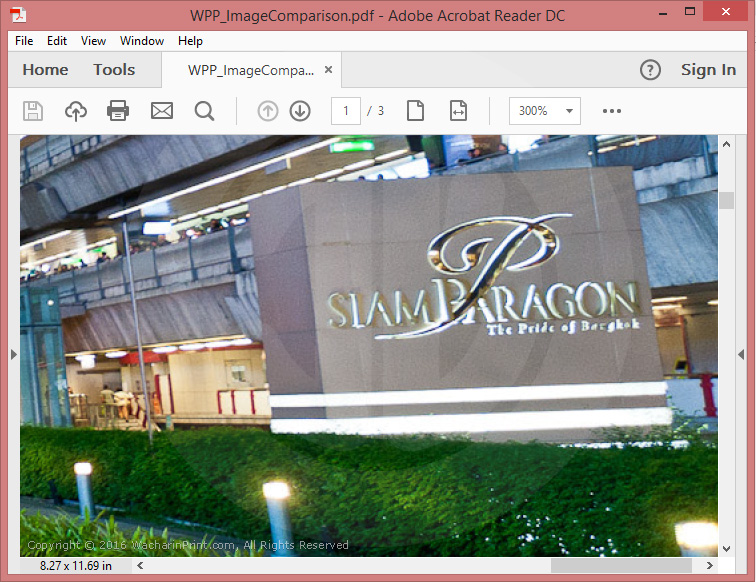
ภาพที่สองเป็นภาพเดียวกับภาพแรก แต่ถูกปรับลดความคมชัดลงมา
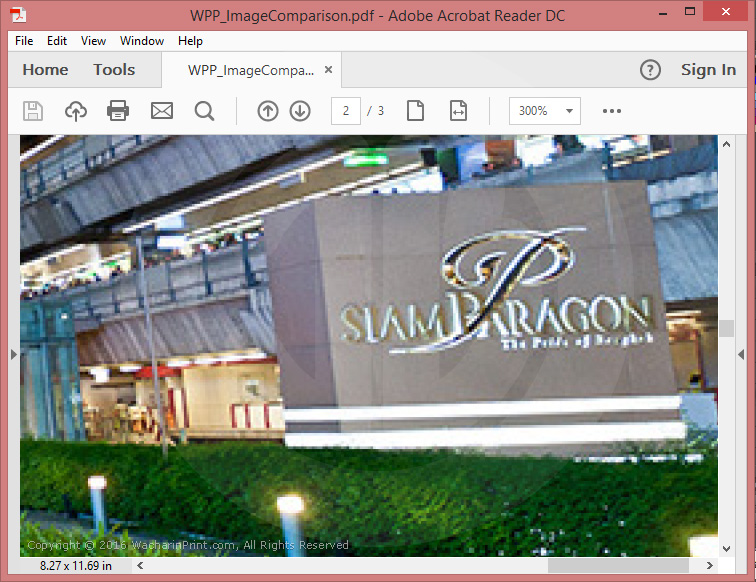
ภาพที่สาม เป็นภาพมุมใกล้เคียง ความคมชัดน้อยที่สุด
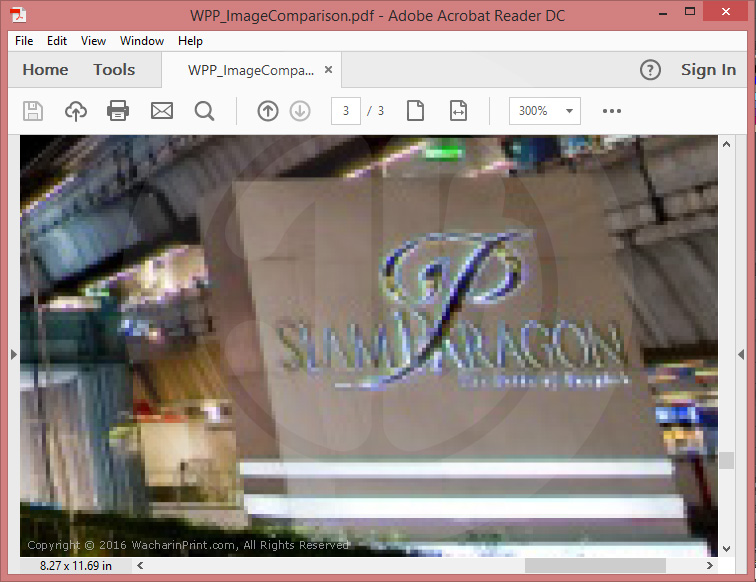
หากลูกค้าท่านใดดาวโหลดไฟล์ไปแล้วลองซูม 300% แล้วเลื่อนดูตำแหน่งต่าง ๆ ในแต่ละเคส ก็จะพบว่า ภาพที่ชัดหรือไม่ชัด สามารถแยกแยะออกได้ด้วยตาเปล่าจริง ๆ ครับ
ข้อสรุปเกี่ยวกับความชัดของภาพ และการนำไปใช้
สรุปได้ว่า ข้อแนะนำของโรงพิมพ์เกี่ยวกับการนำภาพมาใช้งานมีดังนี้ครับ
- ควรเป็นภาพขนาดใหญ่
- ใหญ่ในที่นี้หมายถึงทั้งขนาดภาพ (จำนวน Pixel เช่นถ่ายจากกล้อง 8M pixel / หรือกว้าง x ยาว 1980 x 1020 pixel เป็นต้น)
- รวมถึงใหญ่ในแง่ของขนาดไฟล์ด้วย (ขนาดภาพกับขนาดไฟล์ส่วนใหญ่แล้วจะไปด้วยกัน เว้นเสียแต่ว่า เอาภาพเล็กคุณภาพต่ำ มายืดขยายด้วยโปรแกรมต่าง ๆ เพื่อให้มีขนาดกว้าง x ยาวใหญ่ ขนาดไฟล์ก็ใหญ่ตาม แต่ไม่ถือว่าเป็นภาพที่คมชัด)
- ขนาดของรูปที่ใช้ในงานก็มีผลต่อการเลือกภาพเช่นกัน แน่นอนว่าถ้ารูปในงานพิมพ์เล็ก ขนาดภาพที่นำมาใช้ไม่ต้องใหญ่มากก็สามารถคมชัดได้
- ภาพส่วนใหญ่ที่ถ่ายจากมือถือ มีความคมชัดแค่พอประมาณ นำมาใช้ได้ แต่ไม่เหมาะกับการนำมาตกแต่งต่อ เช่นการถ่ายภาพทั่วไป แล้วนำมาลงบทความทั้งภาพ แบบนี้มักจะไม่ค่อยมีปัญหา
- แต่ถ้านำมือถือไปถ่ายงานที่ต้องมีการ Retouch เพิ่ม เช่น Packshot สินค้า การถ่ายภาพบุคคลเพื่อนำมาไดคัท แบบนี้ภาพจากมือถือจะไม่ค่อยเหมาะ (ยกเว้นว่าถ่ายในสตูดิโอ หรือมีการจัดแสงเงาที่ดี จะช่วยได้)
- ถ้าต้องการส่งภาพให้โรงพิมพ์ อย่านำภาพไปใส่ไว้ใน Microsoft Word หรือ Powerpoint ภาพที่นำไปใส่จะมีการสูญเสียความคมชัดของภาพไป
- ภาพจากอินเตอร์เนท บางภาพติดลิขสิทธิ์ บางภาพเป็นภาพจาก Photo stock ควรพึงระวังการนำภาพมาใช้ทุกครั้ง เพื่อป้องกันปัญหาการฟ้องร้องกันขึ้น
- ภาพถ่ายจากกล้องทั้งหมดเป็นภาพในระบบสี RGB หรือ sRGB ซึ่งเมื่อนำมาเข้าสู่กระบวนการพิมพ์ จะต้องมีการแปลงไฟล์ให้เป็นระบบสี CYMK ทุกครั้ง ซึ่งอาจจะทำให้สีของภาพเพี้ยนไปเล็กน้อยได้ ควรตรวจสอบกับโรงพิมพ์ก่อนทุกครั้งครับ
The post จะรู้ได้อย่างไรว่าภาพที่จะใช้พิมพ์ ชัดหรือไม่ชัด ? appeared first on โรงพิมพ์วัชรินทร์ พี.พี..
]]>